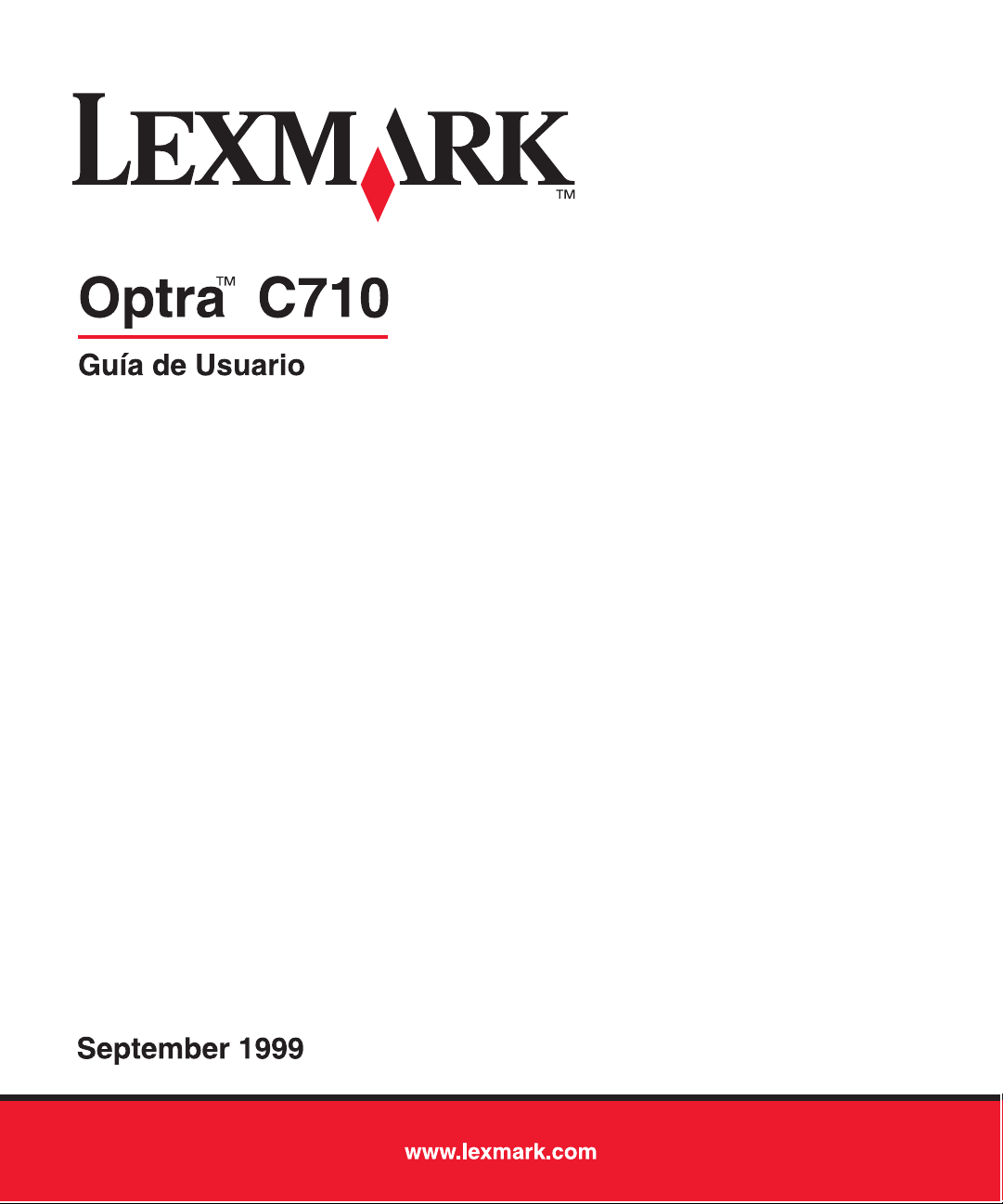
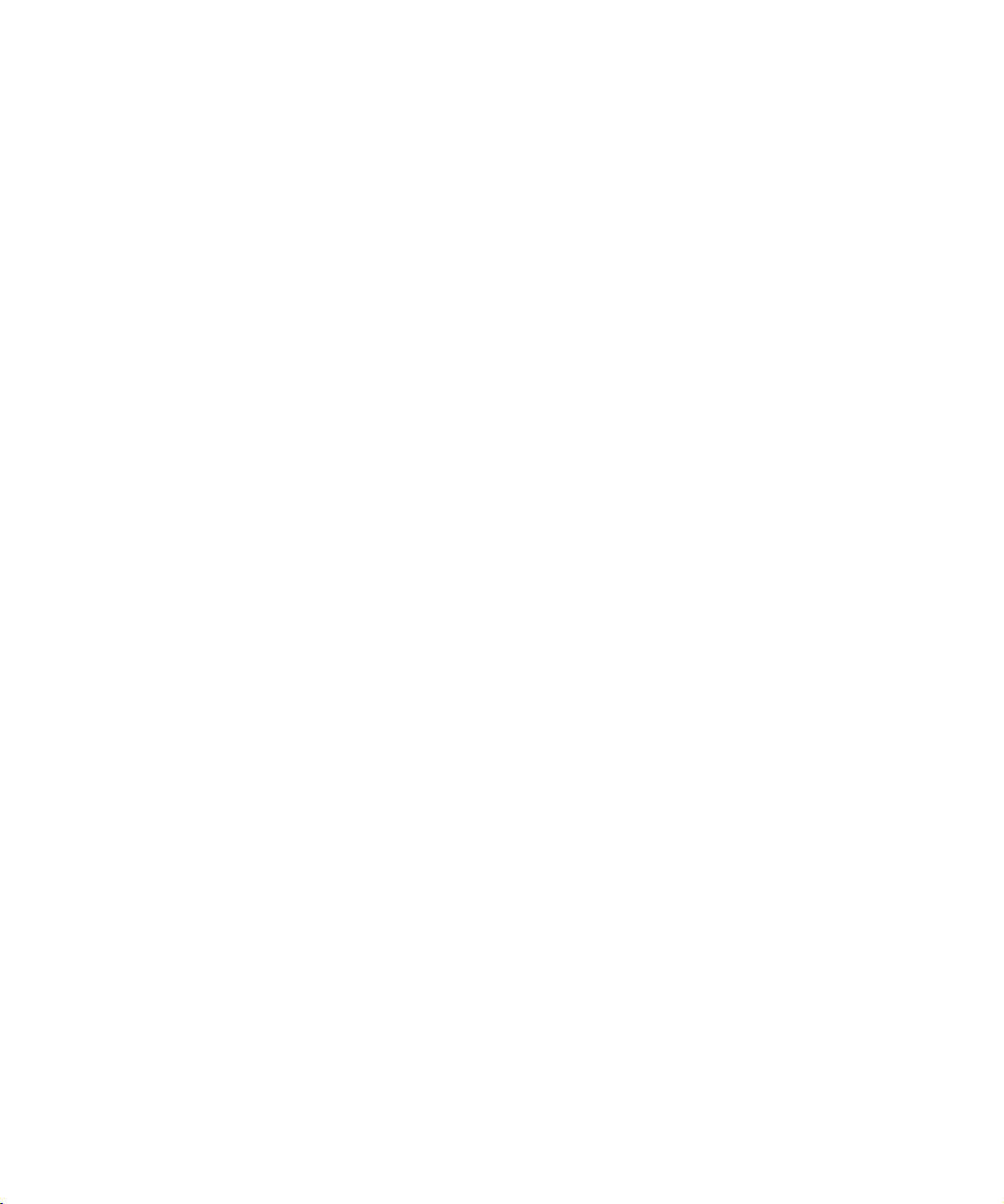
Primera edición (septiembre 1999)
El siguiente párrafo no tiene vigencia en aquellos países en los que estas disposiciones entren en conflicto con las leyes locales: LEXMARK
INTERNATIONAL, INC. PROPORCIONA ESTA PUBLICACIÓN “TAL COMO ESTÁ” SIN GARANTÍA DE NINGÚN TIPO, NI EXPRESA NI
IMPLÍCITA, INCLUIDA PERO NO LIMITADA A LAS GARANTÍAS IMPLÍCITAS DE COMERCIALIDAD O DE APTITUD PARA UN PROPÓSITO
ESPECÍFICO. En algunos estados no se permite la renuncia de garantías implícitas o explícitas en determinadas transacciones, por lo que puede que esta
declaración no se aplique.
La presente publicación puede incluir imprecisiones técnicas o errores tipográficos. De forma periódica, se realizan modificaciones en la información
aquí contenida; dichas modificaciones se incorporarán en ediciones posteriores. En cualquier momento se pueden realizar mejoras o cambios en los
productos o programas descritos.
Al final de esta publicación hay un formulario para los comentarios del lector. Si no encuentra el formulario, puede dirigir los comentarios a Lexmark
International, Inc., Department F95/035-3, 740 West New Circle Road, Lexington, Kentucky 40550, U.S.A. En el Reino Unido y Eire, envíelos a Lexmark
International Ltd., Marketing and Services Department, Westhorpe House, Westhorpe, Marlow Bucks SL7 3RQ. Lexmark puede utilizar o distribuir la
información recibida en cualquier forma que crea conveniente sin que ello implique ninguna obligación. Puede adquirir copias adicionales de las
publicaciones relacionadas con este producto llamando al 1-800-553-9727. En el Reino Unido y Eire, llame al 0628-481500. En los demás países, póngase
en contacto con su establecimiento de venta.
Las referencias en esta publicación a productos, programas o servicios no implican que el fabricante tenga la intención de ofrecerlos a todos los países en
los que opera. Cualquier referencia a un producto, programa o servicio no implica que sólo pueda utilizarse dicho producto, programa o servicio. En el
lugar de los mencionados, puede utilizarse cualquier producto, programa o servicio equivalente funcionalmente que no infrinja ningún derecho sobre la
propiedad intelectual. La evaluación y verificación del funcionamiento con otros productos, programas o servicios, excepto los mencionados
explícitamente por el fabricante, es responsabilidad del usuario.
© Copyright Lexmark International, Inc. 1999.
Reservados todos los derechos.
DERECHOS RESTRINGIDOS DEL GOBIERNO DE LOS ESTADOS UNIDOS
Este software y documentación se suministran con DERECHOS RESTRINGIDOS. El uso, copia o divulgación por el gobierno está sujeto a ciertas
restricciones tal como se expresa en el apartado (c)(1)(ii) de la cláusula sobre los derechos de datos técnicos y software de ordenador
del DFARS 252.227-7013 y a las normas aplicables del FAR: Lexmark International, Inc., Lexington, KY 40550.
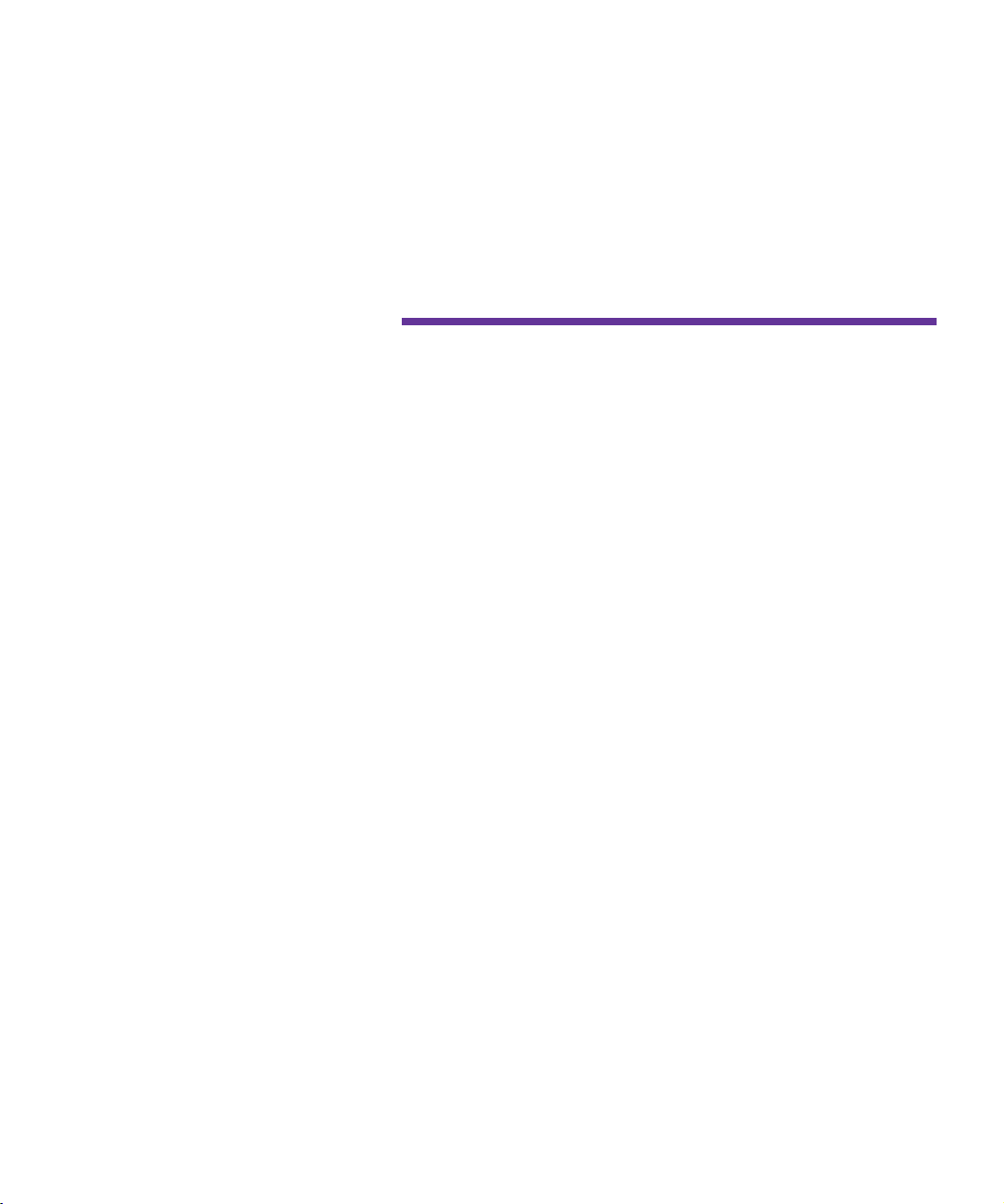
Contenido
Uso de la documentación . . . . . . . . . . . . . . . . . . . . . . ix
Acerca de los manuales . . . . . . . . . . . . . . . . . . . . . . . . . . . . . . . . . . . . . . . . . . ix
Convenciones . . . . . . . . . . . . . . . . . . . . . . . . . . . . . . . . . . . . . . . . . . . . . . . . . x
Otras fuentes de información . . . . . . . . . . . . . . . . . . . . . . . . . . . . . . . . . . . . . xi
Documentos en línea . . . . . . . . . . . . . . . . . . . . . . . . . . . . . . . . . . . . . . . . . xi
Sitio Web de Lexmark . . . . . . . . . . . . . . . . . . . . . . . . . . . . . . . . . . . . . . . .xii
Sistema de fax automático . . . . . . . . . . . . . . . . . . . . . . . . . . . . . . . . . . . . . xii
Marcas comerciales . . . . . . . . . . . . . . . . . . . . . . . . . . xiii
Presentación de la impresora . . . . . . . . . . . . . . . . 1
1
Velocidad de impresión . . . . . . . . . . . . . . . . . . . . . . . . . . . . . . . . . . . . . . . . . . . 2
Memoria . . . . . . . . . . . . . . . . . . . . . . . . . . . . . . . . . . . . . . . . . . . . . . . . . . . . . . . . 2
Calidad del color . . . . . . . . . . . . . . . . . . . . . . . . . . . . . . . . . . . . . . . . . . . . . . . . . 2
Controladores de la impresora . . . . . . . . . . . . . . . . . . . . . . . . . . . . . . . . . . . . . 3
MarkVision . . . . . . . . . . . . . . . . . . . . . . . . . . . . . . . . . . . . . . . . . . . . . . . . . . . . . 3
Manejo del papel . . . . . . . . . . . . . . . . . . . . . . . . . . . . . . . . . . . . . . . . . . . . . . . . . 3
Uso de los controladores de impresora . . . . . . . . 5
2
Contenido
iii
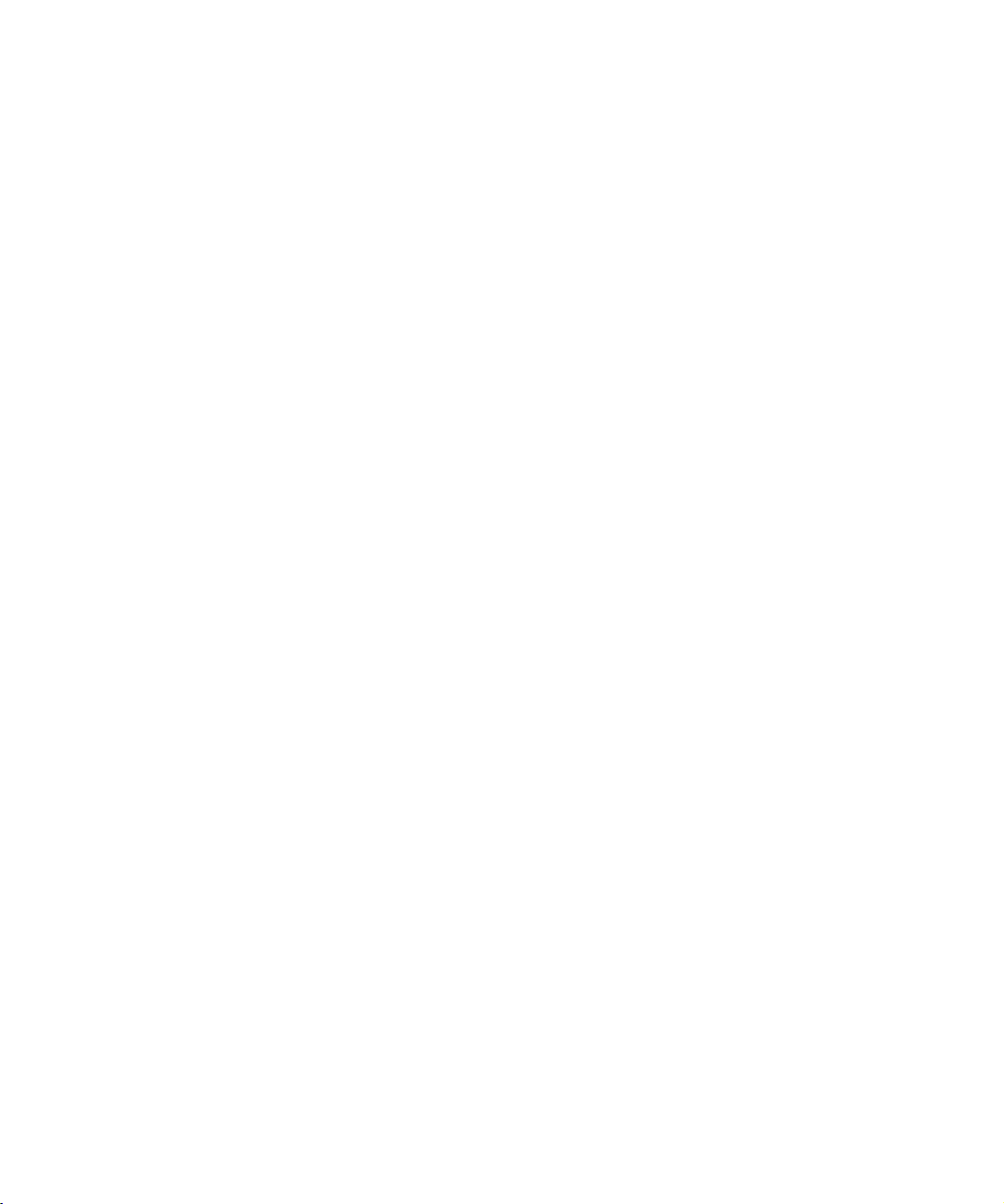
Modificación de los valores de la impresora . . . 7
3
Uso del panel del operador . . . . . . . . . . . . . . . . . . . . . . . . . . . . . . . . . . . . . . . . 8
Panel del operador remoto de MarkVision . . . . . . . . . . . . . . . . . . . . . . . . 9
Menús . . . . . . . . . . . . . . . . . . . . . . . . . . . . . . . . . . . . . . . . . . . . . . . . . . . . . . . . . 10
Impresión de los valores actuales de los menús . . . . . . . . . . . . . . . . . . . 11
Modificación de los valores de los menús . . . . . . . . . . . . . . . . . . . . . . . . 13
Bloqueo de los menús . . . . . . . . . . . . . . . . . . . . . . . . . . . . . . . . . . . . . . . . . 15
Mensajes de estado del fax . . . . . . . . . . . . . . . . . . . . . . . . . . . . . . . . . . . . 16
Resumen de los menús . . . . . . . . . . . . . . . . . . . . . . . . . . . . . . . . . . . . . . . . 17
Menú Suministros . . . . . . . . . . . . . . . . . . . . . . . . . . . . . . . . . . . . . . . . . . . . 19
Menú Color . . . . . . . . . . . . . . . . . . . . . . . . . . . . . . . . . . . . . . . . . . . . . . . . . 21
Menú Papel . . . . . . . . . . . . . . . . . . . . . . . . . . . . . . . . . . . . . . . . . . . . . . . . . 22
Menú Acabado . . . . . . . . . . . . . . . . . . . . . . . . . . . . . . . . . . . . . . . . . . . . . . 29
Menú Utilidades . . . . . . . . . . . . . . . . . . . . . . . . . . . . . . . . . . . . . . . . . . . . . 34
Menú Trabajo . . . . . . . . . . . . . . . . . . . . . . . . . . . . . . . . . . . . . . . . . . . . . . . . 37
Menú Configuración . . . . . . . . . . . . . . . . . . . . . . . . . . . . . . . . . . . . . . . . . . 40
Menú Emul. PCL . . . . . . . . . . . . . . . . . . . . . . . . . . . . . . . . . . . . . . . . . . . . . 47
Menú PostScript . . . . . . . . . . . . . . . . . . . . . . . . . . . . . . . . . . . . . . . . . . . . . 51
Menú Paralelo . . . . . . . . . . . . . . . . . . . . . . . . . . . . . . . . . . . . . . . . . . . . . . . 52
Menú Serie . . . . . . . . . . . . . . . . . . . . . . . . . . . . . . . . . . . . . . . . . . . . . . . . . . 56
Menú Red . . . . . . . . . . . . . . . . . . . . . . . . . . . . . . . . . . . . . . . . . . . . . . . . . . . 60
Menú Infrarrojo . . . . . . . . . . . . . . . . . . . . . . . . . . . . . . . . . . . . . . . . . . . . . . 64
Menú LocalTalk . . . . . . . . . . . . . . . . . . . . . . . . . . . . . . . . . . . . . . . . . . . . . . 68
Menú USB . . . . . . . . . . . . . . . . . . . . . . . . . . . . . . . . . . . . . . . . . . . . . . . . . . 71
Menú Fax . . . . . . . . . . . . . . . . . . . . . . . . . . . . . . . . . . . . . . . . . . . . . . . . . . . 73
iv
Uso del color . . . . . . . . . . . . . . . . . . . . . . . . . . . . . 81
4
Explicación del color . . . . . . . . . . . . . . . . . . . . . . . . . . . . . . . . . . . . . . . . . . . . . 81
Administración del color . . . . . . . . . . . . . . . . . . . . . . . . . . . . . . . . . . . . . . . . . 84
Control de la impresora . . . . . . . . . . . . . . . . . . . . . . . . . . . . . . . . . . . . . . . . . . 86
Contenido
Tipos de color . . . . . . . . . . . . . . . . . . . . . . . . . . . . . . . . . . . . . . . . . . . . . . . 81
Cómo se percibe el color . . . . . . . . . . . . . . . . . . . . . . . . . . . . . . . . . . . . . . 82
Colores primarios . . . . . . . . . . . . . . . . . . . . . . . . . . . . . . . . . . . . . . . . . . . . 82
Diferencia de colores . . . . . . . . . . . . . . . . . . . . . . . . . . . . . . . . . . . . . . . . . 83
Sistemas de administración del color . . . . . . . . . . . . . . . . . . . . . . . . . . . . 84
Sistemas de administración del color más conocidos . . . . . . . . . . . . . . 85
Métodos de frecuencia . . . . . . . . . . . . . . . . . . . . . . . . . . . . . . . . . . . . . . . . 87
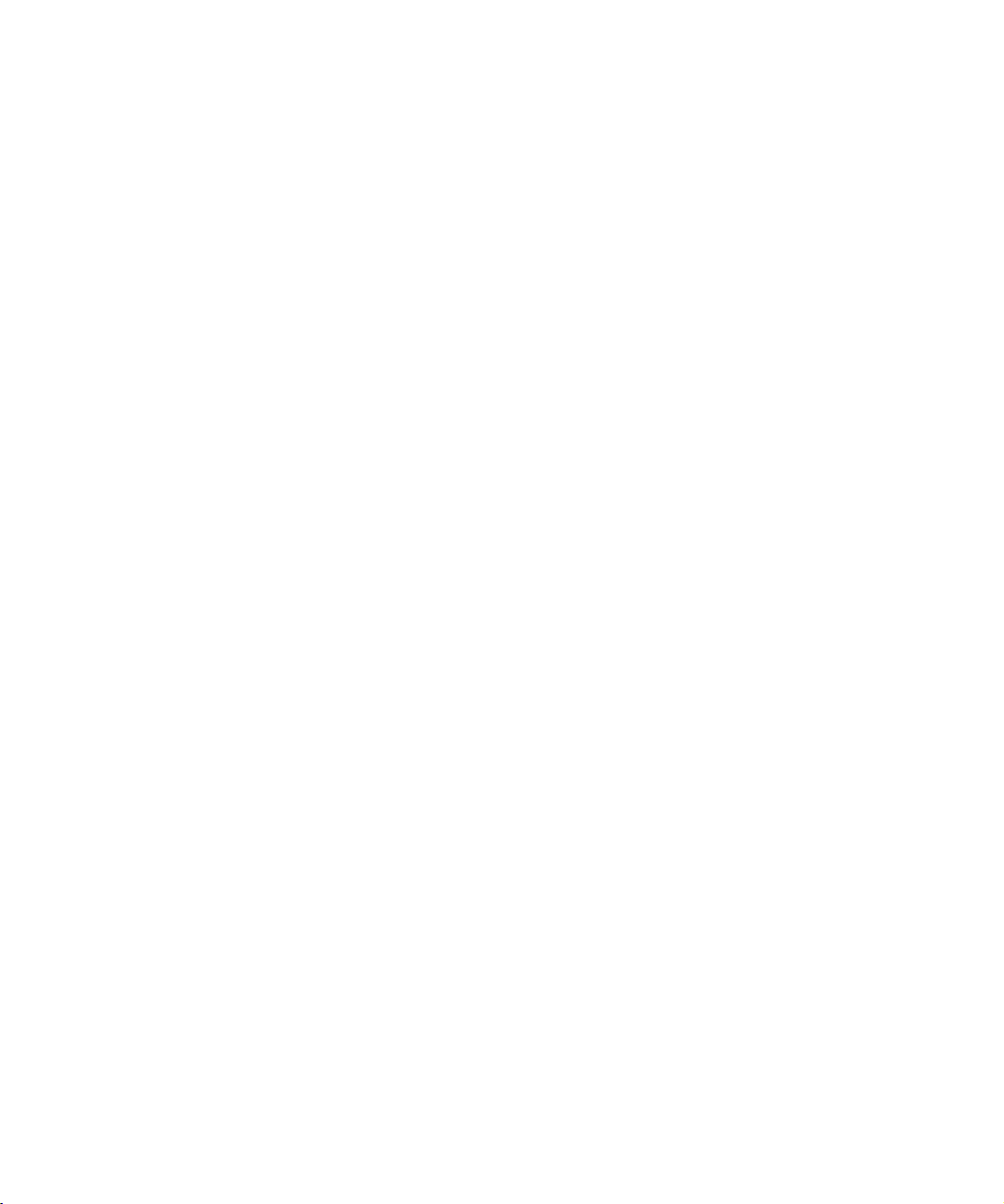
Frecuencias de media tinta . . . . . . . . . . . . . . . . . . . . . . . . . . . . . . . . . . . . 89
Atributos . . . . . . . . . . . . . . . . . . . . . . . . . . . . . . . . . . . . . . . . . . . . . . . . . . . . 89
Frecuencia . . . . . . . . . . . . . . . . . . . . . . . . . . . . . . . . . . . . . . . . . . . . . . . . . . 90
Ángulo de frecuencia . . . . . . . . . . . . . . . . . . . . . . . . . . . . . . . . . . . . . . . . . 90
Función de punto . . . . . . . . . . . . . . . . . . . . . . . . . . . . . . . . . . . . . . . . . . . . 90
Suavizar imagen . . . . . . . . . . . . . . . . . . . . . . . . . . . . . . . . . . . . . . . . . . . . . 91
Impresión de texto . . . . . . . . . . . . . . . . . . . . . . . . . . . . . . . . . . . . . . . . . . . 91
Corrección de color . . . . . . . . . . . . . . . . . . . . . . . . . . . . . . . . . . . . . . . . . . . . . . 91
Automático . . . . . . . . . . . . . . . . . . . . . . . . . . . . . . . . . . . . . . . . . . . . . . . . . . 92
Intenso . . . . . . . . . . . . . . . . . . . . . . . . . . . . . . . . . . . . . . . . . . . . . . . . . . . . . 92
Desactivado . . . . . . . . . . . . . . . . . . . . . . . . . . . . . . . . . . . . . . . . . . . . . . . . . 92
CMYK . . . . . . . . . . . . . . . . . . . . . . . . . . . . . . . . . . . . . . . . . . . . . . . . . . . . . . 92
Blanco y negro . . . . . . . . . . . . . . . . . . . . . . . . . . . . . . . . . . . . . . . . . . . . . . . 93
Pantalla . . . . . . . . . . . . . . . . . . . . . . . . . . . . . . . . . . . . . . . . . . . . . . . . . . . . . 93
Borrador en dos colores . . . . . . . . . . . . . . . . . . . . . . . . . . . . . . . . . . . . . . . 93
Cómo evitar los problemas de calidad de impresión . . . . . . . . . . . . . . . . . 94
Material de impresión y suministros . . . . . . . . . . . . . . . . . . . . . . . . . . . . 94
Transparencias . . . . . . . . . . . . . . . . . . . . . . . . . . . . . . . . . . . . . . . . . . . . . . . 94
Controladores de la impresora . . . . . . . . . . . . . . . . . . . . . . . . . . . . . . . . . 95
5
Administración de la memoria . . . . . . . . . . . . . . 97
Memoria de la impresora . . . . . . . . . . . . . . . . . . . . . . . . . . . . . . . . . . . . . . . . . 97
Incorporación de memoria . . . . . . . . . . . . . . . . . . . . . . . . . . . . . . . . . . . . . . . 98
Solución de problemas con la memoria . . . . . . . . . . . . . . . . . . . . . . . . . . 98
Asignación de memoria . . . . . . . . . . . . . . . . . . . . . . . . . . . . . . . . . . . . . . . 99
Memoria flash . . . . . . . . . . . . . . . . . . . . . . . . . . . . . . . . . . . . . . . . . . . . . . . . . 100
Disco duro. . . . . . . . . . . . . . . . . . . . . . . . . . . . . . . . . . . . . . . . . . . . . . . . . . . . . 100
Almacenamiento del trabajo en la memoria intermedia . . . . . . . . . . . 100
Clasificación de trabajos . . . . . . . . . . . . . . . . . . . . . . . . . . . . . . . . . . . . . . 101
Almacenamiento de estadísticas de trabajos . . . . . . . . . . . . . . . . . . . . 101
Control de los recursos cargados en la memoria flash o en el disco . . . . 101
Contenido
v
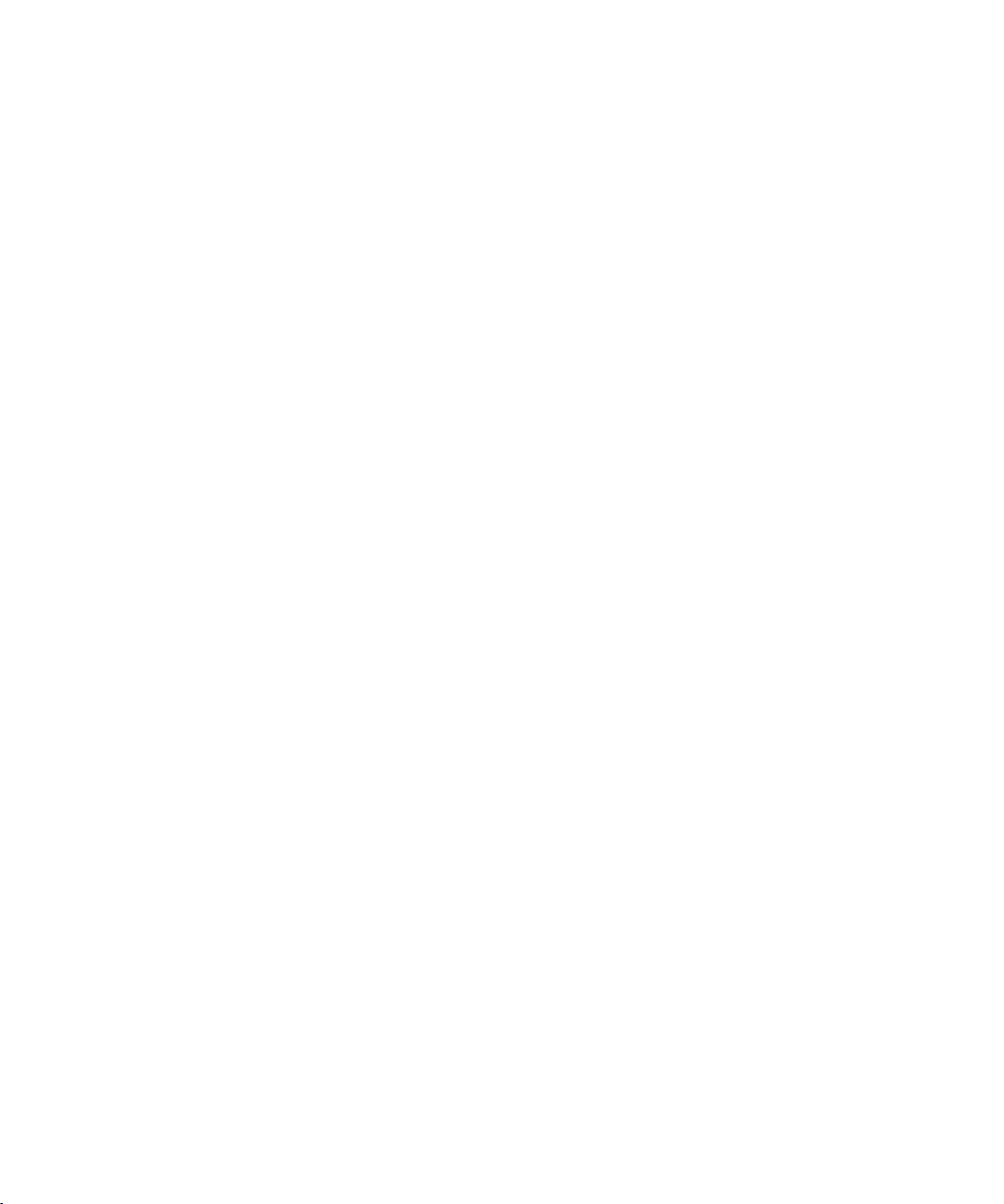
Manejo del papel . . . . . . . . . . . . . . . . . . . . . . . . . 103
6
Orígenes del papel y bandejas de salida . . . . . . . . . . . . . . . . . . . . . . . . . . . 103
Tamaños de papel . . . . . . . . . . . . . . . . . . . . . . . . . . . . . . . . . . . . . . . . . . . . . . 104
Directrices del material de impresión . . . . . . . . . . . . . . . . . . . . . . . . . . . . . 106
Papel . . . . . . . . . . . . . . . . . . . . . . . . . . . . . . . . . . . . . . . . . . . . . . . . . . . . . . 106
Cabecera . . . . . . . . . . . . . . . . . . . . . . . . . . . . . . . . . . . . . . . . . . . . . . . . . . . 107
Transparencias . . . . . . . . . . . . . . . . . . . . . . . . . . . . . . . . . . . . . . . . . . . . . . 108
Sobres . . . . . . . . . . . . . . . . . . . . . . . . . . . . . . . . . . . . . . . . . . . . . . . . . . . . . 110
Etiquetas . . . . . . . . . . . . . . . . . . . . . . . . . . . . . . . . . . . . . . . . . . . . . . . . . . . 111
Cartulina . . . . . . . . . . . . . . . . . . . . . . . . . . . . . . . . . . . . . . . . . . . . . . . . . . . 112
Almacenamiento de los materiales . . . . . . . . . . . . . . . . . . . . . . . . . . . . . . . . 113
Cómo evitar los atascos de papel . . . . . . . . . . . . . . . . . . . . . . . . . . . . . . . . . 113
Carga del papel en las bandejas . . . . . . . . . . . . . . . . . . . . . . . . . . . . . . . . . . 114
Enlace de bandejas . . . . . . . . . . . . . . . . . . . . . . . . . . . . . . . . . . . . . . . . . . . . . 118
Uso del alimentador multiuso . . . . . . . . . . . . . . . . . . . . . . . . . . . . . . . . . . . 119
Impresión desde el alimentador multiuso . . . . . . . . . . . . . . . . . . . . . . 120
Sustitución de suministros . . . . . . . . . . . . . . . . . 121
7
Solicitud de suministros . . . . . . . . . . . . . . . . . . . . . . . . . . . . . . . . . . . . . . . . . 121
Almacenamiento de los suministros . . . . . . . . . . . . . . . . . . . . . . . . . . . . . . 124
Cuándo sustituir los suministros . . . . . . . . . . . . . . . . . . . . . . . . . . . . . . . . . 124
Cartuchos de impresión . . . . . . . . . . . . . . . . . . . . . . . . . . . . . . . . . . . . . . 125
Rodillo de aplicación . . . . . . . . . . . . . . . . . . . . . . . . . . . . . . . . . . . . . . . . 126
Reciclaje de suministros usados . . . . . . . . . . . . . . . . . . . . . . . . . . . . . . . . . . 127
Ahorro de suministros . . . . . . . . . . . . . . . . . . . . . . . . . . . . . . . . . . . . . . . . . . 127
Borrador en dos colores . . . . . . . . . . . . . . . . . . . . . . . . . . . . . . . . . . . . . . 127
Blanco y negro . . . . . . . . . . . . . . . . . . . . . . . . . . . . . . . . . . . . . . . . . . . . . . 128
Sustitución de elementos de servicio . . . . . . . . . . . . . . . . . . . . . . . . . . . . . . 128
Sustitución de cartuchos de impresión . . . . . . . . . . . . . . . . . . . . . . . . . . . . 129
Sustitución del rodillo de aplicación . . . . . . . . . . . . . . . . . . . . . . . . . . . . . . 134
Sustitución del kit del fusor . . . . . . . . . . . . . . . . . . . . . . . . . . . . . . . . . . . . . . 139
Sustitución del kit de transferencia . . . . . . . . . . . . . . . . . . . . . . . . . . . . . . . 146
vi
Contenido
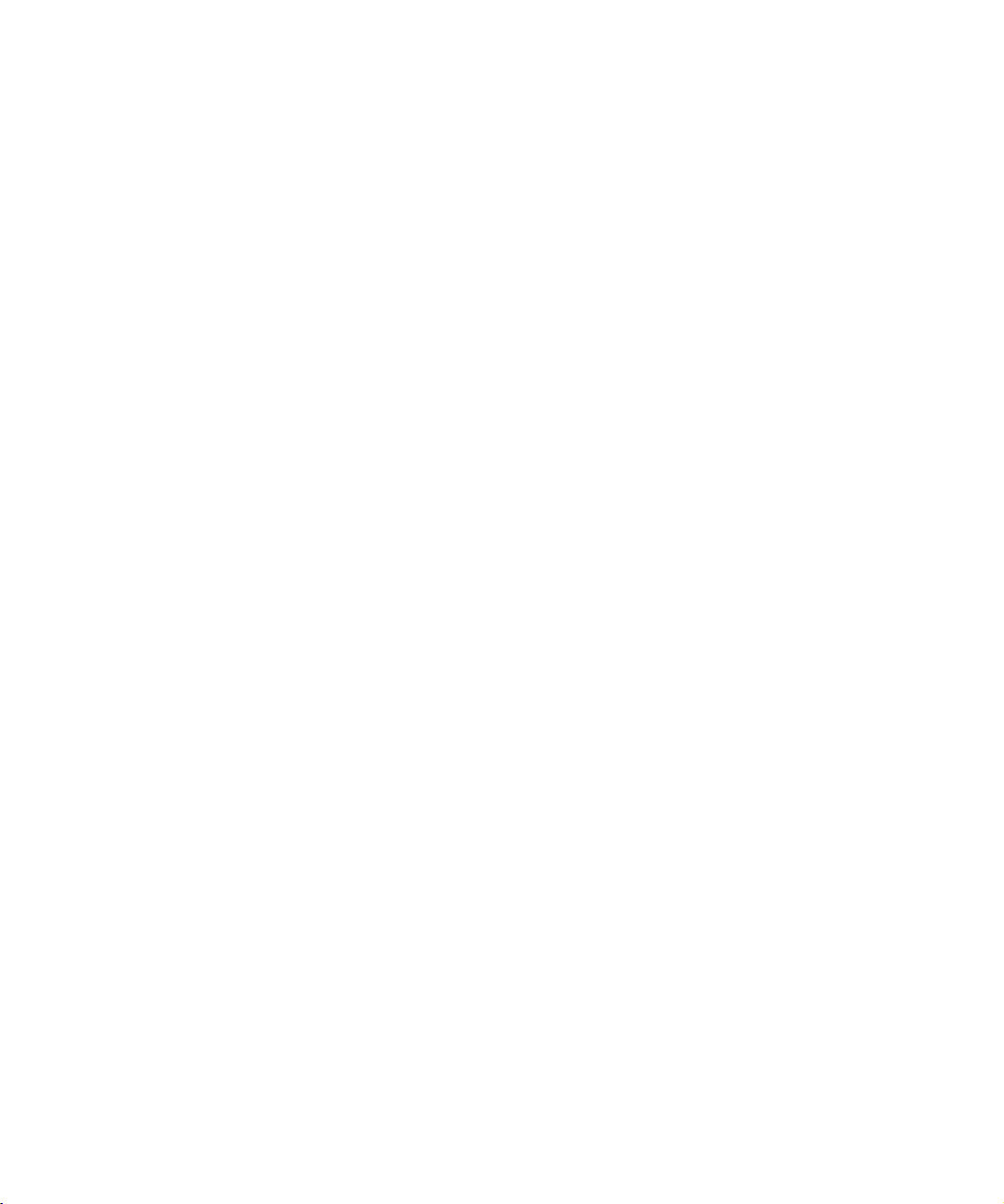
Solución de los problemas de la impresora . . . 153
8
Problemas de la impresora . . . . . . . . . . . . . . . . . . . . . . . . . . . . . . . . . . . . . . 153
Teoría de funcionamiento . . . . . . . . . . . . . . . . . . . . . . . . . . . . . . . . . . . . . . . 154
Explicación de los mensajes de la impresora . . . . . . . . . . . . . . . . . . . . . . . 155
Mensajes de estado . . . . . . . . . . . . . . . . . . . . . . . . . . . . . . . . . . . . . . . . . . 155
Mensajes de asistencia . . . . . . . . . . . . . . . . . . . . . . . . . . . . . . . . . . . . . . . 159
Mensajes de servicio . . . . . . . . . . . . . . . . . . . . . . . . . . . . . . . . . . . . . . . . . 168
Identificación de otros problemas . . . . . . . . . . . . . . . . . . . . . . . . . . . . . . . . 170
Eliminación de los atascos de papel de la impresora . . . . . . . . . . . . . . . . 178
Eliminación de los atascos de papel de la unidad dúplex . . . . . . . . . . . . 185
Limpieza del colector de polvo del cartucho de impresión . . . . . . . . . . . 191
Limpieza del detector de tóner de desecho . . . . . . . . . . . . . . . . . . . . . . . . . 194
Servicio técnico . . . . . . . . . . . . . . . . . . . . . . . . . . . . . . . . . . . . . . . . . . . . . . . . 198
Apéndice A: MarkVision . . . . . . . . . . . . . . . . . . . . . 199
Sistemas operativos admitidos . . . . . . . . . . . . . . . . . . . . . . . . . . . . . . . . . . . 199
Introducción a MarkVision . . . . . . . . . . . . . . . . . . . . . . . . . . . . . . . . . . . . . . 200
Características . . . . . . . . . . . . . . . . . . . . . . . . . . . . . . . . . . . . . . . . . . . . . . 201
Ayuda en línea de MarkVision . . . . . . . . . . . . . . . . . . . . . . . . . . . . . . . . 208
Instalación de MarkVision en una red . . . . . . . . . . . . . . . . . . . . . . . . . . . . 208
Obtención de utilidades y controladores actualizados . . . . . . . . . . . . . . . 210
Servicios en línea . . . . . . . . . . . . . . . . . . . . . . . . . . . . . . . . . . . . . . . . . . . . 210
Sistema de fax automático . . . . . . . . . . . . . . . . . . . . . . . . . . . . . . . . . . . . 210
Apéndice B: Especificaciones de la impresora . . . 211
Apéndice C: Fuentes . . . . . . . . . . . . . . . . . . . . . . . . . 215
Impresión de ejemplos de las fuentes . . . . . . . . . . . . . . . . . . . . . . . . . . . . . 215
Fuentes residentes . . . . . . . . . . . . . . . . . . . . . . . . . . . . . . . . . . . . . . . . . . . . . . 216
Fuentes escalables PCL . . . . . . . . . . . . . . . . . . . . . . . . . . . . . . . . . . . . . . 216
Fuentes escalables PostScript . . . . . . . . . . . . . . . . . . . . . . . . . . . . . . . . . 218
Fuentes en mapa de bits . . . . . . . . . . . . . . . . . . . . . . . . . . . . . . . . . . . . . . 221
Juegos de símbolos . . . . . . . . . . . . . . . . . . . . . . . . . . . . . . . . . . . . . . . . . . . . . 221
Juegos de símbolos para la emulación PCL 6 . . . . . . . . . . . . . . . . . . . . 221
Fuentes de carga . . . . . . . . . . . . . . . . . . . . . . . . . . . . . . . . . . . . . . . . . . . . . . . 223
Contenido
vii
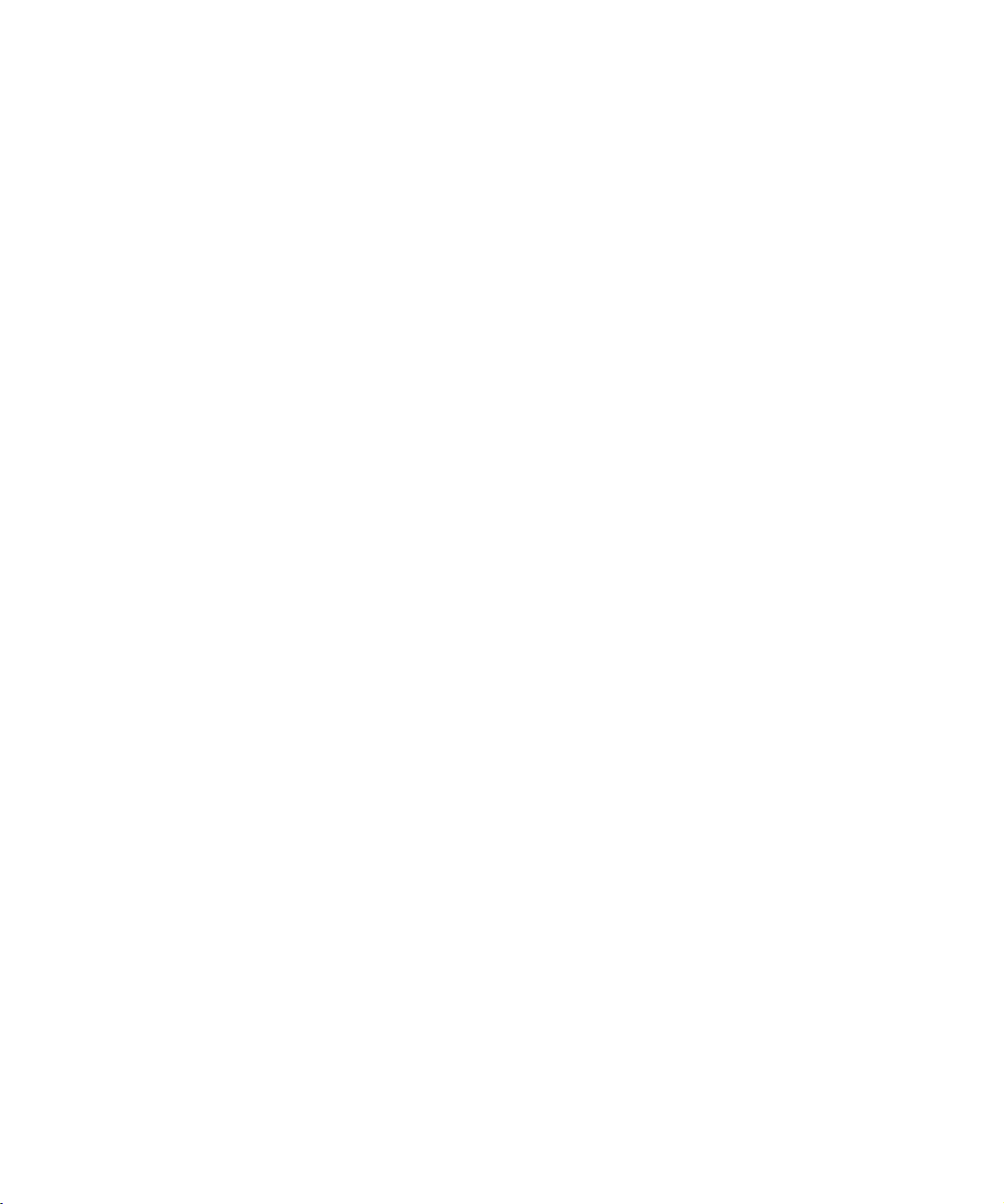
Apéndice D: Información de seguridad . . . . . . . . . 225
Apéndice E: Noticias . . . . . . . . . . . . . . . . . . . . . . . . . 237
Laser notices . . . . . . . . . . . . . . . . . . . . . . . . . . . . . . . . . . . . . . . . . . . . . . . . . . 239
Glosario . . . . . . . . . . . . . . . . . . . . . . . . . . . . . . . . . . . . 249
Índice . . . . . . . . . . . . . . . . . . . . . . . . . . . . . . . . . . . . . . 263
viii
Contenido
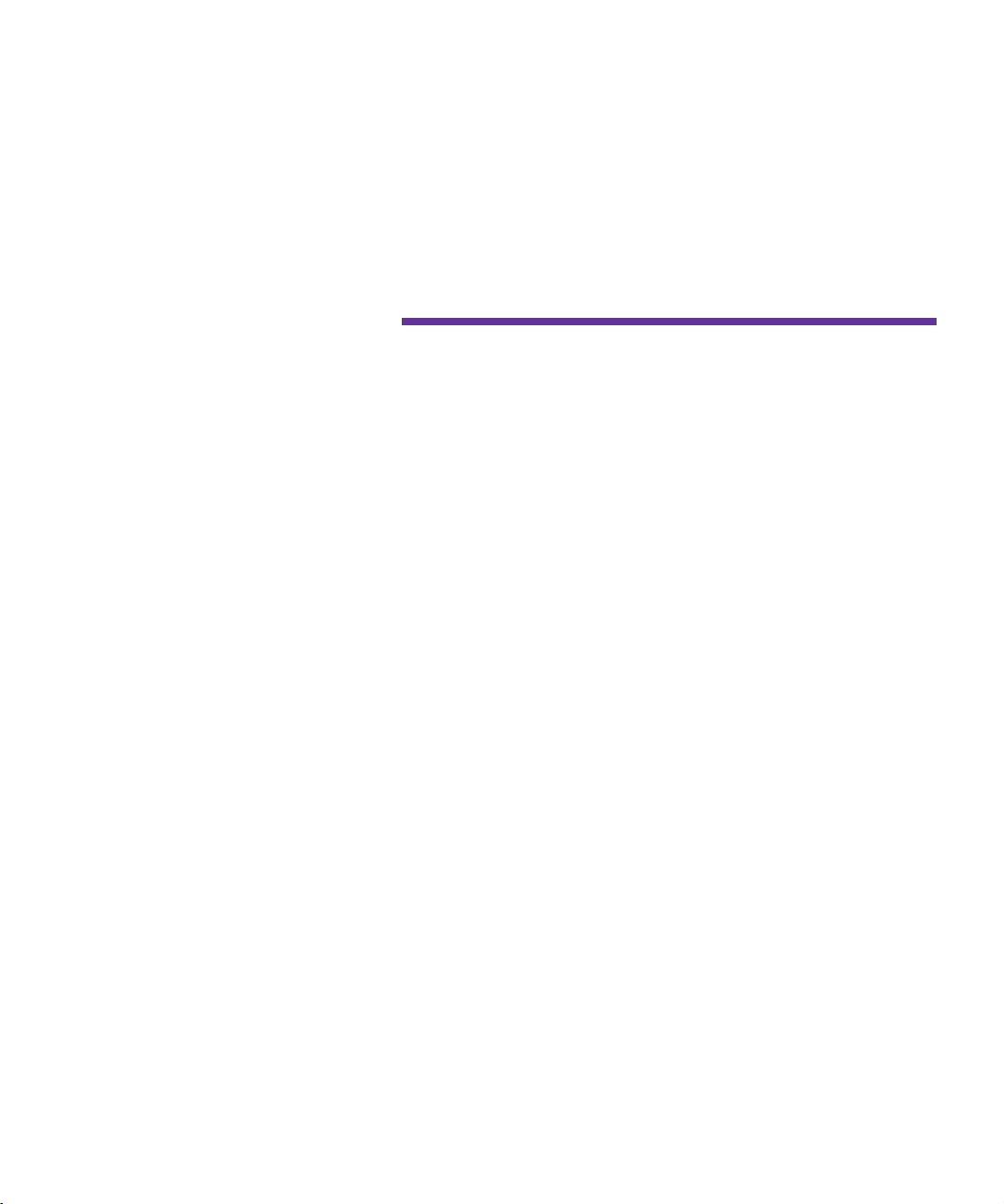
Uso de la
documentación
Acerca de los
manuales
Esta Guía del usuario proporciona información detallada
sobre las funciones de color, especificaciones del papel,
suministros de la impresora, requisitos de memoria, uso
del panel del operador de la impresora, modificación de
los valores de la impresora y solución de problemas.
El libro está dirigido a los usuarios que necesitan
información sobre la configuración de la impresora, los
valores predeterminados de la impresora, solución de
problemas y a los usuarios responsables de la solicitud de
suministros de la impresora.
Una característica útil del manual es la información de
capítulo o de procedimiento que se encuentra al lado del
número de página. Cuando busque un capítulo o un tema,
utilice esta característica para encontrar rápidamente la
información necesaria.
La Tarjeta de referencia rápida ofrece un resumen de la
estructura de los menús de la impresora y sugerencias
para cargar el papel y eliminar atascos de papel. Conserve
la Tarjeta de referencia rápida cerca de la impresora para que
todos los usuarios tengan acceso a ella.
Consulte la Guía de instalación para obtener instrucciones
detalladas sobre la configuración del hardware de la
impresora, la instalación de opciones y el inicio del CD
para instalar controladores y utilidades de la impresora.
Acerca de los manuales
ix
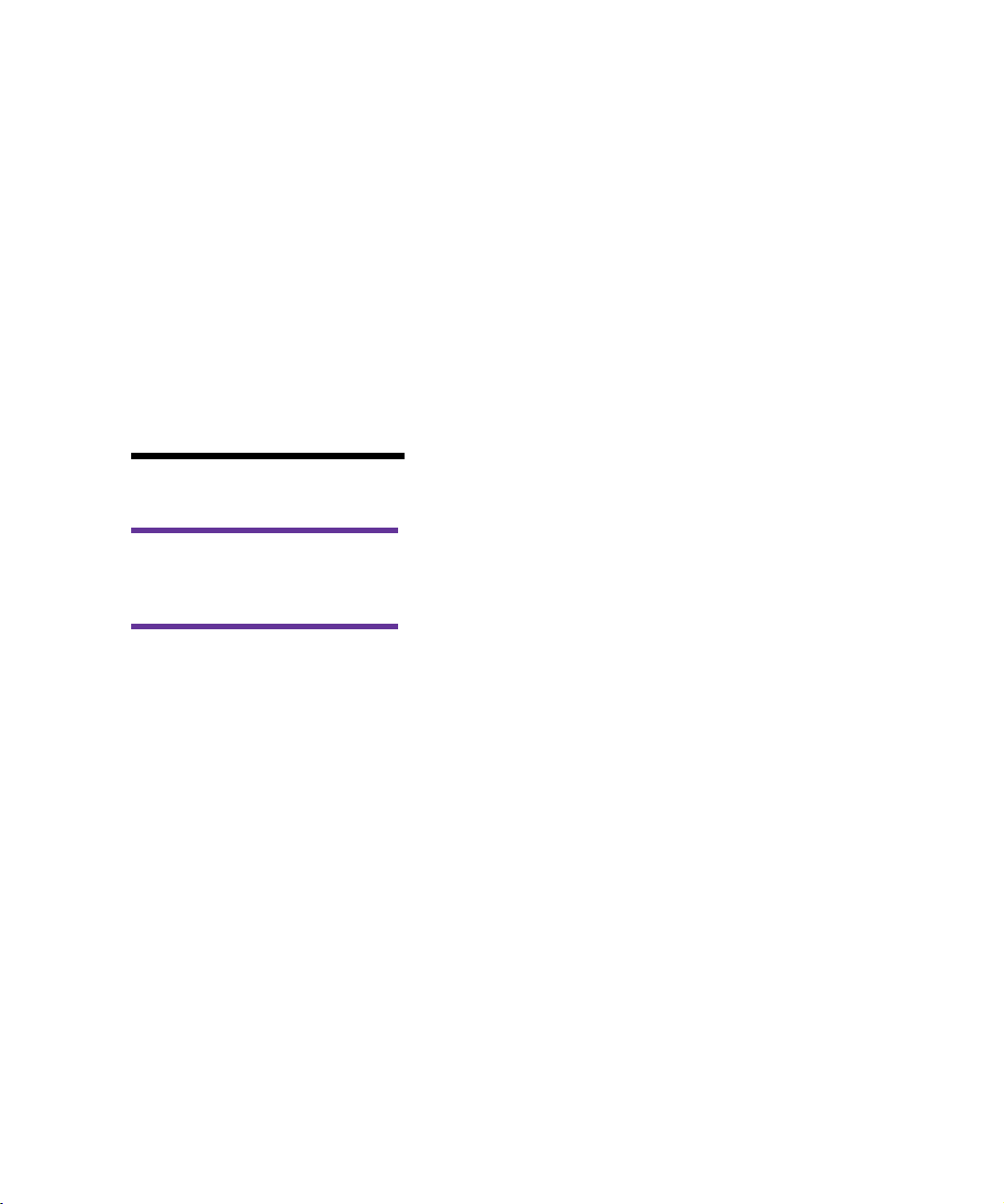
Convenciones
Puede serle de ayuda reconocer las convenciones
utilizadas en este libro:
• Los botones del panel del operador están en negrita:
Nota:
auxiliar que puede ser útil.
Advertencia:
que podría dañar el hardware o
el software de la impresora.
Precaución:
que podría causarle daño.
Proporciona información
Identifica algo
Identifica algo
Pulse
Continuar
menú.
• Los mensajes de la pantalla del panel del operador
también están en negrita:
Si aparece
panel del operador, debe solicitar un nuevo
cartucho de impresión cian.
• Notas, advertencias y precauciones aparecen en la
columna de la izquierda para facilitar la referencia.
después de modificar un valor de
88 Tóner cian bajo
en la pantalla del
x
Acerca de los manuales
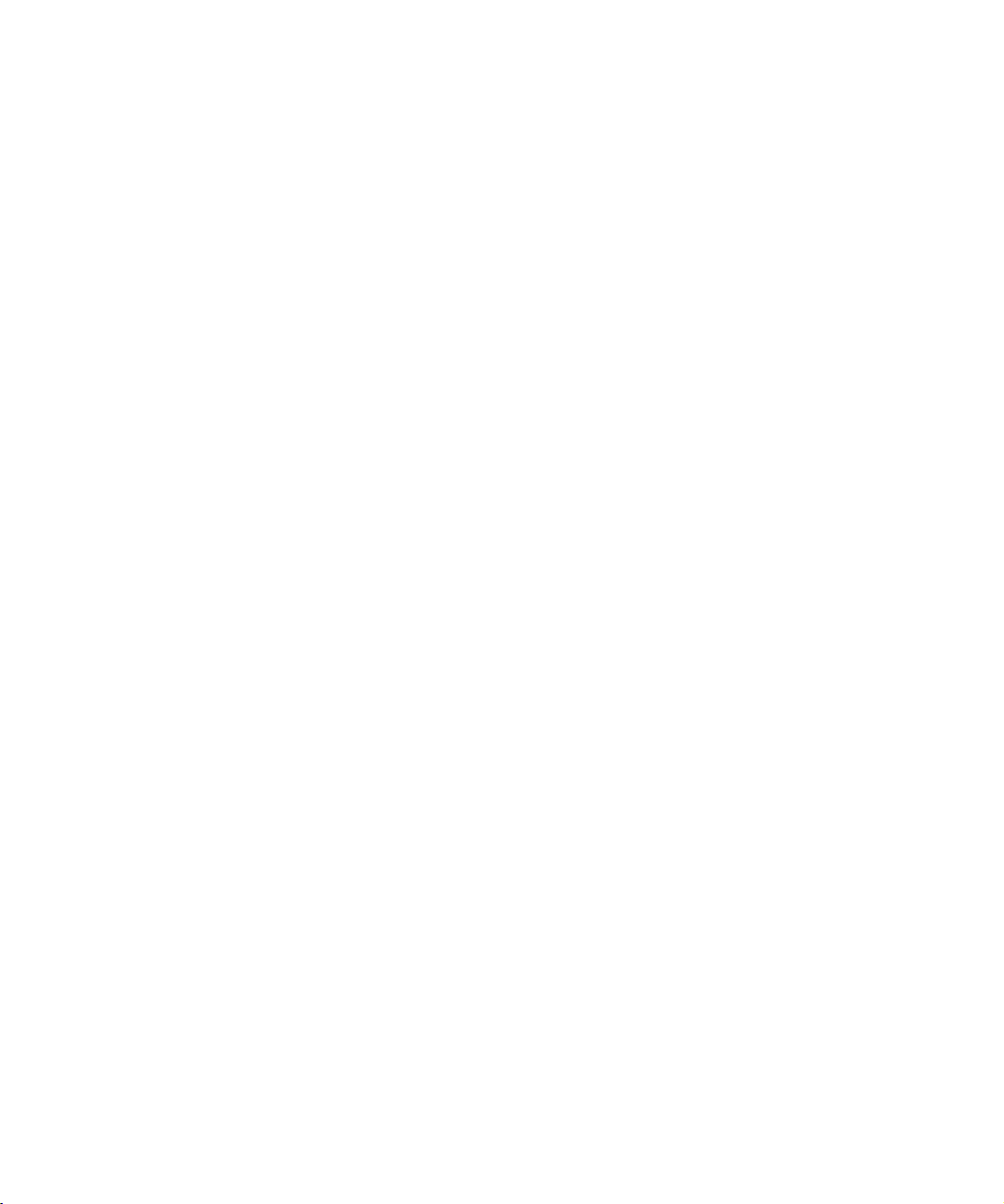
Otras fuentes
de información
Además de la Guía del usuario, Tarjeta de referencia rápida y
Guía de instalación, Lexmark ofrece otras fuentes de
información sobre la impresora o sobre los productos y
servicios de Lexmark.
Documentos en línea
El disco compacto (CD) Controladores, MarkVision y
utilidades suministrado con la impresora contiene diversos
documentos en línea. Consulte el folleto que acompaña al
CD para obtener instrucciones acerca de cómo iniciarlo.
Una vez iniciado, haga clic en Ver documentación para
ver una lista de los documentos disponibles.
El CD incluye:
• Información de la utilidad de impresora
MarkVision, que proporciona instrucciones paso a
paso para instalar MarkVision para Windows 95/98
y Windows NT 4.0 en varias redes diferentes.
También describe algunas de las funciones más
conocidas de MarkVision.
• Documentos que proporcionan información general
sobre la configuración de un servidor de impresión
opcional después de instalarlo en la impresora.
• Documentos que describen las opciones de fuentes
y los recursos disponibles.
• Card Stock & Label Guide, que proporciona
información detallada sobre la selección de los
materiales de impresión adecuados para la
impresora.
Technical Reference que incluye información sobre los
lenguajes y comandos de la impresora, especificaciones de
interfaz y administración de la memoria de la impresora.
Otras fuentes de información
xi
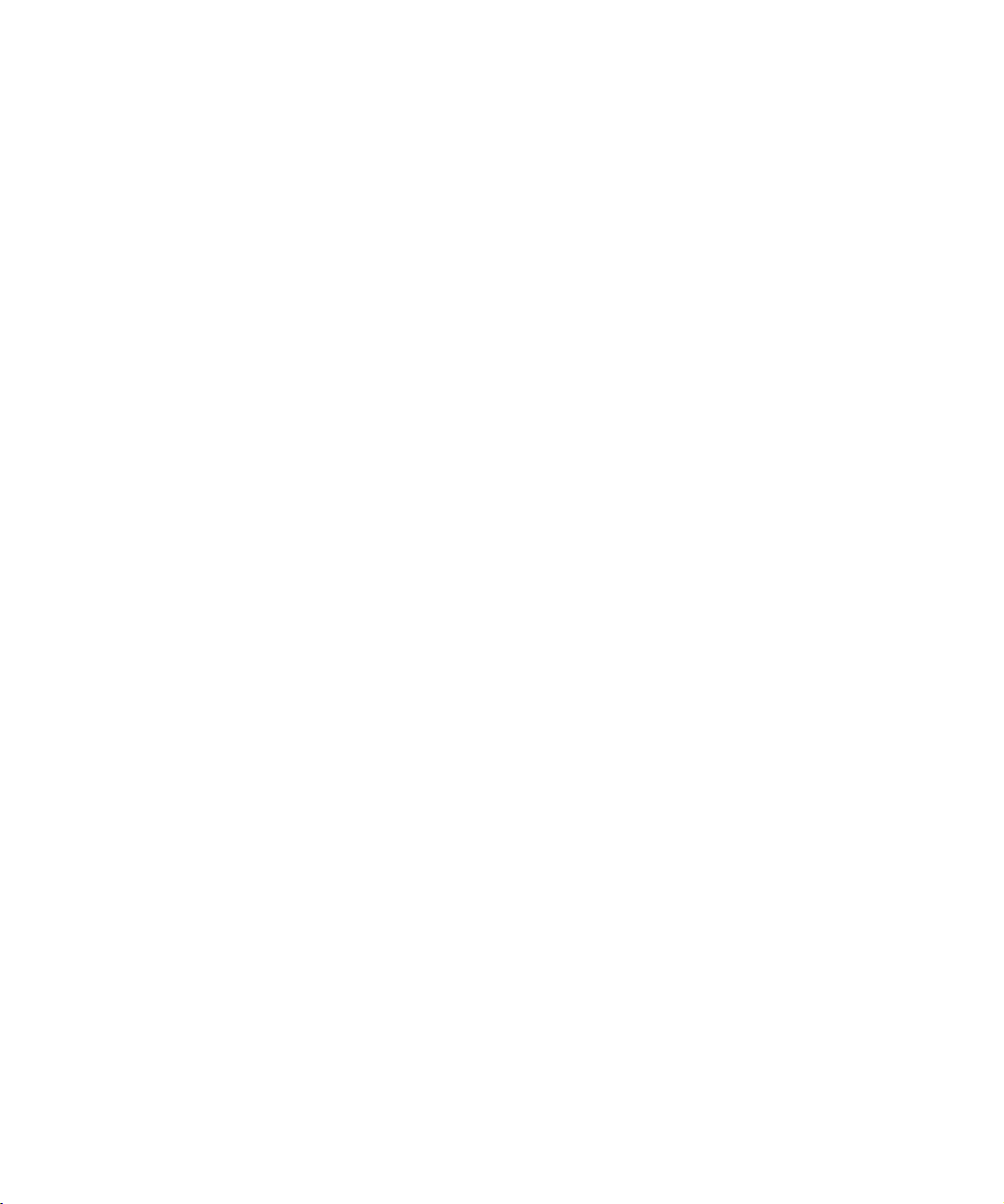
Sitio Web de
Lexmark
Acceda a la ubicación en la World Wide Web para obtener
información actualizada sobre Lexmark y sus productos:
http://www.lexmark.com
Si necesita ayuda con la impresora, puede visitar el sitio
We b:
http://www.lexmark.com/service/service.html
Sistema de
fax automático
Si reside en los Estados Unidos o Canadá, puede utilizar el
sistema de fax automático de Lexmark para solicitar
información sobre los productos de Lexmark, los
controladores de impresora disponibles u otros temas
relacionados.
día, los 7 días de la semana.
Para solicitar un catálogo de la información disponible,
marque el número (606) 232-2380 desde un teléfono de
tonos y siga las indicaciones de voz. Tenga preparado su
número de fax.
LEXFAX
SM
está disponible las 24 horas del
xii
Otras fuentes de información
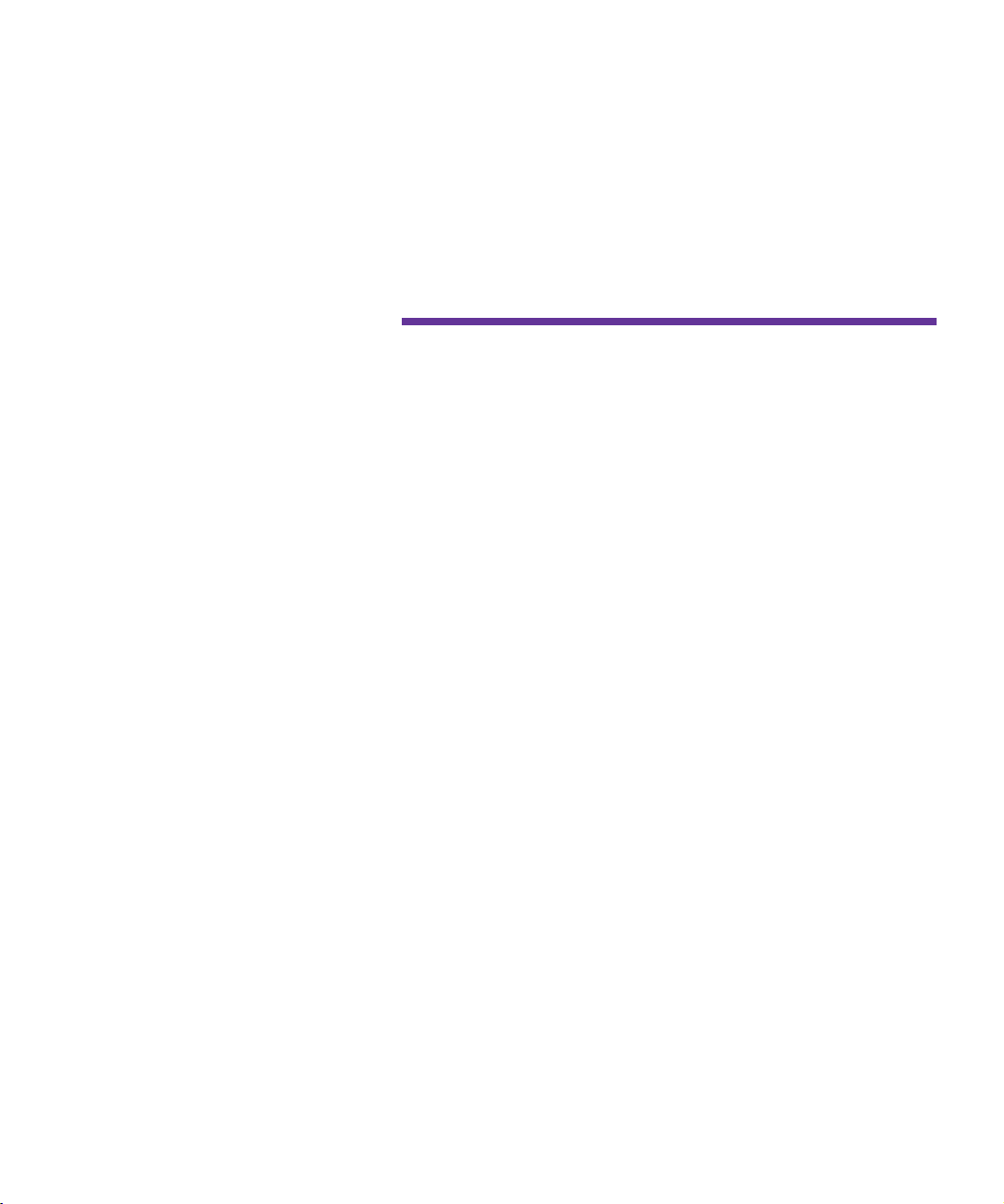
Mar cas
comerciales
Lexmark, MarkNet , MarkVision y Optra son marcas
comerciales de Lexmark International, Inc., registradas en
Estados Unidos y/o en otros países. LexExpress, LEXFAX
y Operation ReSource son marcas de servicio de Lexmark
International, Inc.
AppleTalk, LocalTalk, Macintosh, System 7.1 y TrueType
son marcas comerciales de Apple Computer, Inc.,
registradas en los Estados Unidos y en otros países.
Los colores PANTONE generados por la impresora de
color Optra C710 son simulaciones de cuatricomía de
proceso y pueden no coincidir con los colores sólidos
PANTONE identificados. Utilice los manuales actuales de
referencia de color PANTONE para obtener el color
exacto.
Las simulaciones de color PANTONE sólo se pueden
obtener en este producto cuando están producidas por
paquetes de software cualificados con licencia de Pantone.
Póngase en contacto con Pantone, Inc. para obtener una
lista actual de las licencias cualificadas.
PAN TO NE
pertenecen a Pantone, Inc. © Pantone Inc., 1988.
®
PCL
Hewlett-Packard Company. PCL 5 y PCL 6 son la
designación de Hewlett-Packard Company de un
conjunto de comandos y funciones de impresora
(lenguaje) incluido en sus productos de impresora. Esta
impresora está diseñada para ser compatible con los
lenguajes PCL 5 y PCL 6.
®
y otras marcas comerciales de Pantone, Inc.
es una marca comercial registrada de
Marcas comerciales
xiii
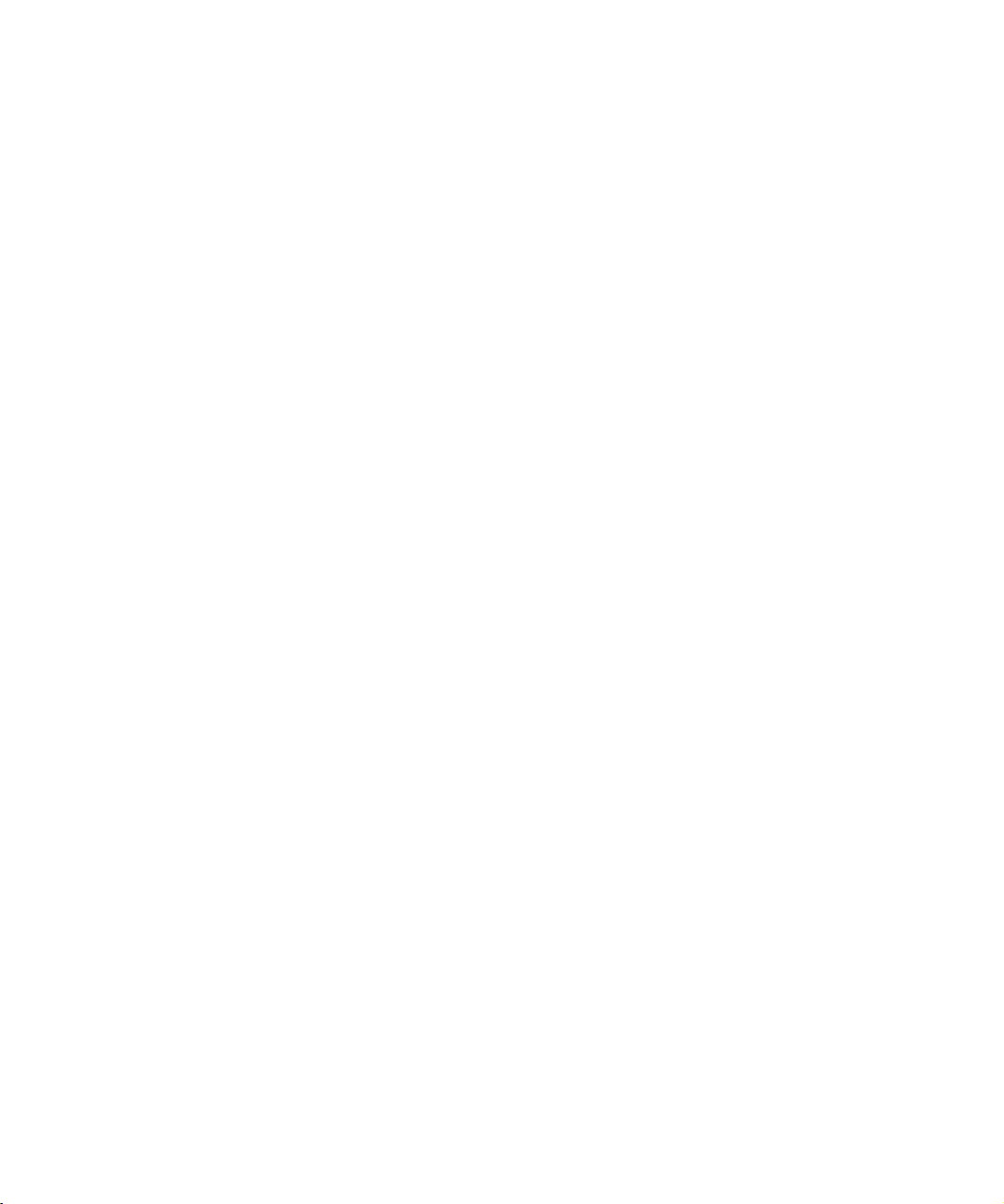
Esto significa que la impresora reconoce los comandos
PCL 5 y PCL 6 utilizados en distintos programas de
aplicación y que la impresora emula las funciones
correspondientes a los comandos.
PostScript
®
es una marca comercial registrada de Adobe
Systems Incorporated. PostScript es la designación de
Adobe Systems de un conjunto de comandos y funciones
de impresora (lenguaje) incluido en sus productos de
software. Esta impresora está diseñada para ser
compatible con el lenguaje PostScript. Esto significa que la
impresora reconoce los comandos PostScript utilizados en
distintos programas de aplicación y que la impresora
emula las funciones correspondientes a los comandos.
En el manual Technical Reference se ofrece información
relativa a la compatibilidad.
Los términos siguientes son marcas comerciales o marcas
comerciales registradas de estas empresas:
Albertus The Monotype Corporation plc
Antique Olive Monsieur Marcel OLIVE
Arial The Monotype Corporation plc
xiv
CG Omega Un producto de Bayer Corporation
CG Times Basada en Times New Roman bajo licencia
de The Monotype Corporation plc, es un
producto de Bayer Corporation
Helvetica Linotype-Hell AG y/o sus subsidiarias
Intellifont Bayer Corporation
ITC Bookman International Typeface Corporation
ITC Zapf Chancery International Typeface Corporation
Marigold AlphaOmega Typography, Inc.
Palatino Linotype-Hell AG y/o sus subsidiarias
Times New Roman The Monotype Corporation plc
Univers Linotype-Hell AG y/o sus subsidiarias
Wingdings Microsoft Corporation
Otras marcas comerciales pertenecen a sus respectivos
propietarios.
Marcas comerciales
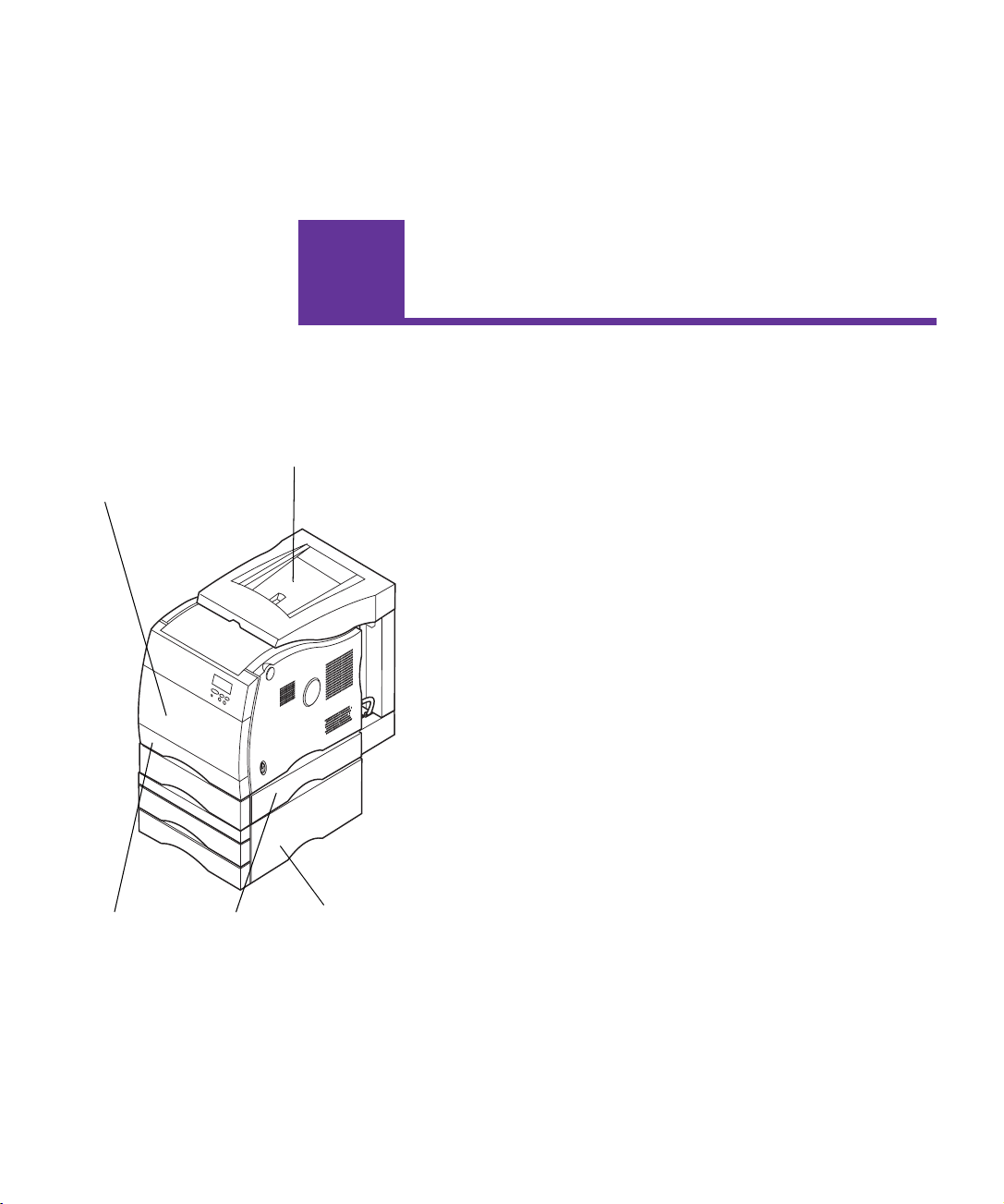
1
Presentación
de la impresora
Alimentador
multiuso
Bandeja para
bandeja estándar
Bandeja de salida de la
unidad dúplex, bandeja
de salida
Unidad
dúplex
Unidad de
alimentación
opcional
La impresora en color Lexmark OptraTM C710 es la
impresora ideal para presentaciones, gráficos comerciales,
dibujos y texto. La impresora utiliza tecnología
electrofotográfica de diodo láser para ofrecer imágenes y
texto impresos con una calidad extraordinaria. Puede
imprimir hasta 16 páginas por minuto (ppm) en el caso de
los trabajos de impresión monocromos y 3 ppm en el caso
de los trabajos en color. Puede utilizarla como impresora
de escritorio o compartirla en una red.
Las opciones de conectividad convierten a la impresora en
una elección excelente para todos los tipos de entornos.
Puede instalar hasta tres adaptadores internos para
soportar las configuraciones de red que precisen puertos
Ethernet, Token-Ring, LocalTalk, serie o paralelos
adicionales. Incluso puede conectar un módem fax de
clase 1 al puerto serie y enviar faxes directamente a la
impresora.
La impresora también ofrece manejo flexible del papel.
Admite distintos tamaños de papel y dispone de un
alimentador multiuso que facilita la impresión de sobres,
transparencias, papel, etiquetas y papel de tamaño no
estándar.
Puede añadir una unidad dúplex adicional para poder
imprimir en ambas caras del papel. También puede añadir
una unidad de alimentación opcional que consta de dos
bandejas para 250 hojas que puede incrementar la
capacidad total del papel de la impresora hasta 800 hojas.
Capítulo 1: Presentación de la impresora
1
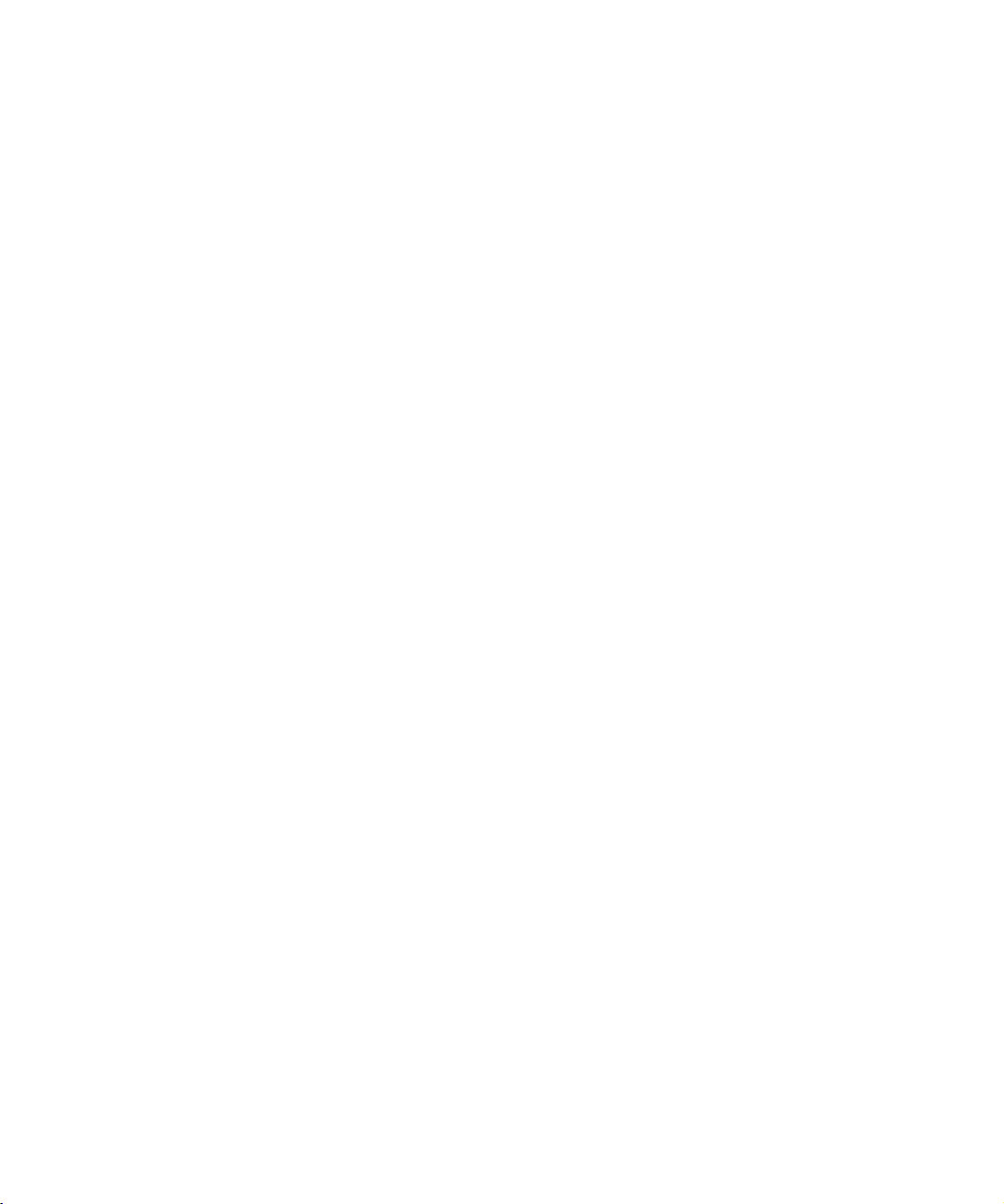
El software de impresora de Lexmark le permite dominar
fácilmente técnicas de administración del color avanzadas
como los niveles de brillo, contraste y saturación. Puede
imprimir fácilmente gráficos en color profesionales,
imágenes excepcionales en escala de grises o texto y
dibujos detallados muy nítidos en blanco y negro.
El diseño modular de la impresora permite llevar a cabo
procedimientos rutinarios de mantenimiento sin ayuda de
un técnico. Entre estos procedimientos se incluye la
sustitución del fotoconductor, la cinta de transferencia, el
rodillo de aplicación, el fusor y los cuatro cartuchos de
impresión en color.
Velocidad de
impresión
Memoria
Calidad del color
La impresora puede imprimir trabajos en cuatricomía a
3 ppm y en blanco y negro a 16 ppm. La velocidad de
impresión varía según las características específicas del
trabajo, como el tamaño de la página formateada, la
cantidad de fuentes, la cantidad y complejidad de las
imágenes y gráficos, etc.
La impresora se suministra con 32 MB de memoria estándar
para ofrecer un procesamiento rápido y eficiente de los
trabajos de color. (Algunos modelos y las impresoras con
Ethernet pueden suministrarse con más memoria.) Si
imprime trabajos grandes y complejos habitualmente,
puede instalar tarjetas de memoria opcionales para
incrementar la memoria total hasta un máximo de 384 MB.
Además, puede instalar un disco duro opcional para
almacenar recursos cargados, estadísticas de trabajos y para
almacenar temporalmente o clasificar los trabajos de
impresión.
La impresora está configurada para ofrecer gráficos
comerciales de alta calidad. También tiene varios valores de
calidad de impresión para adaptarse a sus necesidades de
impresión. Estos valores pueden proporcionar
presentaciones de calidad soberbia o impresiones en
borrador.
2
Capítulo 1: Presentación de la impresora
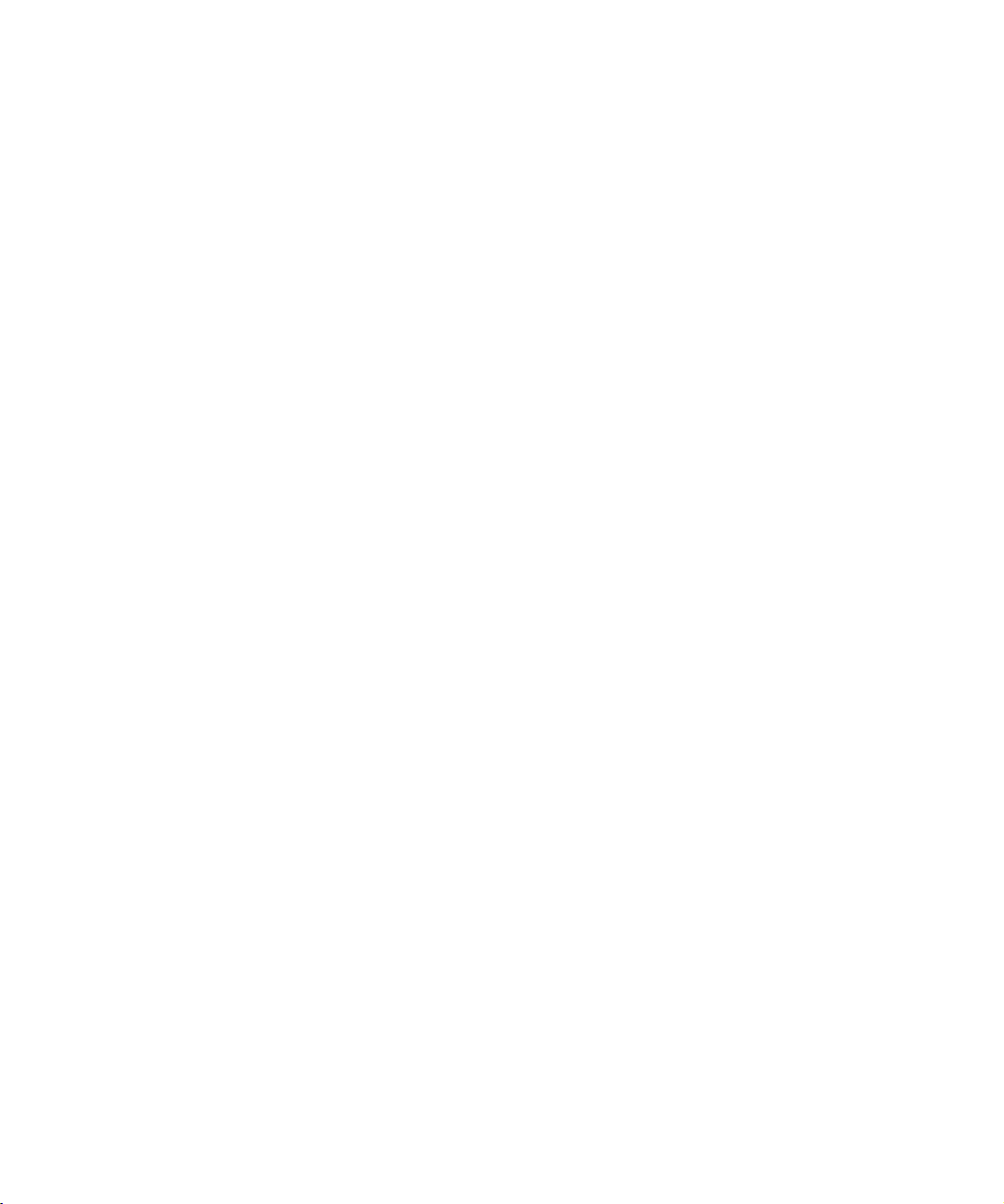
Controladores de
la impresora
Los controladores de impresora incluidos en el CD de
controladores, MarkVision y utilidades suministrado con
la impresora están diseñados específicamente para esta
impresora. El uso de estos controladores ofrece mayor
control sobre las características y funciones de la
impresora. Los controladores se han diseñado para
trabajar de forma eficiente con la impresora y
proporcionan la mejor calidad de impresión posible. El
uso de estos controladores de impresora es rápido y
sencillo.
MarkVision
Manejo del papel
La utilidad de impresora MarkVisionTM, incluida en el CD
de controladores, MarkVision y utilidades suministrado
con la impresora, proporciona muchas herramientas de
administración de la impresora y del color a las que puede
acceder directamente desde el ordenador. MarkVision
muestra un gráfico de la impresora en el que se indican las
opciones instaladas y la ubicación de los problemas. Si la
impresora está conectada a una red y está alejada de la
estación de trabajo, puede ver el estado de la impresora y
cambiar los valores de la misma sin abandonar su mesa.
También puede utilizar MarkVision para obtener
estadísticas de los trabajos impresos o cargar recursos.
La impresora se suministra con una bandeja de papel para
250 hojas y un alimentador multiuso para 50 hojas. El
alimentador multiuso permite cargar sobres,
transparencias, papel, etiquetas o cartulina para distintos
tipos de trabajos. Para aumentar la capacidad del papel,
puede añadir una unidad de alimentación opcional que
consta de dos bandejas para 250 hojas. Estas opciones de
manejo del papel permiten utilizar distintos tipos de
materiales o enlazar bandejas y utilizar el mismo tipo de
papel para reducir el número de veces que se carga el
papel.
Controladores de la impresora
3
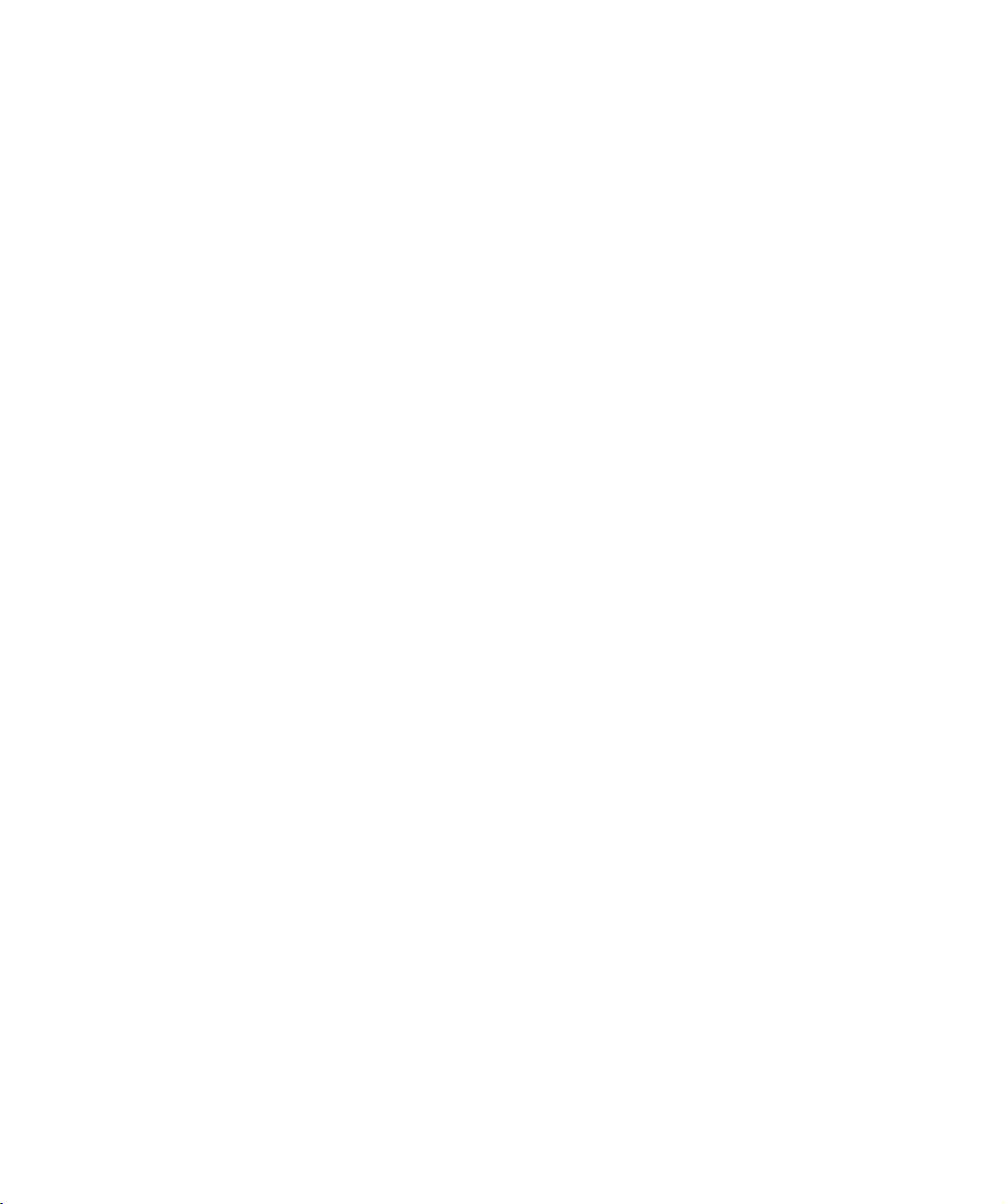
4
Capítulo 1: Presentación de la impresora5Capítulo 2: Uso de los controladores de impresora
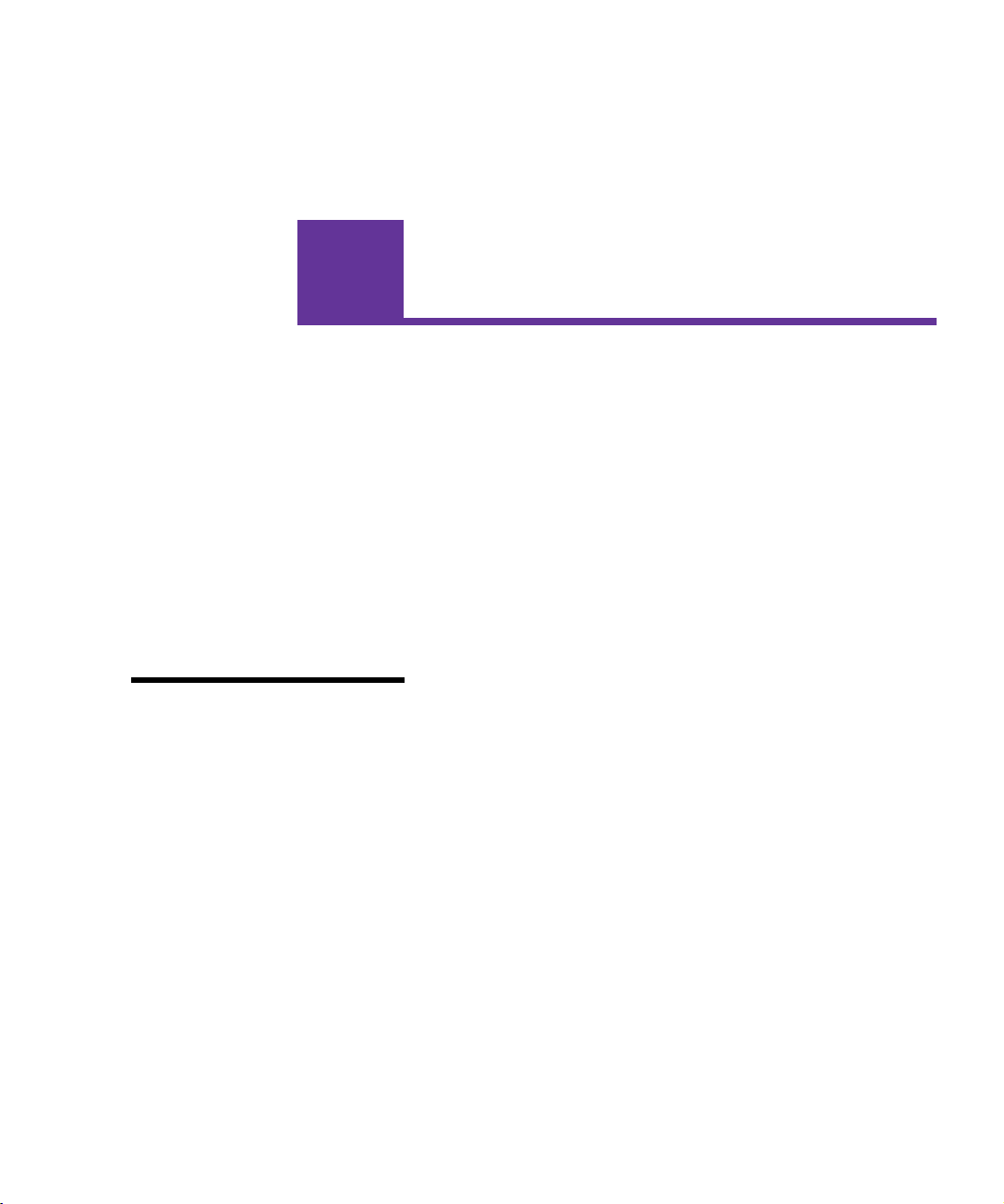
2
Uso de los
controladores
de impresora
Este capítulo contiene información acerca de la
configuración de los controladores de impresora a fin de
que pueda usarlos para controlar las funciones de la
impresora.
El uso de los controladores suministrados con la
impresora ofrece mayor control sobre las características y
funciones de la misma. Estos controladores se han
diseñado para trabajar de forma eficiente con la impresora
y proporcionar la mejor calidad de impresión posible. El
uso y el acceso a estos controladores desde el ordenador es
rápido, fácil y cómodo.
Nota:
impresora seleccionados desde
una aplicación de software o un
controlador anulan los valores
predeterminados seleccionados
desde el panel del operador.
Los valores de la
La mayoría de los paquetes de software de Windows
permiten modificar valores de impresora comunes
mediante el uso de su cuadro de diálogo de impresión.
Para modificar los valores de la impresora de esta forma,
seleccione Archivo en la barra de menús y Configurar
impresión o Configurar impresora. Se abre una ventana
de configuración de impresión o de impresora que
permite modificar algunos o todos los valores de la
impresora.
Muchos cuadros de diálogo de impresora tienen un botón
de configuración o propiedades de impresora. Seleccione este
botón para acceder a la ventana del controlador de la
impresora. Cambiar los valores de la impresora a través
del paquete de software o el controlador de impresora es
el método más rápido y cómodo para controlar la
impresora.
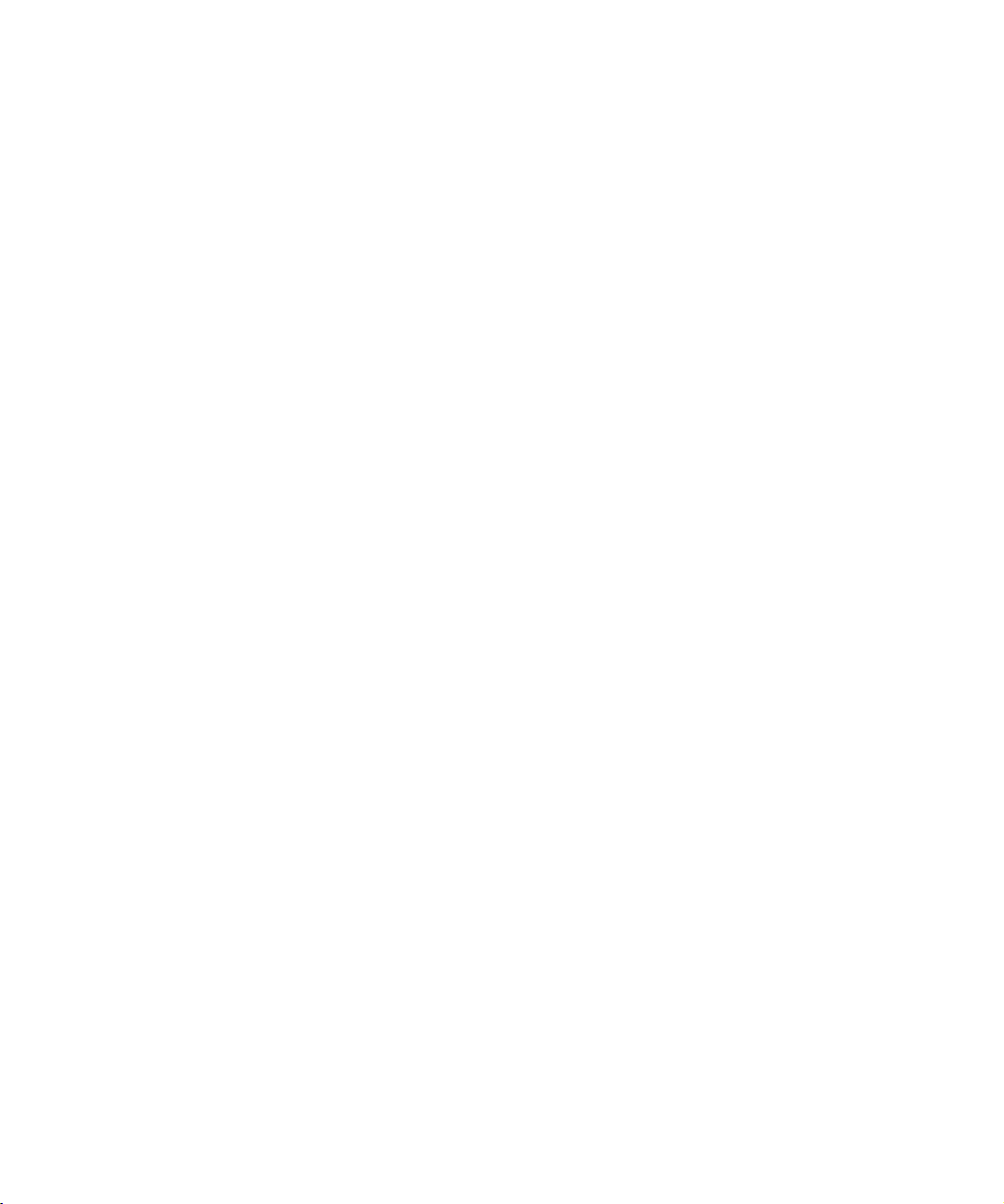
Confidencial de Lexmark
El uso de la ventana del controlador de la impresora
permite imprimir una página de prueba que describe la
configuración del controlador y del puerto. También
puede utilizar para controlar, entre otras características,
las páginas de identificación del usuario, el tamaño del
papel y las plantillas. Si hay un elemento en la ventana del
controlador de la impresora del que no esté seguro, utilice
la ayuda en línea para obtener la información más reciente
acerca de dicha característica.
El método para acceder a la ventana del controlador de la
impresora depende del sistema operativo, las preferencias
personales y la forma en la que esté configurado el sistema
operativo.
Si no es posible controlar alguna de las funciones de la
impresora desde el controlador de la impresora o el
software de aplicación, utilice el panel del operador de la
impresora o el panel del operador remoto que ofrece
MarkVision. Si modifica un valor de la impresora desde el
panel del operador o desde MarkVision, ese valor se
utilizará como valor predeterminado de usuario para
todos los trabajos posteriores que se envíen a la impresora.
Puede omitir los valores del panel del operador mediante
la aplicación de software o el controlador de la impresora.
En la mayoría de los casos, los valores que se modifican
desde la aplicación de software o el controlador de la
impresora se refieren solamente al trabajo que se está
preparando para enviar a la impresora.
6
Capítulo 2: Uso de los controladores de impresora
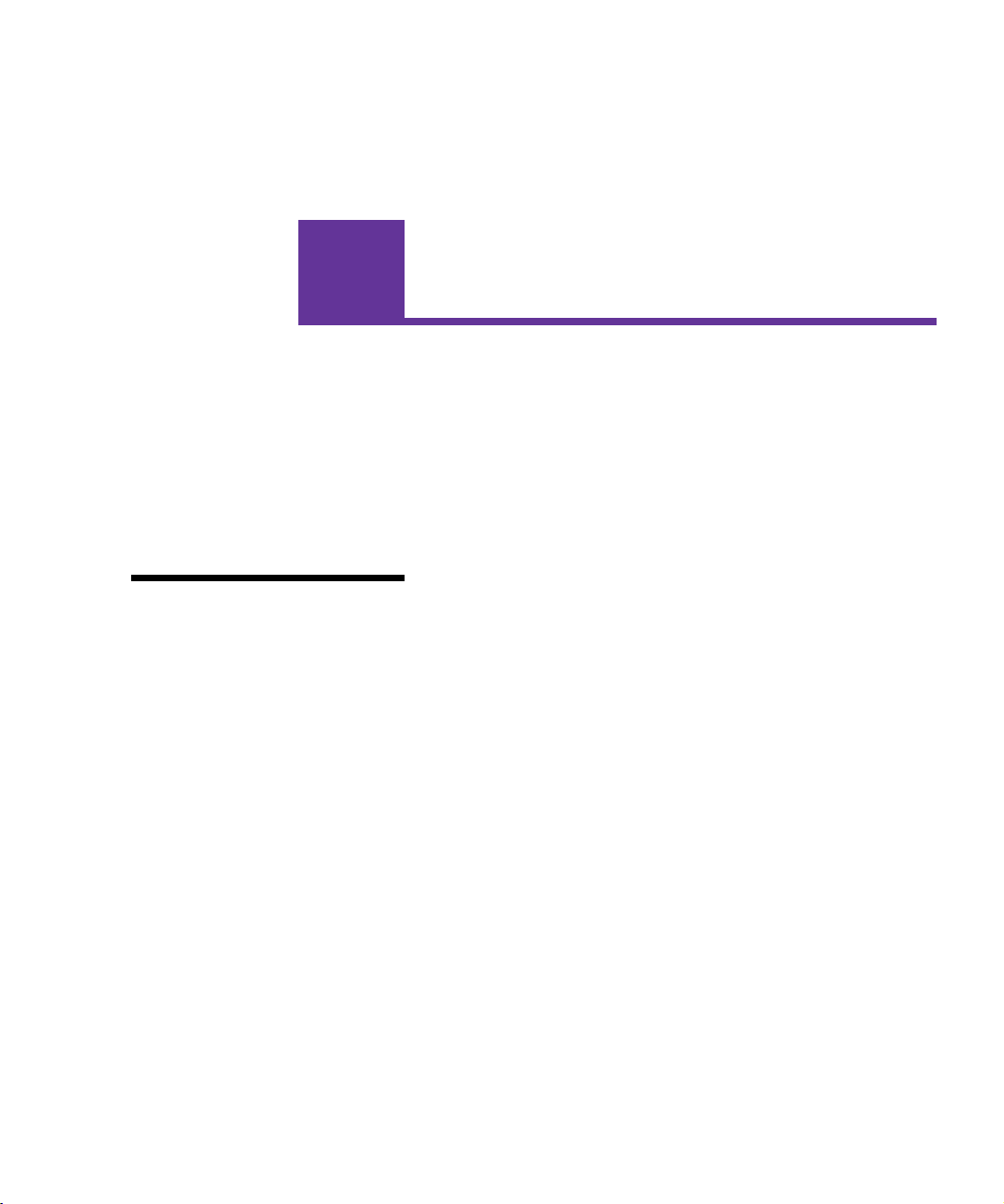
3
Modificación
de los valores
de la impresora
Este capítulo contiene información sobre valores de
impresora que puede utilizar para controlar las funciones
de la impresora. Este capítulo se ha organizado según la
estructura de los menús del panel del operador de la
impresora. Puede modificar muchos de estos valores
desde la aplicación, desde un controlador de impresora de
Lexmark o desde la utilidad de impresora MarkVision.
Nota:
impresora seleccionados desde
una aplicación de software o un
controlador anulan los valores
predeterminados seleccionados
desde el panel del operador.
Los valores de la
Si no es posible controlar alguna de las funciones de la
impresora desde la aplicación o el controlador de la
impresora, utilice el panel del operador de la impresora o
el panel del operador remoto que ofrece MarkVision. Si
modifica un valor de la impresora desde el panel del
operador o desde MarkVision, ese valor se utilizará como
valor predeterminado de usuario para todos los trabajos
posteriores que se envíen a la impresora. En la mayoría de
los casos, los valores que se modifican desde la aplicación
o el controlador se refieren solamente al trabajo que se está
preparando para enviar a la impresora.
Capítulo 3: Modificación de los valores de la impresora
7
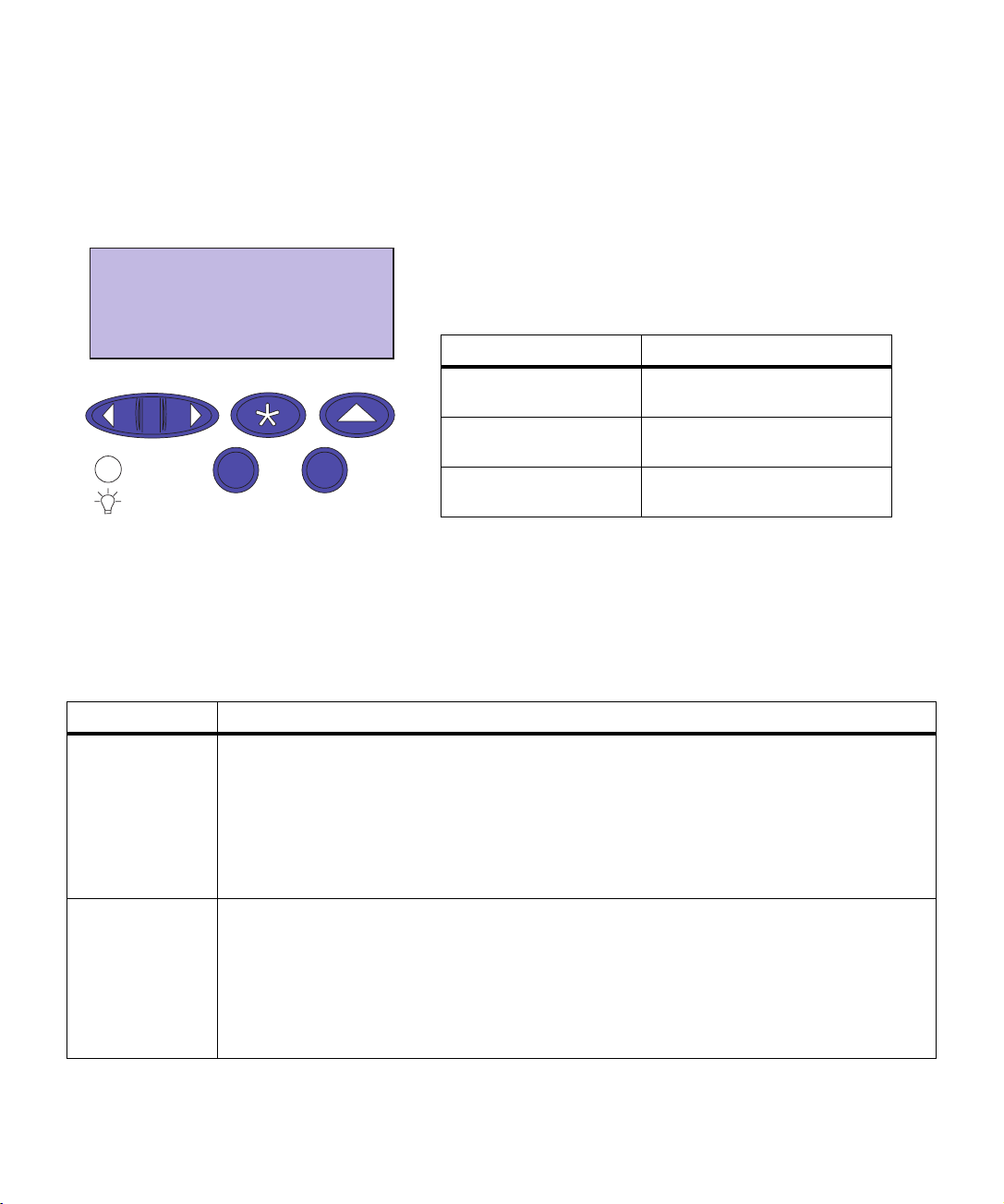
Uso del panel del
operador
1 Menú 2
Seleccionar 3
Continuar 5
Parar 6
Volver 4
El panel del operador de la esquina superior derecha de la
impresora consta de una pantalla de cristal líquido (LCD)
de 2 líneas por 16 caracteres, cinco botones y una luz
indicadora.
La luz indica si la impresora está encendida y si está
inactiva o ocupada procesando un trabajo.
Luz indicadora
Estado Significado
Desactivado La impresora está
desconectada.
Activado La impresora está conectada,
pero inactiva.
Parpadeando La impresora está ocupada
procesando un trabajo.
Utilice los cinco botones del panel del operador para abrir
un menú, desplazarse por una lista de valores, seleccionar
los valores de la impresora y borrar mensajes de error. Las
funciones de cada uno de los botones se describen a partir
de la página 13.
Botones del panel del operador
Botón Función
Continuar 5
1 Menú > y
<Menú 2
8
Capítulo 3: Uso del panel del operador
Pulse el botón
• Salir de los menús de la impresora y devolver la impresora al estado Lista
• Borrar determinados mensajes de la pantalla
• Introducir un número 5 como parte de un número de identificación personal para la impresión
confidencial o imprimir y mantener en espera
Si ha modificado opciones de la impresora desde el panel del operador, pulse
de enviar un trabajo de impresión.
Pulse el botón
• Acceder a los menús desde el estado
• Desplazarse al menú, elemento de menú o valor siguiente (
• Aumentar o reducir el valor numérico de un valor de un elemento de menú
• Ver el menú Trabajo o el menú Suministros mientras la impresora está ocupada
• Introducir un número 1 o 2 como parte de un número de identificación personal para la
impresión confidencial o imprimir y mantener en espera
Continuar
Menú>
o
para:
<Menú
para:
Lista
Menú>
Continuar
) o anterior (
<Menú
antes
)
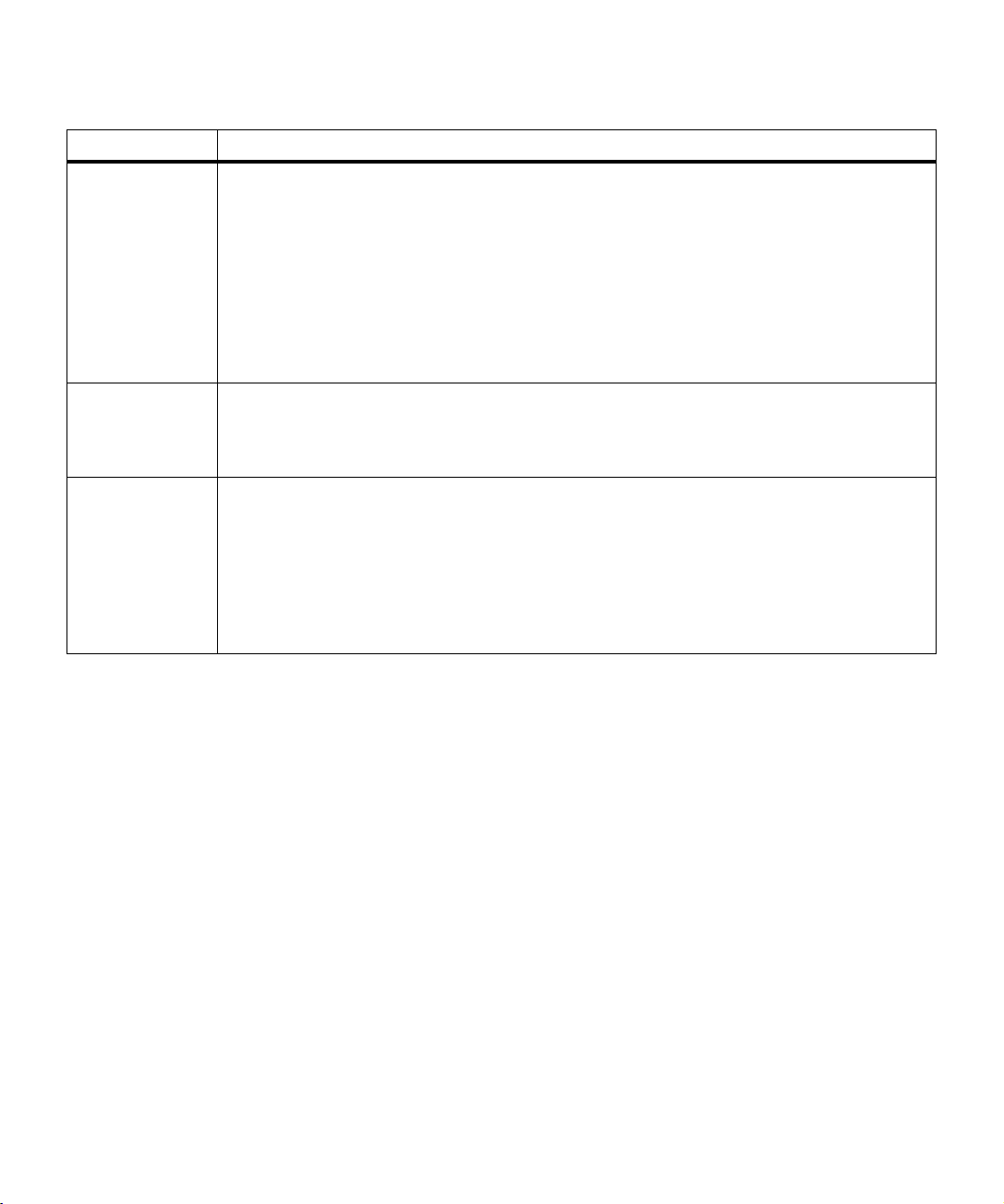
Botones del panel del operador (continuación)
Botón Función
Seleccionar 3
Volver 4
Parar 6
Pulse el botón
• Seleccionar el menú que aparece en la segunda línea de la pantalla y ver los elementos de
menú disponibles
• Seleccionar el elemento de menú que aparece en la segunda línea de la pantalla y ver los
valores disponibles o el valor predeterminado de usuario actual de ese elemento de menú
• Guardar el valor mostrado en la segunda línea de la pantalla como el nuevo valor
predeterminado de usuario
• Borrar determinados mensajes de la pantalla
• Introducir un número 5 como parte de un número de identificación personal para la impresión
confidencial o imprimir y mantener en espera
Pulse el botón
nuevo valor o elemento de menú.
Pulse también
identificación personal para la impresión confidencial o imprimir y mantener en espera.
Pulse el botón
los mensajes
para proseguir la actividad de la impresora.
Por ejemplo, si necesita cargar papel en una bandeja mientras se está imprimiendo un trabajo,
pulse
Parar
bandeja. Vuelva a introducir la bandeja cargada y pulse
Pulse también
identificación personal para la impresión confidencial o imprimir y mantener en espera.
Seleccionar
Volver
Volver
Parar
Ocupada
y espere a que los motores de la impresora dejen de estar activos antes de sacar la
Parar
para:
para volver al nivel anterior de la estructura de menús sin seleccionar un
cuando introduzca un número 4 como parte de un número de
para detener temporalmente toda actividad cuando la impresora muestre
o
En espera
cuando introduzca un número 6 como parte de un número de
. Aparecerá el mensaje
Continuar
No lista
hasta que pulse
.
Continuar
Panel del operador
remoto de
MarkVision
La utilidad MarkVision tiene un panel del operador
remoto que muestra una réplica exacta del panel del
operador de la impresora en la pantalla del ordenador. El
panel del operador remoto se puede utilizar, al igual que
el panel del operador real, para comprobar el estado de la
impresora y modificar los valores de la impresora. Si la
impresora está situada a cierta distancia del ordenador,
resulta más práctico utilizar el panel del operador remoto
del ordenador.
Capítulo 3: Uso del panel del operador
9
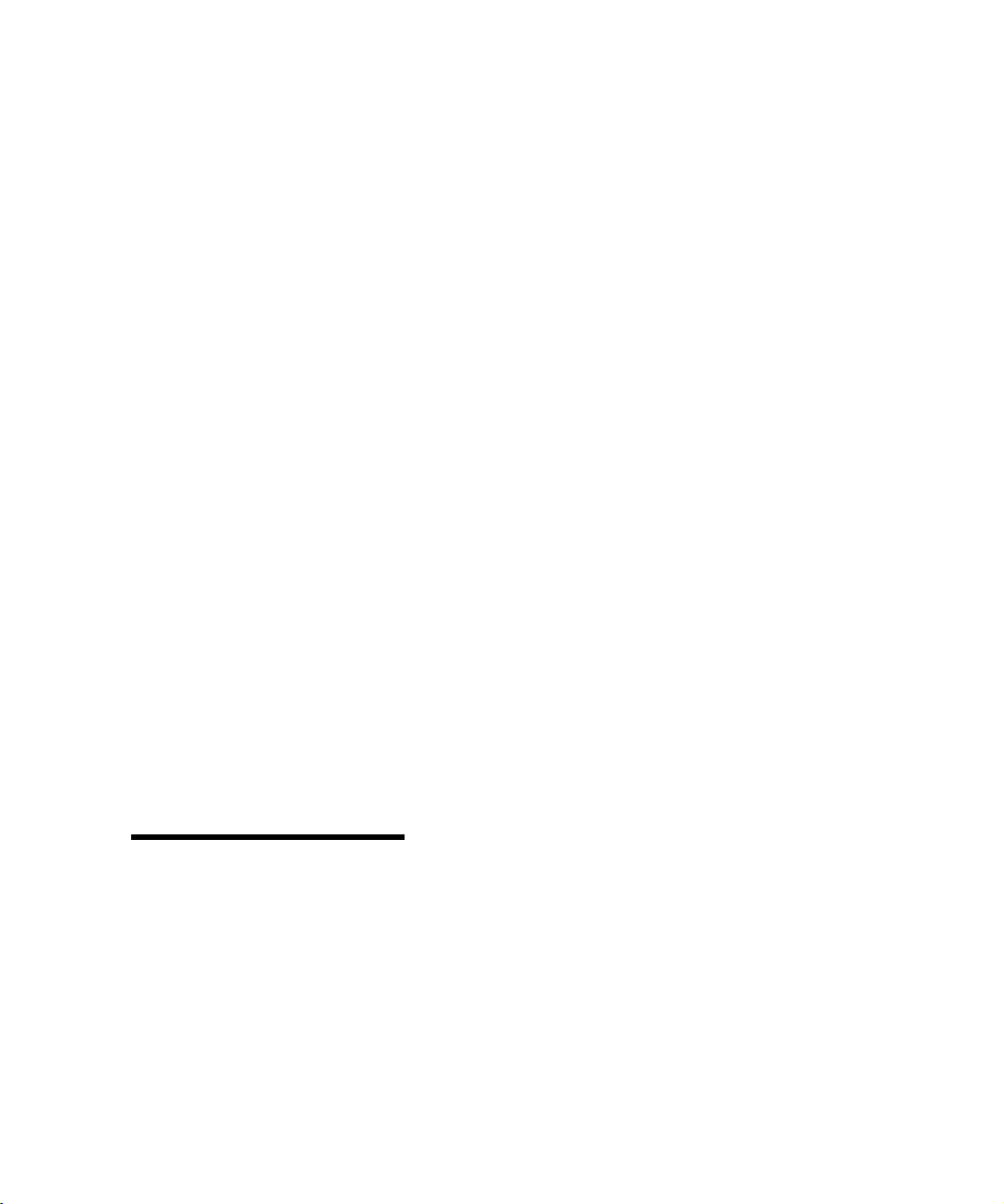
Además del panel del operador remoto, algunas versiones
de MarkVision también ofrecen la posibilidad de ver
muchos de los elementos de un menú en una sola
pantalla. Por ejemplo, en el caso de que sea necesario
introducir muchas modificaciones en el menú Papel,
probablemente será más sencillo hacer esos cambios si se
pueden ver a la vez todos los elementos de menú junto
con los valores disponibles. Utilizando esta opción se
elimina el tiempo necesario para recorrer los diferentes
elementos y valores de menú cuando se usa el panel del
operador en su pantalla de dos líneas.
Para obtener más información sobre MarkVision, consulte
la página 199.
Menús
Nota:
un valor de las tablas indica el
valor predeterminado de fábrica.
Los valores predeterminados de
fábrica pueden variar según el
país (por ejemplo, papel de
tamaño carta/A4).
Un asterisco (*) junto a
Existen varios menús disponibles para facilitar la
modificación de los valores de la impresora. El diagrama
de la página 17 muestra todos los menús y los elementos
de menú disponibles en cada uno de ellos. Los elementos
de cada menú y los valores que pueden seleccionarse se
describen con más detalle en las tablas que empiezan en la
página 19.
Algunos de los valores o elementos de los menús aparecen
sólo cuando se ha instalado una opción determinada en la
impresora. Otros elementos de los menús tienen efecto
sólo para un lenguaje de impresora en particular. Dichos
valores podrán seleccionarse en cualquier momento, pero
sólo afectarán al funcionamiento de la impresora cuando
tenga el equipamiento opcional o el lenguaje de impresión
especificado.
Un asterisco (*) junto a un valor del panel del operador
indica la configuración actual. Al seleccionar un nuevo
valor, el asterisco se colocará junto al valor seleccionado
para identificarlo como el valor predeterminado de
usuario actual. Estos valores estarán activos hasta que se
seleccionen otros o se restauren los valores
predeterminados de fábrica.
10
Capítulo 3: Menús
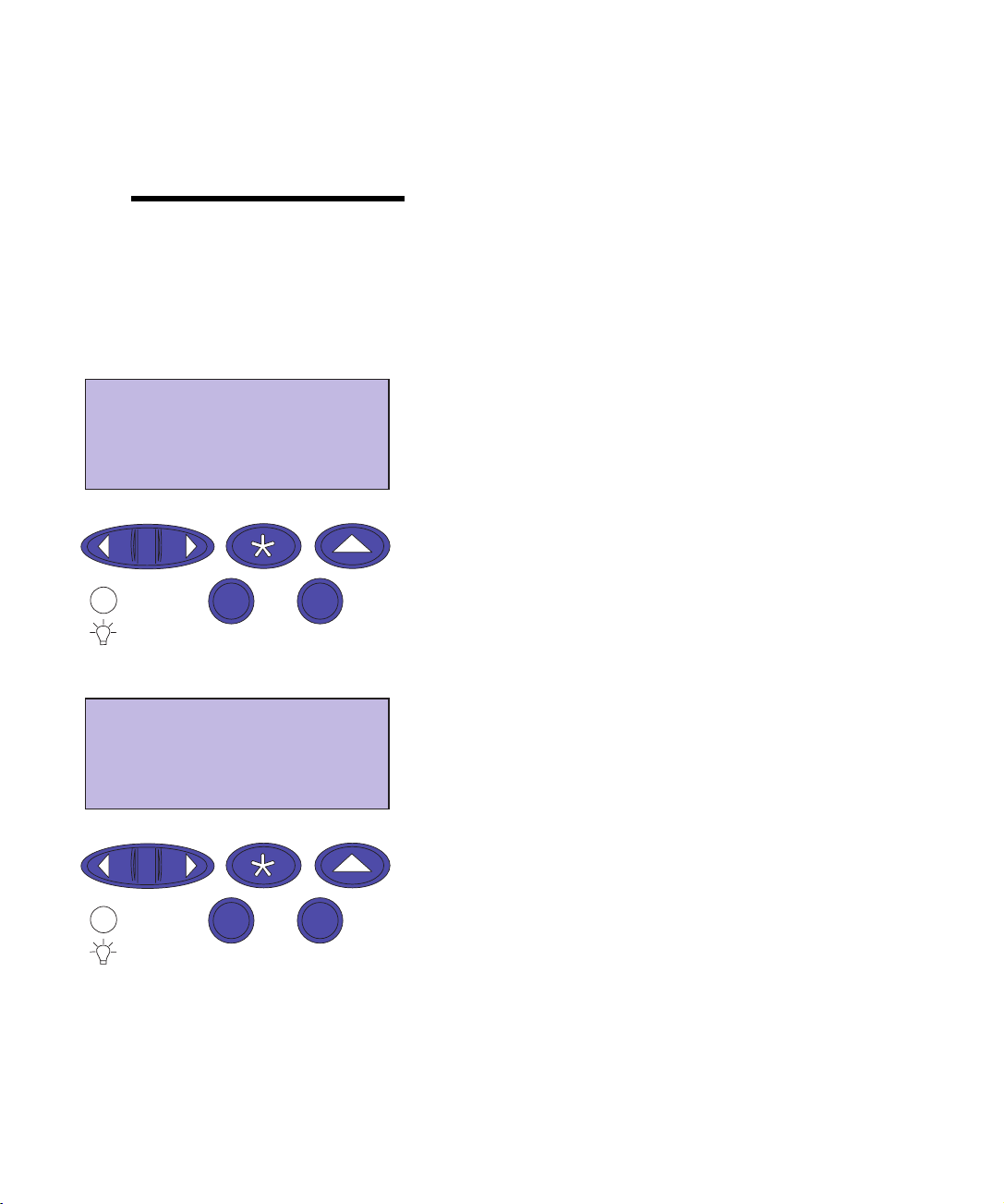
Impresión de los
valores actuales de
los menús
En cualquier momento puede imprimirse una lista con los
valores predeterminados de usuario actuales.
Nota:
página de los valores de los
menús, asegúrese de que el
origen del papel seleccionado
tiene papel de tamaño A4, B5,
carta o papel de tamaño legal.
Antes de imprimir la
MENÚ PAPEL
Origen del papel
1 Menú 2
Seleccionar 3
Continuar 5
Parar 6
Origen del papel
Volver 4
1
En el panel del operador, pulse
acceder a los menús.
Si no necesita verificar el origen del papel ni el tipo
de papel, vaya al paso 11 en la página 12.
2
Siga pulsando el botón
cuando aparezca
3
Pulse Seleccionar.
MENÚ P APEL
en la segunda.
papel
4
Pulse Seleccionar.
Origen del papel
origen del papel actual en la segunda.
MENÚ PAPEL
aparece en la primera línea y
aparece en la primera línea y el
Menú>
o
.
Menú>
<Menú
o
<Menú
y suéltelo
Origen del
para
= Bandeja 1*
1 Menú 2
Seleccionar 3
Continuar 5
Volver 4
Parar 6
Si desea seleccionar un origen del papel diferente,
pulse Menú> o <Menú hasta que aparezca el origen
que desea en la segunda línea.
5
Pulse Seleccionar.
MENÚ PAPEL aparece en la primera línea y Origen
del papel aparece en la segunda.
Capítulo 3: Menús
11
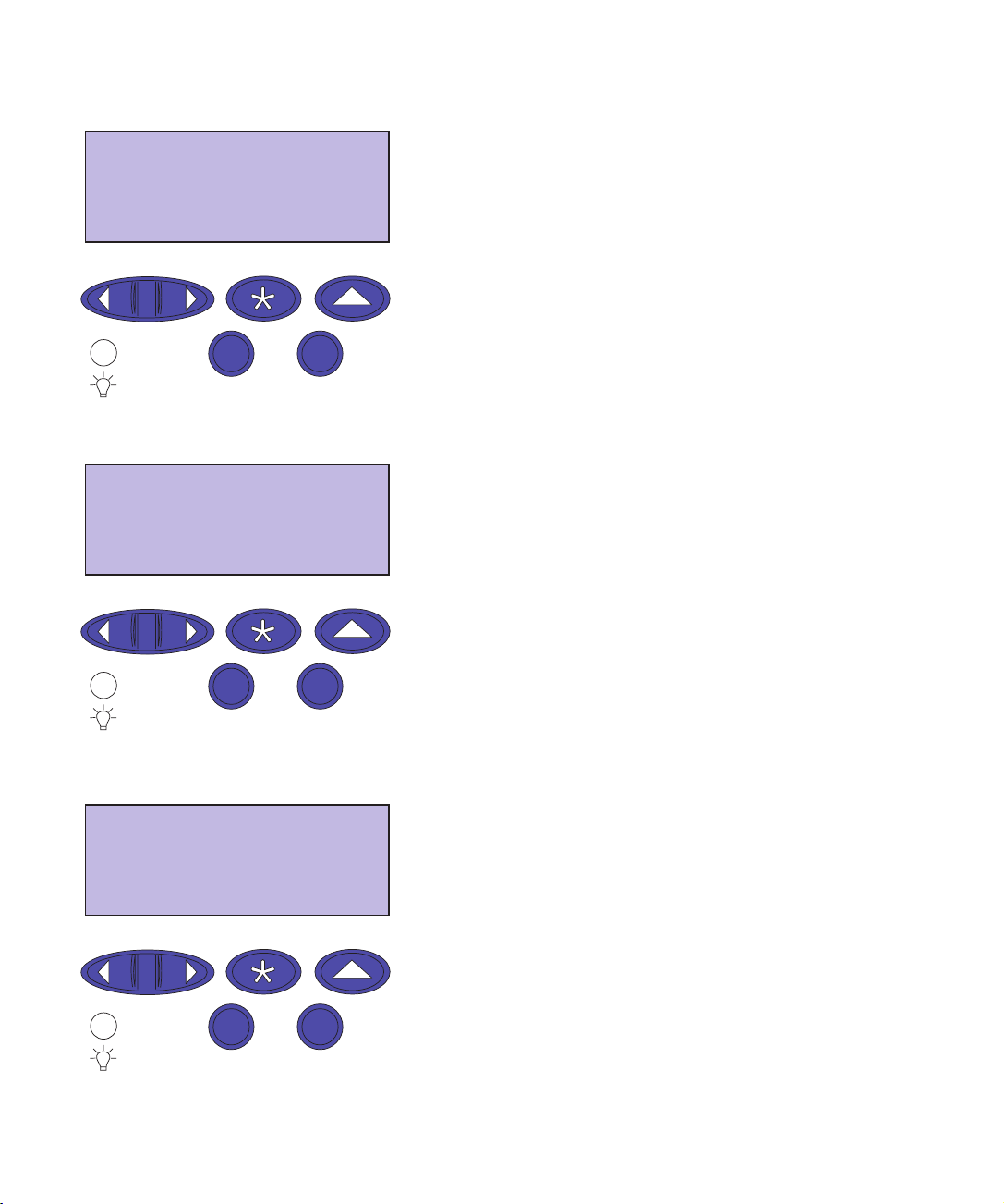
TIPO DEL PAPEL
6
Pulse
Menú>
DEL PAPEL.
7
Pulse Seleccionar.
o
hasta que se muestre TIPO
<Menú
Tipo bandeja 1
1 Menú 2
Seleccionar 3
Continuar 5
Tipo bandeja 1
= Papel normal*
1 Menú 2
Seleccionar 3
Continuar 5
Volver 4
Parar 6
Vol ver 4
Parar 6
TIPO DEL PAPEL
origen del papel en la segunda.
Si desea seleccionar un origen del papel diferente,
pulse Menú> o <Menú hasta que aparezca el origen
que desea en la segunda línea.
8
Pulse Seleccionar.
El origen del papel se muestra en la primera línea y
el tipo de papel se muestra en la segunda.
Si desea seleccionar un tipo de papel diferente,
pulse Menú> o <Menú hasta que aparezca el tipo
que desea en la segunda línea.
9
Pulse Seleccionar.
aparece en la primera línea y el
MENÚ UTILIDADES
Imprimir menús
Seleccionar 3
Continuar 5
12
1 Menú 2
Capítulo 3: Menús
Volver 4
Parar 6
10
Pulse el botón Volver dos veces.
11
Pulse
UTILIDADES
12
Pulse Seleccionar.
13
MENÚ UTILIDADES
Imprimir Menús
14
Vuelva a pulsar
página.
Menú>
o
<Menú
.
en la segunda.
hasta que se muestre
se muestra en la primera línea e
Seleccionar
MENÚ
para imprimir la
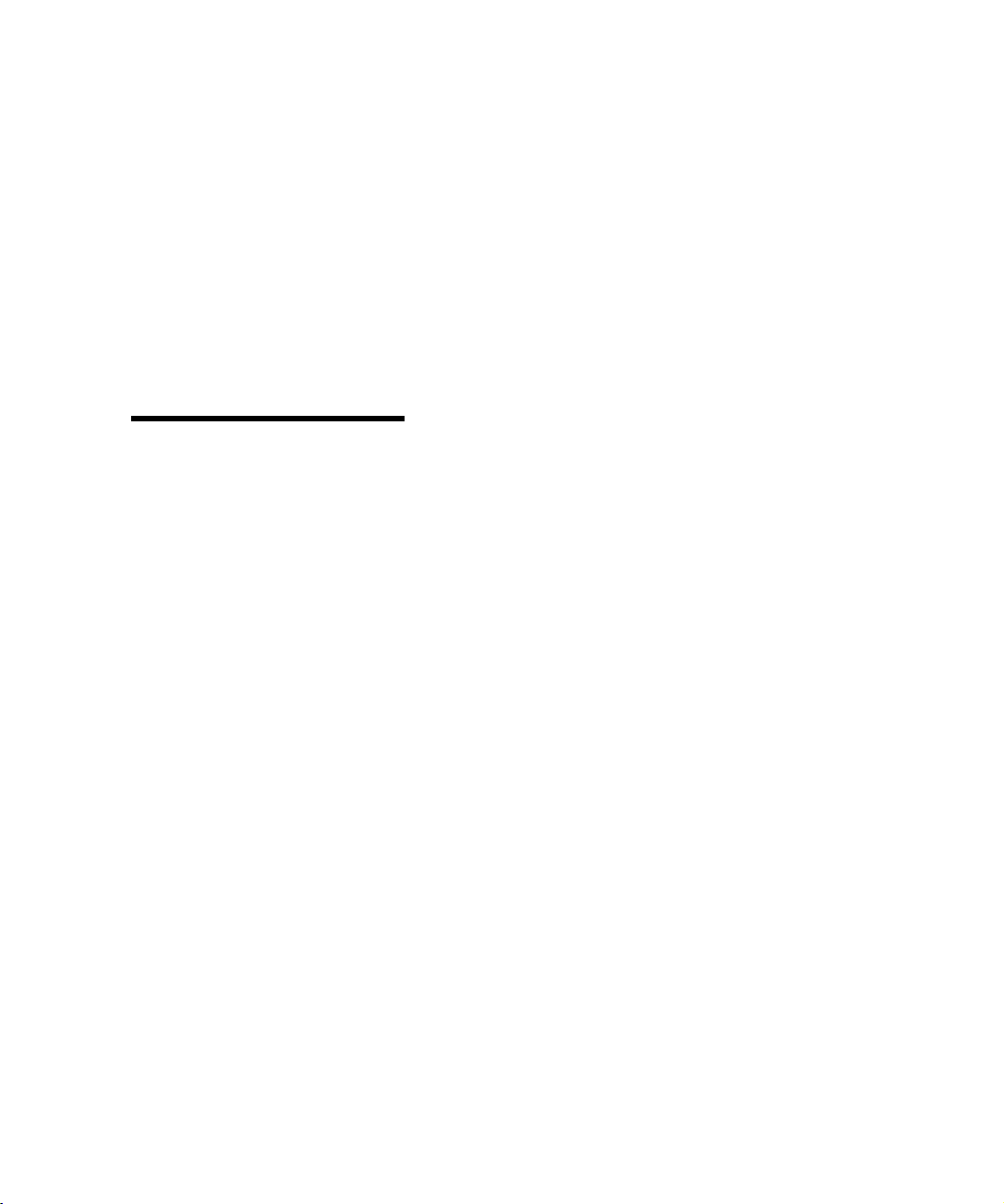
15
Se muestra el mensaje
. La impresora vuelve al estado Lista tras
menús
imprimir la lista con los valores de los menús.
Si aparece un mensaje de error en la pantalla,
consulte el apartado “Explicación de los mensajes
de la impresora” en la página 155.
Imprimiendo valores de
Modificación de los
valores de
los menús
Nota:
valores seleccionados desde la
aplicación de software o el
controlador de la impresora
cambian los valores
predeterminados de usuario
definidos en el panel del
operador.
Recuerde que los
Para cambiar los valores predeterminados del usuario
desde los menús:
1
En el panel del operador, pulse
2
Siga pulsando el botón
cuando el menú que desea aparezca en la segunda
línea de la pantalla.
Los menús y sus elementos se muestran en la
página 17.
3
Pulse
Seleccionar
elementos del menú seleccionado.
4
Pulse
Menú>
menú requerido aparezca en la segunda línea.
5
Pulse
Seleccionar
disponibles del elemento de menú.
Algunos elementos de menú constan de submenús.
Por ejemplo, si se selecciona el menú Papel y a
continuación el elemento de menú Tipo del papel,
deberá seleccionarse otro menú (como por ejemplo,
Tipo bandeja 1) para que aparezcan los valores
disponibles.
para visualizar la lista de los
o
hasta que el elemento de
<Menú
para ver una lista de los valores
Menú>
o
Menú>
<Menú
o
<Menú
y suéltelo
.
Un valor puede ser:
– un valor de activación o desactivación
– una frase o palabra que describa un valor
– un valor numérico que puede aumentarse o
reducirse
Capítulo 3: Menús
13
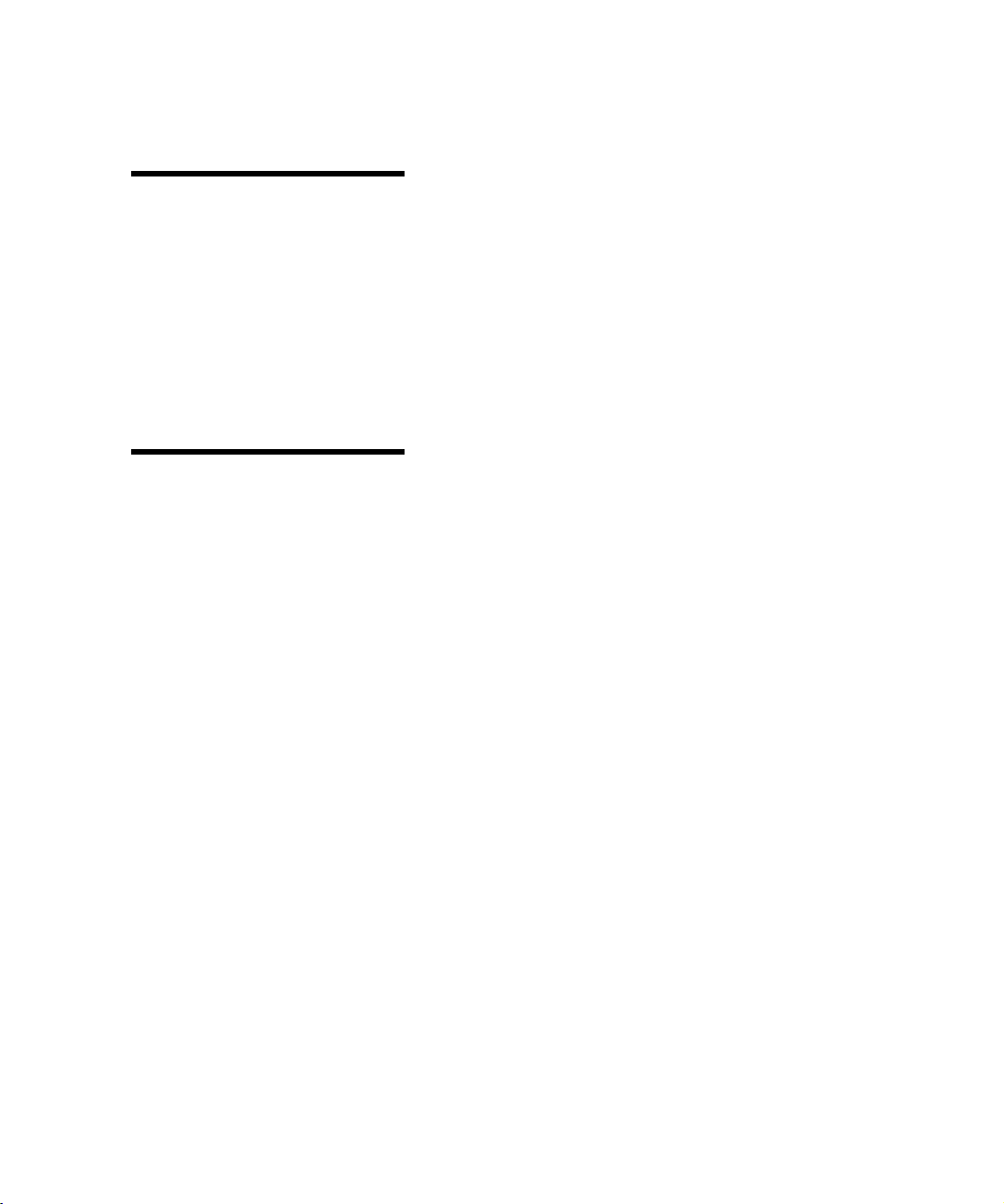
6
Pulse
de valores.
Menú>
o
para desplazarse por la lista
<Menú
Nota:
volver a los menús o elementos
de menú anteriores sin cambiar
la configuración actual.
Nota:
predeterminados del usuario
tendrán efecto mientras no se
guarden otros valores o se
restauren los valores
predeterminados de fábrica
Pulse
Volver
Los valores
para
.
7
Cuando el valor requerido aparezca en la segunda
línea de la pantalla, pulse
convertirlo en el nuevo valor predeterminado de
usuario.
El asterisco que ahora aparece junto a este valor
indica que es el nuevo valor predeterminado de
usuario. En la pantalla aparecerá el nuevo valor
durante un segundo y luego se borrará y aparecerá
la palabra
anterior lista de elementos de menú.
8
Pulse
menú.
Guardado
Continuar
. A continuación se mostrará la
si ya ha modificado los valores de
Seleccionar
para
14
Capítulo 3: Menús
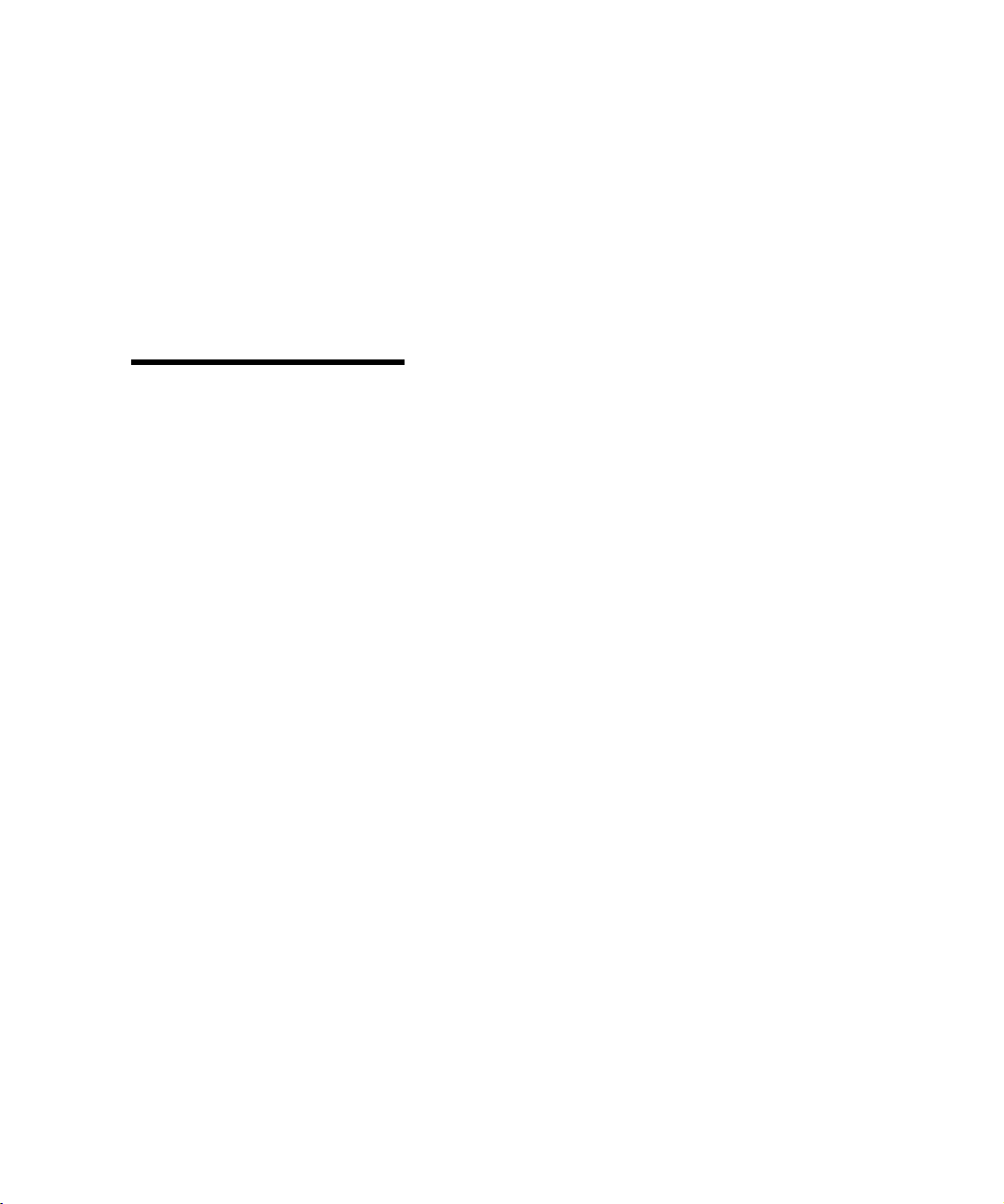
Bloqueo de los
menús
Para bloquear los menús de tal forma que no pueda
introducirse ningún cambio en los valores
predeterminados del usuario:
1
Apague la impresora.
2
Mantenga pulsados los botones
encienda la impresora.
3
Suelte los botones cuando aparezca
prueba automát.
Continuar
y
Efectuando
Parar
y
Nota:
aparece el mensaje
desactivados
Si pulsa
.
Menú>
Menús
o
< Menú
,
Ocupada
finaliza la prueba automática, aparece el mensaje
Lista
Para desbloquear los menús, repita los pasos del 1 al 3.
Si desea desactivar esta secuencia de botones para que los
usuarios no puedan bloquear o desbloquear los menús del
panel del operador de la impresora, modifique la variable
de contraseña del comando PJL JOB. Seleccione cualquier
valor distinto de cero para la variable de contraseña y
evitará que la secuencia de botones bloquee o desbloquee
los menús. Consulte el manual Technical Reference, donde
encontrará más información sobre los comandos PJL.
aparece en pantalla. Cuando la impresora
.
Capítulo 3: Menús
15
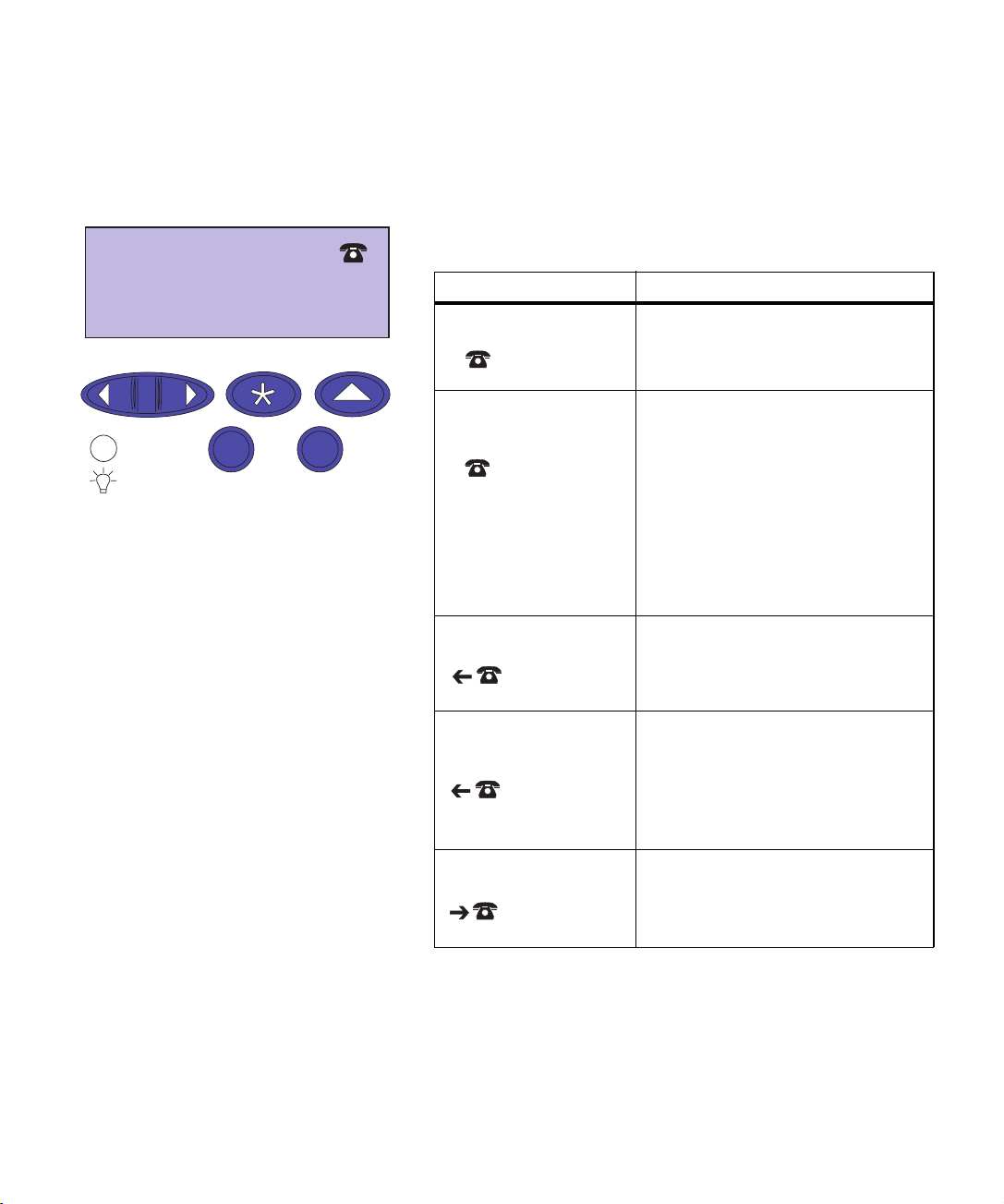
Lista
1 Menú 2
Mensajes de estado
del fax
Seleccionar 3
Vol ver 4
Si se ha instalado una tarjeta de adaptador de módem fax
interno y la impresora está configurada para procesar
datos de fax, el panel del operador mostrará iconos
distintos para indicar el estado actual del fax.
La siguiente tabla muestra los iconos y una descripción
del significado de cada uno.
Icono de estado Descripción
Fax Lista El sistema de procesamiento del fax
está inactivo y el módem dispone de
línea telefónica. El módem está listo
para enviar y recibir un fax.
Continuar 5
Parar 6
Envío de fax
Formateando:
(Parpadeando)
Enviando fax El módem y el sistema de
Formateando y
enviando fax:
(Parpadeando)
Recibiendo fax El módem y el sistema de
La impresora ha recibido un trabajo
para que se envíe por fax en vez de
imprimirlo. El trabajo se está
formateando. En este momento, el
módem no tiene instrucciones para
hacer la llamada para enviar el
trabajo.
La llamada para transmitir los
Nota:
datos del fax no se inicia hasta que el
trabajo no esté formateado y listo para
la transmisión.
procesamiento de fax están ocupados
enviando un fax.
La impresora está enviando un trabajo
y ha recibido otro para enviarlo por
fax. Mientras un trabajo de fax se está
formateando, otro trabajo se está
enviando mediante el sistema de
procesamiento de fax.
procesamiento de fax están ocupados
recibiendo un fax.
16
Capítulo 3: Menús

Icono de estado Descripción
Resumen de los
menús
Formateando fax y
recibiendo fax:
(Parpadeando)
Error de fax Error durante el envío o la recepción
Los menús o elementos de menú en
opción necesaria está instalada. Los elementos de menú en
mayúsculas (por ejemplo, TAMAÑO DEL PAPEL) incluyen
submenús. Consulte las tablas de las páginas siguientes para
obtener una lista de los valores de cada elemento de menú.
La impresora está recibiendo un fax y
tiene otro trabajo para ser enviado por
fax. Mientras un trabajo de fax se está
formateando, el otro fax se está
recibiendo mediante el sistema de
procesamiento de fax.
del trabajo de fax actual.
sólo se muestran si la
cursiva
Capítulo 3: Menús
17

MENÚ
SUMINISTROS
(página 19)
Tóner <color>
Estado bandeja 1
Estado bandeja 2
Estado bandeja 3
Rodillo aplicac.
Cinta transferen
MENÚ TRABAJO
(página 37)
Cancelar trabajo
Restaurar impr.
Impr. mem. int.
TRABAJO
CONFIDENCIAL
TRAB RETENIDOS
MENÚ
CONFIGURACIÓN
(página 40)
Lngje. impresora
Ahorro energía
Guardar recursos
Destino de carga
Espera impresión
Continuar autom.
Tiempo de espera
Recup. atasco
Protección pág.
Área impresión
Idioma
Control Alarma
Tamaño mem. int.
Info trabajos
Límite info tra.
MENÚ COLOR
(página 21)
Correc. de color
Mejora imagen
Resolución impr.
MENU EMUL. PCL
(página 47)
Origen de fuente
Nombre de fuente
Tamaño puntos
Paso
Juego símbolos
Orientación
Líneas por pág.
Ancho A4
RC auto tras AL
AL auto tras RC
RENUMERAR BAND.
MENÚ PAPEL
(página 22)
Origen del papel
TAMAÑO DEL
PAPEL
TIPO DEL PAPEL
PESO DEL
PAPEL
Tipos personali.
Sustituir tamaño
Conf. multiuso
Carga de papel
MENÚ
POSTSCRIPT
(página 51)
Impr. error PS
Prioridad Fte.
Suavizar imagen
MENÚ ACABADO
(página 29)
Doble cara
Encuad. dúplex
Copias
Págs. en blanco
Clasificación
Hojas separación
Origen separador
Imp multipágina
Orden multipág.
Vista multipág.
Margen multipág.
MENÚ PARALELO
(página 52)
PARALELO
ESTÁNDAR
PARALELO OPC. 1
PARALELO OPC. 2
PARALELO OPC. 3
PCL SmartSwitch
PS SmartSwitch
Modo NPA
Mem int paralelo
Mem. int trabajo
Estado avanzado
Protocolo
Aceptar inicial
Modo paralelo 1
Modo paralelo 2
MENÚ
UTILIDADES
(página 34)
Cambiar cartucho
Imprimir menús
Imp Conf Red 1
Imp Conf Red 2
Imp Conf Red 3
Imprimir fuentes
Impr. directorio
Predet. fábrica
Formatear Flash
Defrag. flash
Formatear disco
Estad. info tra.
Rastreo hex.
MENÚ SERIE
(página 56)
SERIE ESTÁNDAR
SERIE OPCIÓN 1
SERIE OPCIÓN 2
SERIE OPCIÓN 3
PCL SmartSwitch
PS SmartSwitch
Modo NPA
Mem int serie
Mem. int trabajo
RS-232/RS-422
Polaridad RS-422
Protocolo serie
Robust XON
Baudios
Bits de datos
Paridad
Aceptar DSR
MENÚ RED
(página 60)
RED OPCIÓN 1
RED OPCIÓN 2
RED OPCIÓN 3
PCL SmartSwitch
PS SmartSwitch
Modo NPA
Mem int red
Mem. int trabajo
Configuración red x
18
Capítulo 3: Menús
MENÚ
INFRARROJO
(página 64)
Puerto infrarrojo
PCL SmartSwitch
PS SmartSwitch
Modo NPA
Mem. int. IR
Mem. int trabajo
Tamaño ventana
Demora transm.
Vel. baudios MÁX
MENÚ
LOCALTALK
(página 68)
Puerto LocalTalk
PCL SmartSwitch
PS SmartSwitch
Modo NPA
Mem. int. LTalk
Mem. int trabajo
Hosts NPA
Nombre LocalTalk
Direc. LocalTalk
Zona LocalTalk
MENÚ USB
(página 71)
USB OPCIÓN 1
USB OPCIÓN 2
USB OPCIÓN 3
PCL
SmartSwitch
PS SmartSwitch
Modo NPA
Mem int USB
Mem. int trabajo
MENÚ FAX
(página 73)
Puerto de Fax
Vel. baud. fax
Bits datos fax
Paridad de fax
Mem. int. fax
Mem. int trabajo
Tamaño papel fax
Tipo papel fax
CONFIGURACIÓN FAX
REGISTROS DE FAX
ENVÍO DE FAX
RECEPCIÓN DE FAX

Menú Suministros
Menú Suministros
Elemento de menú Valores
El menú Suministros ofrece información sobre los
suministros de la impresora que requieren atención. Sólo
está disponible cuando un suministro está bajo o cuando
necesita sustituirse.
Puede ver el menú Suministros cuando la impresora está
inactiva o cuando está ocupada procesando un trabajo.
Pulse
Menú>
o
para abrir el menú Suministros. La
<Menú
información del menú cambia con el estado de los
suministros, incluso con el menú abierto.
Tóner
color
Estado bandeja
Rodillo aplicac. Agotándose
Bajo
Vacío
Cuando un cartucho está a punto de acabarse, la impresora comunica en el menú
Suministros que el cartucho está bajo (por ejemplo,
determina que un cartucho está vacío muestra el mensaje
fotoconductor y el cartucho de impresión son una sola unidad. Esto reduce el mantenimiento
del operador y mejora la calidad de impresión. Para obtener más información, consulte la
página 124 o la página 167.
Falta
x
Bajo
Vacío
La impresora es capaz de detectar si falta una bandeja, si hay poco papel (menos de 50
hojas) o si está vacía. En el menú Suministros aparecerá cualquiera de las bandejas
instaladas (bandeja 1, bandeja 2 o bandeja 3) que se encuentre en una de estas situaciones.
Cuando un rodillo de aplicación se está terminando, la impresora muestra el mensaje
Agotándose rodillo aplicac.
el mensaje de error; sin embargo, la advertencia
operador.
El uso continuado del rodillo de aplicación después de que se haya mostrado la
Nota:
advertencia puede dar como resultado que el tóner se adhiera de forma deficiente al material
de impresión, problemas de calidad de impresión y atascos de papel.
Consulte la página 134 para obtener más información.
88 Cian bajo
en el panel del operador. Puede pulsar
Suministros
). Cuando la impresora
88 Cartuc. color vacío
seguirá visible en el panel del
CONTINUAR
. El
85
para borrar
Capítulo 3: Menús
19

Menú Suministros (continuación)
Elemento de menú Valores
Cinta de transferen Falta
Agotándose
Agotado
Cuando la cinta de transferencia está terminándose, la impresora identifica que la cinta de
transferencia está agotándose. La impresora muestra el mensaje
transferen
error; sin embargo, la advertencia
Cuando la cinta de transferencia está agotada, la impresora deja de imprimir y muestra el
mensaje
transferencia para que desaparezca este mensaje.
Consulte el apartado “Sustitución del kit de transferencia” en la página 146 para obtener más
información.
Nota:
desecho está llena. Si cree que se ha producido una situación errónea de tóner desecho
lleno, puede limpiar el detector del tóner de desecho. Consulte el apartado “Limpieza del
detector de tóner de desecho” en la página 194.
Nota:
instalada en la impresora. Consulte el apartado “Instalación de la cinta de transferencia” en la
Guía de instalación o el apartador “Sustitución del kit de transferencia” en la página 146.
Fusor Agotado
en el panel del operador. Puede pulsar
84 Agotada cinta transferen
El mensaje de errror 83 Agotándose cinta transferen indica que el área de tóner de
El error 86 Falta cinta de transferencia indica que la cinta de transferencia no está
87 Agotándose cinta
CONTINUAR
Suministros
en el panel del operador. Debe reemplazar la cinta de
seguirá visible en el panel del operador.
para borrar el mensaje de
20
Cuando el fusor llega al final de su duración, la impresora identifica que el fusor se ha
agotado. La impresora muestra
CONTINUAR
seguirá visible en el panel del operador.
Consulte el apartado “Sustitución del kit del fusor” en la página 139 para obtener más
información.
Capítulo 3: Menús
87 Fusor agotado
para borrar el mensaje de error; sin embargo, la advertencia
en el panel del operador. Puede pulsar
Suministros

Menú Color
Menú Color
Elemento de menú Valores
Correc. de color Automático*
Intenso
Desactivado
CMYK
Blanco y negro
Pantalla
Borrador en dos colores
El valor Correc. de color permite ajustar el color de impresión para adaptarlo a los colores de
otros dispositivos de impresión o sistemas de color estándar. Por ejemplo, si desea que los
colores impresos simulen los colores de la pantalla del ordenador, seleccione Pantalla. El
valor Automático (predeterminado) utiliza diferentes perfiles de color en cada objeto de la
página (texto, gráficos o imágenes). El valor predeterminado produce brillo y colores muy
saturados para transparencias y gráficos comerciales en general.
Para obtener más información, consulte la página 91.
Debido a la diferencia entre los colores aditivos y sustractivos, hay colores que se
Nota:
pueden imprimir y que resulta imposible reproducirlos en el monitor y hay colores que se
muestran en el monitor y que no pueden duplicarse en ninguna impresora. Para obtener más
información, consulte el apartado “Diferencia de colores” en la página 83.
Mejora imagen Desactivado
Activado*
Todos
El menú Color ajusta la calidad de impresión y
personaliza la impresión en color.
Con el valor predeterminado, Activado, se obtiene color de alta calidad para texto y gráficos
comerciales, como dibujos y tablas generadas electrónicamente.
Consulte la página 88 para obtener más información.
Resolución impr. 600*
1200
El valor predeterminado 600 ppp, utiliza media tinta para proporcionar una impresión de alta
calidad para texto y gráficos comerciales, como dibujos y tab las generadas electrónicamente.
El valor 1200 ppp ofrece la resolución más alta.
Consulte la página 88 para obtener más información.
*Predeterminado de fábrica
Capítulo 3: Menús
21

Menú Papel
Menú Papel
Elemento de menú Valores
Origen del papel Bandeja 1*
Bandeja 2
Bandeja 3
Alim. multiuso
Papel manual
Sobre manual
El valor Origen del papel identifica el origen del papel predeterminado. Sólo aparecen los
orígenes del papel instalados.
El alimentador multiuso sólo aparece si el elemento de menú Config. multiuso está
configurado en Cassette. Cuando Origen del papel se establece en Alim. multiuso y Conf.
multiuso se cambia a Manual o Primero, el valor Origen del papel cambia automáticamente a
Bandeja 1.
Si está utilizando materiales de impresión de igual tamaño y tipo en dos o varios orígenes de
papel (y los valores Tipo del papel son correctos), las bandejas se enlazarán
automáticamente. Cuando se vacíe una bandeja, el papel se cargará de la otra bandeja.
El menú Papel configura la impresora para el origen,
tamaño y tipo de material de impresión que cargue.
TAMAÑO DEL
PAPEL
*Predeterminado de fábrica
Tamaño bandeja 1
Tamaño bandeja 2
Tamaño bandeja 3
A4* (según país)
JIS B5
Carta* (según país)
Legal
Ejecutivo
(Seleccione el valor de tamaño de papel de la bandeja ajustando la guía trasera del papel
de la bandeja)
Tamaño alim mult
A4* (según país)
JIS B5
Carta* (según país)
Legal
Ejecutivo
Universal
(El tamaño de los sobres es el mismo que
Tamaño sobre man
)
22
Capítulo 3: Menús

Menú Papel (continuación)
Elemento de menú Valores
TAMAÑO DEL
PAPEL
(continuación)
Tamaño papel man
A4* (según país)
JIS B5
Carta* (según país)
Legal
Ejecutivo
Universal
(El tamaño de los sobres es el mismo que
Tamaño sobre man
7 Sobre 3/4
Sobre 9
Sobre 10* (según país)
Sobre DL* (según país)
Sobre C5
Sobre B5
Otros sobres
El valor Tamaño del papel identifica el tamaño del formato predeterminado de cada origen del
papel. En la página 105 encontrará una lista con las dimensiones de los tamaños de papel y
sobres.
Las bandejas 1, 2 y 3 tienen un sensor de tamaño. La impresora utiliza la guía posterior del
papel para determinar automáticamente el tamaño del papel cargado en la bandeja y
muestra
tamaño del papel predeterminado para estas bandejas no puede modificarse desde el panel
del operador. Para ello debe ajustar la guía trasera del papel a la posición adecuada. En la
página 104 encontrará una lista con los tamaños de papel que admiten las bandejas.
Debe decidir qué tamaño de papel desea que admita la bandeja. Utilice sólo tamaños de
papel A4, Carta, B5, Legal o Ejecutivo en las bandejas. Otros tamaños de papel debe
colocarlos en el alimentador multiuso.
En aquellos orígenes de papel y sobres que no tienen un sensor de tamaño (el alimentador
manual y el alimentador multiuso), es importante seleccionar en el menú el tamaño adecuado
del papel. El elemento de menú Tamaño alim mult sólo aparecerá si el elemento de menú
Conf. multiuso está configurado en Cassette.
dicho tamaño como el valor predeterminado en el menú Tamaño del papel. El
sólo
Tamaño sobre man
)
*Predeterminado de fábrica
Capítulo 3: Menús
23

Menú Papel (continuación)
Elemento de menú Valores
TIPO DEL PAPEL Tipo bandeja 1
Papel normal*
Transparencia
Alta calidad
Cabecera
Preimpreso
Papel color
Person. tipo 1
Person. tipo 2
Person. tipo 3
Person. tipo 4
Tipo bandeja 2
Papel normal
Alta calidad
Cabecera
Preimpreso
Papel color
Person. tipo 1
Person. tipo 2*
Person. tipo 3
Person. tipo 4
Tipo bandeja 3
Papel normal
Alta calidad
Cabecera
Preimpreso
Papel color
Person. tipo 1
Person. tipo 2
Person. tipo 3*
Person. tipo 4
*Predeterminado de fábrica
24
Capítulo 3: Menús

Menú Papel (continuación)
Elemento de menú Valores
TIPO DEL PAPEL
(continuación)
Tipo alim. mult.
Papel normal
Cartulina
Transparencia
Etiquetas
Alta calidad
Sobres
Cabecera
Preimpreso
Papel color
Person. tipo 1
Person. tipo 2
Person. tipo 3
Person. tipo 4*
Tipo papel man.
Papel normal*
Cartulina
Transparencia
Etiquetas
Alta calidad
Sobre
Cabecera
Preimpreso
Papel color
Person. tipo 1
Person. tipo 2
Person. tipo 3
Person. tipo 4
Tipo sobre man.
Sobre*
Person. tipo 1
Person. tipo 2
Person. tipo 3
Person. tipo 4
*Predeterminado de fábrica
Capítulo 3: Menús
25

Menú Papel (continuación)
Elemento de menú Valores
TIPO DEL PAPEL
(continuación)
El valor Tipo del papel le permite especificar el tipo de material de impresión instalado en
cada origen. La impresora utiliza el valor Tipo del papel para optimizar la calidad de
impresión del material especificado.
Por ejemplo , si la bandeja 1 se establece a Transparencia, la impresora calienta el fusor a una
temperatura más alta y ralentiza la impresión para poder imprimir con la mayor calidad
posible. Si se cambia Tipo bandeja 1 a Papel normal, transcurrirá un corto espacio de tiempo
durante el cual la impresora se enfriará a la temperatura apropiada para la impresión del
papel.
También pueden seleccionarse los orígenes del papel desde la aplicación de software tan
sólo especificando el tipo y tamaño del papel. O use la utilidad MarkVision para definir los
nombres de cuatro tipos de materiales especiales de impresión personalizados. Por ejemplo ,
si tres personas diferentes de su lugar de trabajo están utilizando 3 tipos diferentes de papel
con cabecera, puede definirse un tipo de papel con cabecera personalizado para cada una.
Si no está seguro sobre qué origen del papel contiene el papel con cabecera que necesita,
puede especificar el tipo personalizado desde la aplicación de software o el controlador y la
impresora cargará el papel del origen adecuado.
El ajuste correcto de los valores Tipo del papel y Tamaño del papel es vital para la función
que enlaza las bandejas automáticamente. Si se ha cargado el mismo papel en dos orígenes
diferentes y se desea que el enlace de bandejas sea posible, antes deberá configurarse el
Tipo del papel de ambos orígenes con el mismo valor. Cuando se vacíe una bandeja, la
impresora cargará papel automáticamente de la otra bandeja.
Una manera muy fácil de no permitir el enlace de bandejas es definir un tipo personalizado 1
para la bandeja 1, un tipo personalizado 2 para la bandeja 2 y un tipo personalizado 3 para la
bandeja 3 (siempre que esos tres tipos personalizados no se hayan definido con anterioridad
para otro material de impresión especial).
El elemento de menú Tipo alim. mult. sólo aparece cuando el alimentador multiuso opcional
está instalado y el elemento de menú Conf. multiuso está configurado en Cassette.
PESO DEL PAPEL Papel normal
Peso cabecera
Peso preimpreso
Peso color
Peso person. 1
Peso person. 2
Peso person. 3
Peso person. 4
Ligero
Normal*
Este elemento de menú permite incrementar la calidad cuando se utilizan pesos de papel
inferiores a 60 g/m
*Predeterminado de fábrica
26
Capítulo 3: Menús
2
.

Menú Papel (continuación)
Elemento de menú Valores
Tipos personali. Person. tipo x (en el que x representa un tipo personalizado entre 1 y 4)
Papel*
Cartulina
Transparencia
Etiquetas
Sobres
El valor Person. tipo x especifica el tipo de material de impresión en cada uno de los tipos
personalizados (del 1 al 4) definidos en el elemento de menú Tipo del papel. Si uno de los
nombres definidos por el usuario está disponible, éste aparece en la pantalla sustituyendo a
Person. tipo
Sustituir tamaño Desactivado*
Carta/A4
El valor de esta opción determina si el sistema operativo de la impresora sustituye o no el
tamaño si el tamaño solicitado no está actualmente instalado en algunos orígenes de entrada
de la impresora. Por ejemplo, si Sustituir tamaño está establecido en Carta/A4 en una
impresora que sólo tiene instalado tamaño carta y la impresora recibe una solicitud imprimir
un trabajo en A4, ésta imprimirá automáticamente el trabajo en carta en vez de solicitar al
usuario papel A4.
El valor Desactivado indica que no se realizan sustituciones de tamaño.
Nota:
automáticamente para adaptarla al tamaño sustituido. Esto significa que se pueden perder
datos.
.
x
Cuando se realiza una sustitución de tamaño, la imagen de la página se recorta
Conf. multiuso Cassette*
Manual
Primero
Cuando Origen del papel o Origen separador se establecen en Alim. multiuso y Config.
Nota:
multiuso se cambia por Manual o Primero, el valor cambia a Bandeja 1.
*Predeterminado de fábrica
Capítulo 3: Menús
27

Menú Papel (continuación)
Elemento de menú Valores
Carga de papel
*Predeterminado de fábrica
Desactivado*
Doble cara
Cargar alt calid
Cargar cabecera
Cargar preimpreso
Cargar pap color
Cargar pers. 1
Cargar pers. 2
Cargar pers. 3
Cargar pers. 4
Este valor es útil cuando se utilizan formularios preimpresos a doble cara y se desea imprimir
parte de la información en las dos caras y otra parte de la información en una sola cara.
Nota:
Nota:
personalizado, éste se mostrará sustituyendo a “Cargar pers. x”. El nombre se truncará en
14 caracteres.
Sólo aparece si está instalada la unidad dúplex.
Si uno de los nombres definidos por el usuario está disponible para un tipo
28
Capítulo 3: Menús

Menú Acabado
Menú Acabado
Elemento de menú Valores
Utilice el menú Acabado para especificar el resultado final
de los trabajos: el número de copias a imprimir, si desea o
no insertar páginas de separación entre los trabajos y el
número de imágenes de página que desea imprimir en
cada hoja.
Doble cara
Encuad. dúplex
Copias 1*…999
Págs. en blanco No imprimir*
*Predeterminado de fábrica
Desactivado*
Activado
Sólo aparece si está instalada la unidad dúplex.
Nota:
Borde largo*
Borde corto
Sólo aparece si está instalada la unidad dúplex.
Nota:
El valor Copias determina el número de copias impresas de cada página. La impresora no
clasifica automáticamente las copias impresas a menos que Clasificación se configure en
Activado, con lo que se clasificarán las copias. Por ejemplo, si se envían a imprimir tres
páginas y se establece Copias en 2, la impresora imprime página 1, página 1, página 2,
página 2, página 3, página 3.
Si selecciona el número de copias desde el panel del operador, modificará el valor
Nota:
predeterminado de la impresora y ello afectará a todos los trabajos posteriores.
Imprimir
Establezca la opción Pág. en blanco en Imprimir si desea incluir páginas en blanco
generadas por la aplicación en el trabajo de impresión.
Capítulo 3: Menús
29

Menú Acabado (continuación)
Elemento de menú Valores
Clasificación Desactivado*
Activado
Active el valor Clasificación para clasificar varias copias de un trabajo. Por ejemplo, si se
envían a imprimir tres páginas y se establece Copias en 2, la impresora imprime página 1,
página 2, página 3, página 1, página 2, página 3.
Si el valor Clasificación está Desactivado, la impresora imprime cada página de un trabajo el
número de veces especificado en el valor Copias. Por ejemplo, si se envían a imprimir tres
páginas y se establece Copias en 2, la impresora imprime página 1, página 1, página 2,
página 2, página 3, página 3.
La mayoría de las aplicaciones de software pueden realizar la clasificación. Los trabajos
clasificados por las aplicaciones del software normalmente tardan más en imprimirse ya que
la aplicación debe volver a enviar el trabajo por cada copia. Esto puede afectar poco a los
usuarios que utilizan un administrador de impresión o alguna función de impresión diferida o
almacenamiento de trabajos en la memoria intermedia. Sin embargo, cuando los datos se
transfieren por la LAN, puede tardar bastante tiempo en el caso de las copias clasificadas
grandes. Además, las copias clasificadas múltiples de trabajos muy grandes requiere una
enorme cantidad de espacio en el disco para almacenar el trabajo adecuadamente.
Si se activa el valor Clasificación desde el panel del operador o desde MarkVision, la
impresora sólo procesa una vez el archivo, lo guarda en la memoria de la impresora (o, si
está instalado, en el disco duro opcional) e imprime el número de copias especificado. De
este modo, se ahorra tiempo de procesamiento en la impresora y en la aplicación, así como
en el proceso global de impresión.
Para que este valor funcione adecuadamente, la aplicación de software debe reconocer esta
característica y no enviar el trabajo de impresión varias veces. Asimismo, debe permitir que
se especifiquen el número de copias necesarias
la impresora para Copias.
Clasificación se puede seleccionar desde el panel del operador o desde el controlador de la
impresora. Para obtener los mejores resultados, en el controlador de la impresora seleccione
Clasificar
(si está disponible la opción) y el número de copias que desee.
Si el trabajo es complejo o sobrepasa la capacidad de memoria de la impresora, puede
aparecer el mensaje
impresora clasifica el resto de páginas en la memoria. Si se restaura la impresora, ésta deja
de imprimir el trabajo.
y establezca el número de copias en una. En la aplicación, seleccione
Insuf. área de clasificación
que reconozca el valor predeterminado de
o
Sin clasificar
Pulse
.
Continuar
para borrar el mensaje. La
*Predeterminado de fábrica
30
Capítulo 3: Menús

Menú Acabado (continuación)
Elemento de menú Valores
Hojas separación Ninguno*
Entre copias
Entre trabajos
Entre páginas
Puede hacer que la impresora inserte hojas de separación en blanco entre los trabajos, entre
varias copias de un trabajo o entre cada página de un trabajo. Las hojas de separación se
obtienen del origen identificado en el elemento de menú Origen separador.
Seleccione Entre copias para trabajos de varias copias. Si el valor Clasificación está
Desactivado, se inserta una página en blanco entre los grupos de cada página impresa. Si
está Activado, se inserta entre cada copia del trabajo de impresión.
Si se selecciona Entre trabajos, se inserta una página en blanco después de cada trabajo de
impresión. Puede ser útil si hay más de una persona utilizando la impresora en un entorno de
red.
Al seleccionar Entre páginas, se inserta una página en blanco después de cada página de un
trabajo. Puede ser útil si está imprimiendo en transparencias y quiere evitar que las
transparencias se peguen entre ellas en la bandeja de salida.
Origen separador Bandeja 1*
Bandeja 2
Bandeja 3
Alim. multiuso
Si está utilizando hojas de separación, el elemento de menú Origen separador le permitirá
especificar la bandeja que contiene las hojas de separación.
Sólo se visualizarán como valores los orígenes del papel instalados. El alimentador multiuso
puede seleccionarse como Origen separador sólo si el elemento de menú Config. multiuso
está configurado en Cassette. Si Origen separador está configurado en Alim. multiuso y
Config. multiuso se ha definido como Manual o Primero, el valor Origen separador se
cambiará automáticamente a Bandeja 1.
*Predeterminado de fábrica
Capítulo 3: Menús
31

Menú Acabado (continuación)
Elemento de menú Valores
Imp multipágina Desactivado*
2 en una
3 en una
4 en una
6 en una
9 en una
12 en una
16 en una
Seleccione el valor Imp multipágina para imprimir el número especificado de páginas en una
sola hoja. La impresora reduce automáticamente las páginas para adaptarlas al espacio
seleccionado.
Por ejemplo, seleccione 4 en una para imprimir las páginas de la 1 a la 4 del documento
reducidas en la primera página, las páginas de la 5 a la 8 en la segunda, etc.
El valor Imp multipágina no tiene soporte en PPDS y PCL XL.
Nota:
El valor Imp multipágina no se recomienda cuando el difuminado de las imágenes y los
Nota:
rellenos de grises se realiza en el host. La calidad de impresión de la página puede verse
afectada cuando la impresora escala un objeto difuminado por el host.
Orden multipág. Horizontal*
Vertical
Horiz. inversa
Vert. inversa
Utilice el valor Orden multipág. para determinar la secuencia de las páginas impresas en
cada hoja del trabajo de impresión de varias páginas. El orden de las páginas depende de si
las imágenes de las páginas individuales utilizan la orientación vertical u horizontal.
Por ejemplo, seleccione Horizontal para imprimir las páginas en fila de izquierda a derecha
desde la parte superior de la página a la parte inferior. Seleccione Vertical para imprimir las
páginas en columna de arriba a abajo y de izquierda a derecha.
*Predeterminado de fábrica
32
Capítulo 3: Menús
Trabajo de impresión 4 en una (orientación vertical)
Horizontal V ertical
Página 1
Página 3
Página 2
Página 4
Página 1
Página 2
Página 3
Página 4

Menú Acabado (continuación)
Elemento de menú Valores
Vista multipág. Automático*
Borde largo
Borde corto
Cuando se imprimen varias páginas en una hoja, la impresora decide automáticamente de
forma predeterminada si imprimirá la parte superior de cada página siguiendo el borde largo
de la página o siguiendo el borde corto, según cuál sea la opción idónea teniendo en cuenta
el número de páginas por hoja seleccionado. Por ejemplo, al imprimir 2 páginas horizontales
en una hoja horizontal, la impresora sitúa el margen superior de las páginas siguiendo el
borde largo de la hoja. Si se imprime el mismo trabajo pero con la opción 4 en una, la
impresora sitúa el margen superior de las páginas siguiendo el borde corto de la hoja.
Valor Automático (orden horizontal)
2 en una 4 en una
Si prefiere que las páginas siempre se orienten siguiendo el borde largo o el borde corto de la
hoja, seleccione Borde largo o Borde corto como valor predeterminado de usuario.
Margen multipág. Ninguno*
Sólido
El valor Margen multipág. se puede utilizar para especificar si se quiere imprimir un borde o
no alrededor de cada página.
Seleccione Sólido para imprimir un borde alrededor de cada página cuando imprima varias
páginas en una hoja.
*Predeterminado de fábrica
Página 2
Página 1
Página 1
Página 1
Página 3
Página 3
Página 2
Página 4
Capítulo 3: Menús
33

Menú Utilidades
Menú Utilidades
Elemento de menú Valores
Use el menú Utilidades para imprimir distintos listados
relacionados con los recursos de la impresora disponibles,
los valores de impresión y los trabajos de impresión. Los
elementos de menú adicionales le permiten configurar el
hardware de la impresora y solucionar problemas de la
impresora.
Cambiar cartucho Pulse
Imprimir menús Pulse
Imp Conf Red 1 Pulse
Imp Conf Red 2 Pulse
Imp Conf Red 3 Pulse
Imprimir fuentes Fuentes PCL
Seleccionar
o
gire y alinee el cartucho de color que desea quitar.
Una vez que el carrusel haya acabado de girar y se pare en la posición apropiada para la
instalación del cartucho, en el panel del operador se mostrará
Reemplazar tóner
cada elemento de menú, las opciones instaladas, la cantidad de memoria disponible en la
impresora, los niveles de código del software de la impresora, el número total de páginas
impresas y el número de serie de la impresora.
impresora.
Nota:
impresora.
Nota:
impresora.
Nota:
Fuentes PS 2
Seleccione Fuentes PCL o Fuentes PS 2 para imprimir una muestra y otra información de
todas las fuentes actualmente disponibles en el lenguaje de impresora especificado.
para desplazarse por las opciones de color. Pulse
<Menú
Seleccionar
Seleccionar
Sólo se mostrará cuando esté instalada una tarjeta de red en la ranura 1 PCI.
Seleccionar
Sólo se mostrará cuando esté instalada una tarjeta de red en la ranura 2 PCI.
Seleccionar
Sólo se mostrará cuando esté instalada una tarjeta de red en la ranura 3 PCI.
para mostrar el cartucho con el nivel de suministro más bajo. Pulse
Seleccionar
Abrir cubierta
(segunda línea).
para imprimir una página con los valores predeterminados de usuario de
para imprimir una página detallando los valores de la red 1 para la
para imprimir una página detallando los valores de la red 2 para la
para imprimir una página detallando los valores de la red 3 para la
para que el carrusel
(primera línea),
Menú>
Impr. directorio Pulse
flash o en el disco. Para obtener más información, consulte el manual
Nota:
(incluyendo Escritura o Lectura/Escritura).
34
Capítulo 3: Menús
Seleccionar
Esta operación se muestra tanto si el dispositivo está protegido por contraseña
para imprimir una lista con todos los recursos almacenados en la memoria
Technical Reference
.

Menú Utilidades (continuación)
Elemento de menú Valores
Predet. fábrica Restaurar
No restaurar
Este elemento de menú se utiliza para devolver la ma y oría de los valores del panel de control
a los valores de fábrica.
Al restaurar los valores predeterminados de fábrica:
• Todos los recursos cargados (las fuentes, las macros, los juegos de símbolos) en la
memoria (RAM) de la impresora desaparecen. (No afecta a los recursos en la memoria
flash o el disco duro).
• Todos los valores de menú vuelven a los predeterminados de fábrica
– Idioma
– Tamaño mem. int.
– Todos los valores del menú Par alelo , el menú Serie, el menú F ax, el menú Red, el menú
USB, el menú Infrarrojo y el menú LocalTalk.
Junto al valor predeterminado de fábrica para cada uno de los elementos de menú de
Nota:
este capítulo, aparece un asterisco (*).
excepto
:
Formatear Flash
Defrag. flash
Sí
No
Al formatear la memoria flash se eliminan todos los recursos (fuentes, macros) almacenados
en la memoria flash y se prepara la tarjeta de memoria flash para recibir nuevos recursos. Si
selecciona Imprimir directorio antes de formatear la memoria flash, podrá visualizar los
recursos almacenados en la memoria flash.
El elemento de menú Formatear Flash no aparece si la opción instalada está protegida
contra Lectura/Escritura o Escritura.
Atención:
datos almacenados en la memoria flash.
Si selecciona Formatear Flash y , a continuación, pulsa
Continuar
No desconecte la impresora mientras se formatea la
, se perderán los
memoria flash.
Sí
No
La defragmentación ofrece un método por el cual el usuario puede recuperar el espacio
ocupado por los recursos eliminados sin volver a formatear todo el dispositivo de la memoria
de flash. Durante la defragmentación, el firmware de la impresora copia todos los recursos
sin eliminar en la memoria de la impresora y después vuelve a formatear la memoria flash.
Cuando la operación de formateo se ha completado, el firmware carga todos los recursos sin
eliminar en la memoria flash.
El elemento de menú Defrag. flash no aparece si la opción instalada está defectuosa o está
protegida contra Lectura/Escritura o Escritura.
Capítulo 3: Menús
35

Menú Utilidades (continuación)
Elemento de menú Valores
Formatear disco
Sí
No
Al formatear el disco se eliminan todos los elementos almacenados en el disco duro y se
prepara el disco para recibir nuevos recursos. Si selecciona Impr. directorio antes de
formatear el disco, podrá visualizar los recursos almacenados en el disco.
El elemento de menú Formatear disco no aparece si la opción instalada está defectuosa o
está protegida contra Lectura/Escritura o Escritura. Formatear disco tampoco aparece si
Tamaño mem. int. está configurado al 100%.
Atención:
datos almacenados en el disco duro.
disco duro.
Estad. info tra. Imprimir
Borrar
Si ha instalado un disco opcional en la impresora y utiliza la función de estadísticas de
trabajos, podrá imprimir una lista de estadísticas para un número definido de trabajos de
impresión recientes. (El número de trabajos se definirá a través del valor del elemento de
menú Límite info tra. en el menú Configuración). Las estadísticas incluirán información sobre
si el trabajo se imprimió con o sin errores, el tiempo necesario para imprimir el trabajo, el
tamaño (en bytes) del trabajo, el tipo y tamaño de papel necesarios, el número total de
páginas impresas y el número de copias solicitado.
Seleccione Borrar para eliminar del disco opcional todas las estadísticas de trabajos
acumuladas.
Nota:
lectura/escritura. No puede borrar las estadísticas de trabajos del disco si el disco está
protegido contra escritura o contra escritura/lectura.
Si selecciona Formatear disco y , a continuación, pulsa
Continuar
, se perderán los
No desconecte la impresora mientras se formatea el
No puede imprimir una lista de estadísticas si el disco está protegido contra
Rastreo hex. Pulse
El Rastreo hex. ayuda a aislar el origen de un problema de trabajo de impresión. Si Rastreo
hex. está activo, todos los datos enviados a la impresora se imprimen en formato
hexadecimal y de caracteres. No se ejecutan los códigos de control.
Para salir de Rastreo hex., apague la impresora o restáurela. Para restaurar la impresora,
pulse
aparezca Restaurar impr. en la segunda línea. Pulse
36
Capítulo 3: Menús
Seleccionar
o
Menú>
<Menú
para entrar en el modo Rastreo hex.
. Se muestra el menú Trabajo. Pulse
Menú>
Seleccionar
o
.
<Menú
hasta que

Menú Trabajo
Menú Trabajo
Elemento de menú Valores
El menú Trabajo está disponible cuando la impresora no
está en funcionamiento, cuando está ocupada
imprimiendo o procesando un trabajo, cuando se
visualiza un mensaje de la impresora o cuando la
impresora se encuentra en el modo Rastreo hex. Pulse
Menú> o <Menú
para abrir el menú Trabajo.
Cancelar trabajo Si la impresora está procesando un trabajo, pulse
Trabajo y, a continuación, pulse
Restaurar impr. Pulse
impresora.
La impresora restaura el valor predeterminado del usuario para cada elemento de menú.
Todos los recursos cargados (las fuentes, las macros, los juegos de símbolos) en la memoria
(RAM) de la impresora desaparecen. Toda la información en la interfaz host actualmente
seleccionada se elimina de la memoria intermedia de enlace de interfaz.
Nota:
descartan todos los datos de fax asociados al trabajo de fax. También se desecartan todos
los trabajos de fax recibidos y en cola para imprimir.
Nota:
utilizando.
Impr. mem. int. Pulse
impresión.
Este elemento de menú sólo aparece si se accede al menú Trabajo mientras se visualiza el
mensaje
a la impresora o cuando se imprime un trabajo ASCII. Por ejemplo, cuando se envía el
comando imprimir pantalla desde el ordenador host o se copia un archivo de DOS.
Cancelar fax R
D
Si ha instalado un módem fax interno, puede cancelar los faxes salientes antes de que se
transmitan o cancelar los faxes entrantes antes de que finalice su impresión.
Si desea cancelar un fax entrante, acceda al comando Cancelar fax a través del menú
Trabajo y seleccione
para cancelar el fax etrante.
Si desea cancelar un fax saliente, acceda al comando Cancelar f ax a trav és del menú Trabajo
y seleccione
<Menú o Menú> hasta que se muestre el número del fax saliente que desee mostrar. Cuando
se muestre el número del fax saliente que desea cancelar, pulse
La impresora puede almacenar hasta cinco números de faxes salientes en la cola de faxes
salientes. Siempre que en la cola haya más de cinco fax es salientes, el siguiente que entre en
la cola como fax saliente se transmite o se cancela.
Seleccionar
o
Menú>
Si la impresora está ocupada enviando o recibiendo un fax, se finaliza la cone xión y se
Antes de seleccionar Restaurar impr., salga de la aplicación de software que esté
Seleccionar
En espera
. Si no se muestra el número de teléfono del fax que desea cancelar, pulse
D
para abrir el menú Trabajo y pulse
<Menú
para imprimir los datos almacenados en la memoria intermedia de
. El estado En espera se produce cuando se envía un trabajo incompleto
. Se mpostrará el número de fax del equipo emisor. Pulse
R
para cancelar el trabajo.
Menú>
o
<Menú
Seleccionar
Seleccionar
para abrir el menú
para restaurar la
Seleccionar
.
Capítulo 3: Menús
37

Menú Trabajo
Elemento de menú Valores
TRABAJO
CONFIDENCIAL
Introduzca PIN
Imprimir todos
IMPRIMIR TRABAJO
Eliminar todos
ELIMINAR TRABAJO
COPIAS
Si envía un trabajo confidencial, la impresora formatea el trabajo y lo mantiene en la memoria. La
impresora demora la impresión hasta que introduce un número de identificación personal asignado
al trabajo. Introduzca el número en el panel del operador. Cuando se imprime, el trabajo se elimina
automáticamente.
Para esta operación, el panel de control dispone de botones redefinidos para facilitar la introducción
del número de identificación personal. La definición numérica de los botones se muestra debajo.
1 Menú 2 Seleccionar 3
Continuar 5
Vol ver 4
Parar 6
38
Después de introducir el número de identificación personal, el sistema operativo verifica el número
de identificación personal asociado con cada trabajo de impresión confidencial almacenado. Si el
número de identificación personal corresponde a uno asociado a cualquier trabajo, tendrá acceso a
los trabajos asociados a este número de identificación personal.
Seleccione
personal.
Seleccione
almacenados con el número de identificación personal. En la segunda línea del panel del operador
se mostrará un trabajo de impresión. Pulse
el anterior de la lista. Pulse
Seleccione
personal.
Seleccione
almacenados con el número de identificación personal. En la segunda línea del panel del operador
se mostrará un trabajo de impresión. Pulse
el anterior de la lista. Pulse
Seleccione
línea del panel del operador se mostrará un trabajo de impresión. Pulse
seleccionar el siguiente trabajo o el anterior de la lista. Pulse
impresión que desea aparezca en la segunda línea. Pulse
disminuir el número de copias a imprimir. Pulse
Capítulo 3: Menús
Imprimir todos
IMPRIMIR TRABAJO
Eliminar todos
ELIMINAR TRABAJO
COPIAS
para imprimir todos los trabajos asociados al número de identificación
Seleccionar
para eliminar todos los trabajos asociados al número de identificación
Seleccionar
para cambiar el número de copias de cada trabajo confidencial. En la segunda
para obtener una lista de todos los trabajos confidenciales
Menú
> o
< para seleccionar el siguiente trabajo o
Menú
para imprimir el documento.
para obtener una lista de todos los trabajos confidenciales
Menú
> o
< para seleccionar el siguiente trabajo o
Menú
para eliminar el documento de la cola de impresión.
Seleccionar
Menú
> o
Menú
Seleccionar
> o
cuando el trabajo de
< para aumentar o
Menú
para enviar el documento a imprimir.
Menú
< para

Menú Trabajo
Elemento de menú Valores
TRAB RETENIDOS Imprimir todos
IMPRIMIR TRABAJO
Eliminar todos
ELIMINAR TRABAJO
COPIAS
El valor Trab retenidos permite al usuario demorar la impresión de un trabajo y/o añadir
copias adicionales de un trabajo. Al enviar un trabajo con el estado Reservar impresión,
Repetir impresión o Verificar impresión, la impresora retiene el trabajo en la memoria.
Seleccione
impresión, Repetir impresión o Verificar impresión.
Seleccione
con el estado Reservar impresión, Repetir impresión o Verificar impresión. En la segunda
línea del panel del operador se mostrará un trabajo de impresión. Pulse
seleccionar el siguiente trabajo o el anterior de la lista. Pulse
documento.
Seleccione
Repetir impresión o Verificar impresión.
Seleccione
con el estado Reservar impresión, Repetir impresión o Verificar impresión. En la segunda
línea del panel del operador se mostrará un trabajo de impresión. Pulse
seleccionar el siguiente trabajo o el anterior de la lista. Pulse
documento de la cola de impresión.
Seleccione
Reservar impresión, Repetir impresión o Verificar impresión. En la segunda línea del panel
del operador se mostrará un trabajo de impresión. Pulse
siguiente trabajo o el anterior de la lista. Pulse
que desea aparezca en la segunda línea. Pulse
número de copias a imprimir. Pulse
A diferencia de un Trabajo confidencial, no se introduce un número de identificación
Nota:
personal para acceder a los valores una vez se ha accedido al elemento de menú
RETENIDOS
Este elemento de menú no se muestra en el
Nota:
haya procesado un trabajo con el estado Reservar impresión, Repetir impresión o Verificar
impresión.
Imprimir todos
IMPRIMIR TRABAJO
Eliminar todos
ELIMINAR TRABAJO
COPIAS
para imprimir todos los trabajos retenidos en el estado Reservar
para eliminar todos los trabajos con el estado Reservar impresión,
para cambiar el número de copias para cada trabajo con el estado
.
para obtener una lista de todos los trabajos almacenados
Menú
Seleccionar
> o
para imprimir el
Menú
< para
para obtener una lista de todos los trabajos almacenados
Seleccionar
> o
Menú
para eliminar el
< para seleccionar el
Menú
Menú
Seleccionar
> o
Menú
Menú
Seleccionar
> o
cuando el trabajo de impresión
< para aumentar o disminuir el
para enviar el documento a imprimir.
MENÚ TRABAJO
hasta que la impresora
Menú
TRAB
< para
Capítulo 3: Menús
39

Menú Configuración
Menú Configuración
Elemento de menú Valores
Lngje. impresora Emulación PCL
Emulación PS*
El lenguaje de la impresora define la forma en la que el ordenador se comunica con la
impresora. El ordenador utiliza lenguajes de impresión como la emulación PCL y la
Emulación PostScript 3, para enviar datos de impresión a la impresora. Puede seleccionar un
lenguaje predeterminado de impresora, lo que no impide que la aplicación de software envíe
trabajos de impresión que utilicen otros lenguajes de impresora.
Ahorro energía Desactivado
1…120 (20*)
El elemento de menú Ahorro energía permite reducir el uso de energía cuando la impresora
está inactiva. Este valor determina el tiempo (en minutos) que espera la impresora después
de imprimir un trabajo antes de entrar en un estado de ahorro de energía.
Cuando haya transcurrido el valor de Ahorro energía que ha seleccionado, el mensaje
Ahorro energía
está lista. Es el valor predeterminado de la impresora. Ambos mensajes indican que la
impresora está lista para recibir trabajos de impresión.
Si la impresora se utiliza constantemente, seleccione un valor alto, como por ejemplo 120.
Bajo ciertas circunstancias esto mantiene la impresora lista para imprimir con el mínimo
tiempo de calentamiento. Sin embargo, también utiliza más energía.
Si se establece Ahorro energía en 1, la impresora entra en el estado de ahorro de energía un
minuto después de que termine el trabajo de impresión. De esta forma, se utiliza menos
energía pero la impresora necesita más tiempo de calentamiento. Si la impresora se
encuentra en un entorno en el que se comparte el circuito eléctrico con la iluminación de la
habitación y nota que las luces parpadean, puede configurar Ahorro energía en 1.
Si desea un equilibrio entre el consumo de energía y que la impresora esté preparada para
imprimir con rapidez, debe seleccionar un valor para Ahorro energía entre 1 y 120 minutos.
Si la impresora está configurada para enviar o recibir faxes, la pantalla Ahorro
Nota:
energía/Fax muestra un campo de estado de fax que proporciona información rápida al
usuario.
El menú Configuración se utiliza para configurar
características de la impresora.
sustituye al mensaje
en el panel del operador cuando la impresora
Lista
*Predeterminado de fábrica
40
Capítulo 3: Menús

Menú Configuración (continuación)
Elemento de menú Valores
Guardar recursos Desactivado*
Activado
Este valor determina lo que la impresora hace con los recursos cargados en la RAM si recibe
un trabajo que precisa más memoria de la disponible.
Si Guardar recursos está Activado, la impresora mantiene todos los recursos cargados
permanentes para todos los lenguajes de impresora durante los cambios de lenguaje y
restauraciones de la impresora. Si la impresora se queda sin memoria, aparece el mensaje
Memoria llena
Si Guardar recursos está desactivado, la impresora retiene los recursos cargados
permanentemente sólo hasta que se necesite memoria. La impresora elimina estos recursos
almacenados para el lenguaje de impresora inactivo.
Para obtener más información sobre cómo añadir memoria a la impresora, consulte la
página 98.
Nota:
suficiente memoria, la impresora envía un mensaje de
automáticamente desactiva Guardar recursos.
Destino de carga RAM*
Flash
Disco
El elemento de menú Destino de carga especifica el lugar donde quieren almacenarse los
recursos cargados.
El almacenamiento de recursos cargados en la memoria flash o en el disco duro proporciona
un almacenamiento permanente en lugar del temporal que proporciona la RAM. Se pueden
añadir recursos a la memoria flash o al disco duro hasta que el dispositivo esté lleno. Utilice la
aplicación de software o la utilidad de la impresora MarkVision para cargar recursos en la
impresora.
El elemento de menú Destino de carga sólo aparece si la memoria flash o el disco duro no
están defectuosos ni protegidos contra Lectura/Escritura o Escritura. La opción Disco no es
un valor disponible para el destino de carga si Tamaño mem. int. está configurado al 100%.
Guardar recursos requiere una cantidad mínima de memoria disponible. Si no hay
en la pantalla.
memoria insuficiente
y
*Predeterminado de fábrica
Capítulo 3: Menús
41

Menú Configuración (continuación)
Elemento de menú Valores
Espera impresión Desactivado
1…255 (90*)
El valor Espera impresión determina el tiempo (de 1 a 255 segundos) que la impresora
espera antes de imprimir la última página de un trabajo que no termina con un comando para
imprimir la página. El contador del tiempo de espera no se inicia hasta que en la impresora
aparece el mensaje
Cuando se produce una espera de impresión, la impresora guarda la página en la memoria
intermedia de impresión.
Cuando el valor Espera impresión está desactivado, la impresora no imprime la última página
de un trabajo hasta que se produce una de las situaciones siguientes:
• La impresora recibe suficiente información para completar la página.
• La impresora recibe un comando de avance de página.
• Se selecciona Impr . mem. int. en el menú Trabajo. Consulte la página 37 para obtener más
información.
*Predeterminado de fábrica
En espera
.
42
Capítulo 3: Menús

Menú Configuración (continuación)
Elemento de menú Valores
Continuar autom. Desactivado*
5…255
Configure Continuar autom. con un valor entre 5 y 255 segundos para que la impresora siga
funcionando después de detectar uno de los errores siguientes:
35 Guard Res Des Memoria insuf.
37 Insuf. área de clasificación
37 Memoria para defrag. insuf.
37 Memoria insuficiente
38 Memoria llena
39 Pág. compleja
51 Flash defectuosa
52 Flash llena
53 Flash no formateada
54 Error serie opción x
54 ENA paralelo estándar no conectado
54 ENA paralelo x no conectado
54 Sin conexión Fax en Serie 1
55 Mem int fax insuficiente
56 Pto. Paralelo Std. desactivado
56 Pto. paralelo
56 Prto. serie
61 Disco defectuoso
62 Disco lleno
63 Disco no formateado
84 Agotándose cinta transferen
85 Agotándose rodillo aplicac.
87 Fusor agotado
88 Tóner amarillo bajo
88 Tóner magenta bajo
88 Tóner cian bajo
88 Tóner negro bajo
Imprimir trabajo en disco.
Si se produce uno de estos errores y Continuar autom. está desactivado, la impresora se
detiene y espera la intervención del usuario. Si está configurado en un valor numérico, la
impresora espera el período indicado y automáticamente reanuda el proceso.
El valor Continuar autom. también tiene otro uso. Si en la pantalla del panel del operador ha
aparecido la información del menú durante el periodo de tiempo especificado y no se ha
pulsado un botón, la impresora saldrá automáticamente de los menús y volverá al estado de
lista.
desactivado
x
desactivado
x
*Predeterminado de fábrica
Capítulo 3: Menús
43

Menú Configuración (continuación)
Elemento de menú Valores
Tiempo de espera Desactivado
15…65535 (40*)
El valor Tiempo de espera determina el período de tiempo en segundos que la impresora
espera para recibir bytes adicionales de datos PostScript desde el ordenador. Cuando
transcurre el período, se cancela el trabajo de impresión. Para desactiv ar el tiempo de espera
seleccione Desactivado.
El elemento de menú Tiempo de espera sólo está disponible cuando se utiliza emulación
PostScript 3. El valor no afecta a los trabajos de impresión con emulación PCL.
Recup. atasco Activado
Desactivado
Automático*
Recup. atasco permite seleccionar si las páginas atascadas se vuelven a imprimir o no.
Si Recup. atasco está Desactivado, la impresora no volverá a imprimir la página atascada.
Si está Activado, la impresora mantiene la imagen de la página impresa hasta que la
impresora emita una señal de que ha salido correctamente. La impresora vuelve a imprimir
todas las páginas atascadas.
Si está configurado en Automático, la impresora guarda la imagen y vuelve a imprimir la
página a menos que la memoria necesaria para guardar la página se precise para otras
tareas de la impresora.
Puede ahorrar memoria de la impresora si desactiva Recup. atasco.
Nota:
Protección pág. Desactivado*
Activado
Active Protección pág. para asegurarse de que una página completa se procesa antes de
imprimirse. Puede resultar útil si se producen problemas en la impresión correcta de una
página debido a errores de página compleja. Si sigue sin conseguir una impresión correcta
de la página después de activar Protección pág., puede deberse a que la impresora no
dispone de suficiente memoria para procesarla. Puede que tenga que reducir el tamaño y el
número de fuentes de la página, cambiar el valor de Calid. impresión o aumentar la memoria
instalada.
Para la mayoría de los trabajos, no es necesario activar Protección pág. Cuando Protección
pág. está activado, la impresión puede ser más lenta.
*Predeterminado de fábrica
44
Capítulo 3: Menús

Menú Configuración (continuación)
Elemento de menú Valores
Área impresión Normal*
Pág. completa
Seleccione Pág. completa para modificar el área de formato PCL y el área de impresión física
de la impresora. Para obtener más información acerca de las áreas imprimibles, consulte el
manual
Al seleccionar Normal, la impresora utiliza el área de impresión del papel indicado por la
bandeja de papel o el panel del operador. Al intentar imprimir en el área no imprimible
definida por Área impresión normal, la impresora recortará la imagen en los límites definidos
por el área imprimible.
El valor Pág. completa sólo afecta a las páginas impresas utilizando el intérprete de PCL 5.
Este valor no afecta a las páginas impresas utilizando los intérpretes PCL XL o PostScript. Al
intentar imprimir en el área no imprimible definida por Área impresión normal, la impresora
recortará la imagen en los límites definidos por el área imprimible.
Idioma Inglés*
Francés
Alemán
Italiano
Español
Danés
Noruego
Holandés
Sueco
Portugués
Finés
Japonés
Ruso
Polaco
Húngaro
Turco
Checo
El valor Idioma determina el idioma del texto que aparece en la pantalla del panel del
operador.
Technical Reference
.
Control Alarma Desactivado
Simple*
Continuo
Si quiere que la alarma de la impresora le avise cuando requiera intervención, seleccione
Simple o Continuo. Si selecciona Simple, la impresora emite tres pitidos al parpadear para
requerir la intervención del usuario. Si selecciona Continuo, la impresora repite esos tres
pitidos cada diez segundos.
Si no quiere que suene la alarma, seleccione Desactivado.
*Predeterminado de fábrica
Capítulo 3: Menús
45

Menú Configuración (continuación)
Elemento de menú Valores
Tamaño mem. int. Desactivado*
10…100%
Si se ha instalado un disco opcional en la impresora, puede reservar una parte del espacio
disponible en el disco para trabajos de impresión diferida. Puede elegir cualquier porcentaje
entre el 10 y el 100% incrementando de uno en uno. Debe seleccionar un Tamaño mem. int.
antes de activar el almacenamiento del trabajo en la memoria intermedia para un
determinado puerto.
Advertencia:
duro y todos los recursos almacenados en el disco desaparecen.
El elemento de menú Tamaño mem. int. sólo se visualiza si la opción de disco instalada está
formateada y si no es defectuosa ni está protegida contra lectura/escritura o contra escritura.
Info trabajos Desactivado*
Activado
Si se ha instalado un disco opcional en la impresora, configure Info trabajos en Activado para
poder utilizar el disco para guardar información estadística sobre los trabajos más recientes
de la impresora. Las estadísticas incluyen información sobre si el trabajo se imprimió con o
sin errores, el tiempo requerido para imprimir el trabajo, el tamaño (en bytes) del trabajo, el
tamaño y tipo de papel requeridos, la configuración de color utilizada, el número total de
páginas impresas y el número de copias solicitado.
Para imprimir una lista de todas las estadísticas acumuladas, seleccione Imprimir desde el
elemento de menú Estad. info tra. en el menú Utilidades.
El elemento de menú Info trabajos no aparece en la pantalla si la opción de disco instalada es
defectuosa o está protegido contra lectura/escritura o contra escritura, o bien si el elemento
de menú Tamaño mem. int. está configurado al 100%.
al cambiar el tamaño de la memoria intermedia, la impresora formatea el disco
Límite info tra. Desactivado
10…1000*
Si se ha instalado un disco opcional en la impresora, puede utilizarse ese disco para guardar
información estadística sobre un número específico de trabajos. El valor seleccionado en el
elemento de menú Límite info. tra. determina el número de trabajos para los cuales se
guardan las estadísticas de impresión. Cuando se alcance el límite de trabajos, las
estadísticas del trabajo más antiguo desaparecen al guardar nuevas estadísticas,
manteniendo siempre las estadísticas del número de trabajos especificado.
Si selecciona Desactivado, el único límite al número de trabajos para los cuales se guardan
estadísticas es la memoria disponible en el disco.
Advertencia:
el disco desaparece.
El elemento de menú Límite info tra. no aparece si la opción de disco instalada está
defectuosa o si está protegido contra lectura/escritura o contra escritura, o bien si el elemento
de menú Tamaño mem. int. está configurado al 100%.
*Predeterminado de fábrica
46
Capítulo 3: Menús
al modificar el valor Límite info tra., toda la información estadística guardada en

Menú Emul. PCL
El menú Emul. PCL cambia los valores de la impresora
que afectan a los trabajos impresos con el lenguaje de
impresión de emulación PCL. Para obtener información
acerca de los comandos de emulación PCL que admite la
impresora, consulte el manual Technical Reference.
Menú Emul. PCL
Elemento de menú Valores
Origen de fuente Residente*
Descargar
Flash
Disco
Todos
Este valor de la impresora permite seleccionar el origen que contiene la selección de fuentes
predeterminadas. La lista de valores sólo consta de los orígenes de fuentes que existen en la
impresora. Es decir, si no hay fuentes de carga en la memoria de la impresora y no se ha
instalado memoria flash o un disco, el único valor válido para Origen de fuente es Residente.
Si se ha instalado una opción de memoria flash o de disco pero está protegida contra
Nota:
lectura/escritura, tampoco será una selección válida.
Guardar Origen de fuente, Nombre de fuente, Tamaño puntos, Paso o Juego símbolos
Nota:
tiene el efecto de guardar la fuente seleccionada como la predeterminada.
Nombre de fuente Posición de fuente y nombre de fuente para todas las fuentes en el origen de fuente
seleccionado
(R0 Courier 10*)
Seleccione siempre el origen de fuente antes de seleccionar un nombre de fuente. Después
de seleccionar un origen de fuente, seleccione la fuente específica del elemento de menú
Nombre de fuente. La impresora muestra la abreviatura del origen de la fuente, la
identificación de la fuente y el nombre de cada fuente. La abreviatura del origen de la fuente
es R para residentes, F para flash, K para disco y D para descargar.
Para imprimir una lista de muestra de las fuentes disponibles para la emulación PCL, en el
menú Utilidades seleccione Imprimir fuentes y, a continuación, Fuentes PCL.
Nota:
símbolos, la fuente seleccionada se guarda como predeterminada.
*Predeterminado de fábrica
Al guardar Origen de fuente, Nombre de fuente, Tamaño puntos, Paso o Juego
Capítulo 3: Menús
47

Menú Emul. PCL (continuación)
Elemento de menú Valores
Tamaño puntos 1…1008 (en incrementos de 0,25)
(12*)
Si se ha seleccionado una fuente tipográfica escalable, será posible seleccionar el tamaño en
puntos de la fuente. El tamaño en puntos se refiere a la altura de los caracteres de la fuente.
Un punto equivale aproximadamente a 1/72 de pulgada. Pueden seleccionarse tamaños en
puntos de 1 a 1008 en incrementos de 0,25 puntos.
Al guardar Origen de fuente, Nombre de fuente, Tamaño puntos, Paso o Juego
Nota:
símbolos, la fuente seleccionada se guarda como predeterminada.
Paso 0,08…100 (en incrementos de 0,01)
(10*)
Si se ha seleccionado una fuente de monoespaciado escalable, será posible seleccionar el
paso de la fuente. Paso se refiere al número de caracteres de espacio fijo en una pulgada
horizontal de tipo. Puede seleccionarse un paso de 0,08 a 100 caracteres por pulgada (cpp)
en incrementos de 0,01 cpp. En el caso de fuentes de monoespaciado no escalable, el paso
aparece en la pantalla, pero no puede modificarse.
Al guardar Origen de fuente, Nombre de fuente, Tamaño puntos, Paso o Juego
Nota:
símbolos, la fuente seleccionada se guarda como predeterminada.
Juego símbolos Lista de identificaciones de juego de símbolos y nombre de juego de símbolos
10U PC-8* (según país)
12U PC-850* (según país)
Un juego de símbolos es un conjunto de caracteres numéricos y alfabéticos, puntuación y
símbolos especiales utilizados para imprimir una fuente seleccionada. Los juegos de
símbolos admiten los distintos requisitos de lenguajes o aplicaciones diferentes, como por
ejemplo los símbolos matemáticos para textos científicos. La impresora muestra sólo el juego
de símbolos que admite el nombre de fuente seleccionado.
Nota:
símbolos, la fuente seleccionada se guarda como predeterminada.
*Predeterminado de fábrica
48
Capítulo 3: Menús
Al guardar Origen de fuente, Nombre de fuente, Tamaño puntos, Paso o Juego

Menú Emul. PCL (continuación)
Elemento de menú Valores
Orientación Vertical*
Horizontal
El valor Orientación determina la orientación del texto impreso en la página.
En el caso de la orientación
papel.
Vertical, el texto impreso es paralelo al borde más estrecho del
Ésta es la
orientación
VERTICAL.
Ésta es la
orientación
VERTICAL.
Ésta es
En el caso de orientación
Líneas por pág. 1…255
60* (EEUU)
64* (EMEA)
El valor Líneas por pág. determina el número de líneas que se imprimen en cada página. El
valor puede abarcar desde 1 a 255 líneas por página. La impresora configura el espacio entre
líneas (espacio entre líneas vertical) según el valor de Líneas por pág., Tamaño del papel y
Orientación. Seleccione los valores de Tamaño del papel y Orientación correctos antes de
definir el número de líneas por página.
Ancho A4 198 mm*
203 mm
El elemento de menú Ancho A4 le permite seleccionar la anchura de la página lógica para
papel A4. Si se seleccionan 198 mm, la anchura de la página lógica es compatible con los
estándares ISO europeos. Si se seleccionan 203 mm, la anchura de la página lógica es
suficiente como para imprimir 80 caracteres de paso 10.
RC auto tras AL Desactivado*
Activado
Horizontal, el texto impreso es paralelo al borde largo del papel.
Ésta es la
orientación
HORIZONTAL.
Ésta es la
orientación
El valor RC auto tras AL determina si la impresora realiza un retorno de carro automático
después de un comando de control de avance de línea.
*Predeterminado de fábrica
Capítulo 3: Menús
49

Menú Emul. PCL (continuación)
Elemento de menú Valores
AL auto tras RC Desactivado*
Activado
El valor AL tras RC determina si la impresora realiza automáticamente un comando de
control de avance de línea después de un comando de retorno de carro.
RENUMERAR
BAND.
Asignar alim. MU
Asignar Bandeja 1
Asignar Bandeja 2
Asignar Bandeja 3
Asig. papel man.
Asig. sobre man.
Desactivado*
0…199
VER VAL. PREDET.
AlimMU pred. = 8
Bdj1 predet. = 1
Bdj2 predet. = 4
Bdj3 predet. = 5
PaMan. pred. = 2
SobMan pred. = 3
Rest. val. pred.
Sí
No
El elemento de menú Renumerar band. proporciona compatibilidad de software con otras
impresoras. Esto puede ser útil si se tienen trabajos de impresión o aplicaciones previamente
configuradas para otras impresoras.
Por ejemplo , si desea utilizar un controlador de impresora con la impresora y se han instalado
dos unidades opcionales, utilice el elemento de menú Renumerar band. para definir los
valores de bandeja. Después, puede elegir correctamente el origen del papel correcto con un
controlador de impresora distinto.
Consulte el manual
asignación de números de origen.
Technical Reference
, donde encontrará más información sobre la
*Predeterminado de fábrica
50
Capítulo 3: Menús

Menú PostScript
Menú PostScript
Elemento de menú Valores
Impr. error PS Desactivado*
Activado
Active Impr. error PS para imprimir los errores de emulación PostScript 3. Si se produce un
error, se detiene el procesamiento del trabajo, se imprime el mensaje de error y la impresora
descarta el trabajo.
Si Impr. error PS está Desactivado
error.
Prioridad Fte. Residente*
Flash/Disco
Utilice el elemento de menú Prioridad Fte. para establecer el orden de búsqueda de fuentes.
Seleccione Residente para buscar la fuente solicitada en la memoria interna de la impresora
(ROM) antes de buscar en la memoria flash o en un disco duro opcional. Seleccione Flash/
Disco para buscar en el disco duro, si está instalado, y a continuación en la memoria flash,
antes de buscar la fuente seleccionada en la memoria de la impresora.
Este valor de la impresora no afecta a la búsqueda de las fuentes cargadas en la
Nota:
memoria virtual. Es decir, si las fuentes existen en la memoria virtual, se busca en ella antes
que en ningún dispositivo externo o en el dispositivo de almacenamiento de la ROM
independientemente del valor de Prioridad de fuentes.
Sólo se muestra cuando se da al menos una de las condiciones siguientes: hay una
Nota:
instalada una opción de memoria flash formateada, no es defectuosa ni protegida por
contraseña (Escritura o Lectura/Escritura); hay instalada una opción de disco formateada, no
es defectuosa ni está protegida por contraseña (Escritura o Lectura/Escritura) y Tamaño
mem. int. no está configurado al 100%.
El menú PostScript cambia los valores de la impresora que
afectan a los trabajos impresos con el lenguaje de
impresión de emulación PostScript 3. Para obtener
información acerca de los comandos de emulación
PostScript que admite la impresora, consulte el manual
Technical Reference.
y se produce un error, se cancela el trabajo sin indicar el
Suavizar imagen Desactivado*
Activado
Si está imprimiendo imágenes de baja resolución, como por ejemplo, imágenes cargadas de
la World Wide Web a 72 ppp, activ e el v alor Suavizar imagen. Este v alor mejora el contraste y
el brillo de las imágenes en mapa de bits y suaviza las transiciones de color. Este valor no
afecta a las imágenes cargadas a 300 ppp o con mayor resolución.
*Predeterminado de fábrica
Capítulo 3: Menús
51

Menú Paralelo
Menú Paralelo
Elemento de menú Valores
PCL SmartSwitch Desactivado
Activado*
Si se activa el valor PCL SmartSwitch, la impresora puede examinar los datos de la conexión
de interfaz paralelo y seleccionar la emulación PCL si los datos indican que es el lenguaje de
la impresora.
Si PCL SmartSwitch y PS SmartSwitch están desactivados, la impresora utiliza el lenguaje
especificado en el menú Lngje. impresora como predeterminado. Si sólo un valor
SmartSwitch está desactivado, la impresora utiliza el lenguaje que tenga el valor SmartSwitch
activado como predeterminado.
El menú Paralelo modifica los valores que afectan a los
trabajos enviados a la impresora a través del puerto de
interfaz paralelo.
Al seleccionar el menú Paralelo desde el panel del
operador, en la segunda línea de la pantalla aparece
Paralelo estándar. Pulse
Seleccionar
si desea modificar los
valores enumerados en la tabla siguiente para el puerto
paralelo estándar.
Si ha instalado un adaptador opcional de puerto paralelo,
seleccione menú Paralelo y, a continuación, pulse
para pasar a Paralelo opc. 1 o Paralelo opc. 2.
<Menú
Cuando visualice la opción correcta, pulse
Seleccionar
Menú>
o
para ver los elementos de menú de la siguiente tabla.
PS SmartSwitch Desactivado
Activado*
Si PS SmartSwitch está activado, la impresora puede examinar los datos de la conexión de
interfaz paralelo y seleccionar la Emulación PostScript 3 si los datos indican que es el
lenguaje de la impresora.
Si PCL SmartSwitch y PS SmartSwitch están desactivados, la impresora utiliza el lenguaje
especificado en el menú Lngje. impresora como predeterminado. Si sólo un valor
SmartSwitch está desactivado, la impresora utiliza el lenguaje que tenga el valor SmartSwitch
activado como predeterminado.
*Predeterminado de fábrica
52
Capítulo 3: Menús

Menú Paralelo (continuación)
Elemento de menú Valores
Modo NP A (Network
Printing Alliance)
Activado
Desactivado
Automático*
NPA es un modo de comunicación bidireccional que sigue las convenciones del
Printing Alliance Protocol, una especificación de control host/impresora
.
NPA
Este modo precisa que la impresora realice un procesamiento especial de los datos de
impresión. Si Modo NPA está activado, los datos recibidos deben encontrarse en formato
NPA. En caso contrario, se rechazan por ser datos incorrectos. Si está desactivado, la
impresora no realiza procesamiento NPA. Si está configurado en Automático, la impresora
examina los datos para determinar el formato y procesarlos en cualquier formato.
El valor Modo NPA en el menú Paralelo sólo se aplica a la conexión de interfaz paralelo.
La modificación del valor Modo NPA restaura automáticamente la impresora.
Nota:
Mem int paralelo Desactivado
Automático*
De 3K hasta el tamaño máximo permitido
El tamaño de la memoria intermedia de entrada paralelo puede configurarse según las
necesidades del sistema. Si el tamaño limitado de la memoria intermedia de entrada no le
deja seguir trabajando con la aplicación cada vez que envía un trabajo a imprimir, es
recomendable aumentar el tamaño de la memoria intermedia.
El tamaño máximo disponible puede modificarse según la cantidad de memoria de la
impresora, del tamaño de otras memorias intermedias de enlace y de si el valor Guardar
recursos está activado o desactivado. Para maximizar el tamaño de la memoria intermedia,
puede desactivarse o reducirse el tamaño de las memorias intermedias serie, de fax, de red,
infrarrojos y LocalT alk. El v alor A utomático indica que la impresora selecciona el tamaño de la
memoria intermedia según la memoria total disponible. En la mayoría de los casos,
Automático es el valor recomendado.
En la página 99 encontrará una lista con los tamaños de memoria intermedia
predeterminados para todos los puertos de interfaz.
El cambio del valor de Mem int paralelo hace que se restaure de forma automática la
Nota:
impresora.
Network
desarrollada por
*Predeterminado de fábrica
Capítulo 3: Menús
53

Menú Paralelo (continuación)
Elemento de menú Valores
Mem. int trabajo Desactivado*
Activado
Si se ha instalado un disco opcional en la impresora, será posible almacenar en el disco los
trabajos enviados al puerto paralelo. El almacenamiento de trabajos en el disco antes de su
impresión reduce el tiempo que la impresora necesita para aceptar la información de una
aplicación y , por lo tanto , libera la aplicación más rápidamente para otro trabajo. Debido a que
la memoria del disco ofrece un almacenamiento permanente, el almacenamiento del trabajo
en el disco evita la pérdida de información del trabajo de impresión cuando la impresora se
apaga.
El elemento de menú Mem. int trabajo no aparece en la pantalla si el disco duro formateado
está defectuoso, protegido contra lectura/escritura o contra escritura o bien si Tamaño mem.
int. está desactivado en el menú Configuración.
Para obtener más información sobre la memoria intermedia de trabajo, consulte la
página 100.
El cambio de este valor hace que se restaure la impresora de forma automática.
Nota:
Estado avanzado Desactivado
Activado*
Si Estado avanzado está Activado, se permite la comunicación bidireccional a través de la
interfaz paralelo.
Cuando se desactiva el estado avanzado, se desactiva la comunicación bidireccional y se
vacían inmediatamente todos los datos de la memoria intermedia de salida paralelo. Debido
a que la negociación de puerto paralelo está desactivada, el host que intente negociar con la
impresora puede indicar que el puerto paralelo no es compatible.
Protocolo Estándar
Fastbytes*
Puede seleccionarse protocolo Estándar o Fastbytes para la interfaz paralelo. El protocolo
Fastbytes es compatible con la mayoría de las implementaciones de interfaz paralelo
existentes. Utilice Estándar sólo si surgen problemas con la interfaz paralelo. Para obtener
más información sobre la interfaz paralelo, consulte el manual
Aceptar inicial Desactivado*
Activado
El valor Aceptar inicial determina si la impresora acepta las solicitudes de inicialización de
hardware del ordenador. El ordenador solicita inicialización activando la señal INIT en la
interfaz paralelo. Muchos ordenadores activan la señal INIT cada vez que se enciende y se
apaga el ordenador.
*Predeterminado de fábrica
54
Capítulo 3: Menús
Technical Reference
.

Menú Paralelo (continuación)
Elemento de menú Valores
Modo paralelo 1 Desactivado
Activado*
Este valor activa o desactiva las resistencias de parada en las señales del puerto paralelo. Es
útil para aquellos ordenadores personales que tienen salidas de colector abiertas en señales
del puerto paralelo. Active el Modo paralelo 1 para desactivar las resistencias y desactívelo
para activarlas.
Para obtener más información sobre este valor consulte el manual
Modo paralelo 2 Desactivado
Activado*
Este valor determina si se realiza un muestreo de los datos del puerto paralelo al principio o
al final del cable. Si está activado Modo paralelo 2, se realiza un muestreo de los datos del
puerto paralelo al principio del cable. Se realizará un muestreo al final del cable si Modo
paralelo 2
Para obtener más información sobre este valor consulte el manual
*Predeterminado de fábrica
está desactivado.
Technical Reference
Technical Reference
.
.
Capítulo 3: Menús
55

Menú Serie
Menú Serie
Elemento de menú Valores
PCL SmartSwitch Desactivado
Activado*
Si se activa el valor PCL SmartSwitch, la impresora puede examinar los datos de la conexión
de interfaz serie y seleccionar la emulación PCL si los datos indican que es el lenguaje de la
impresora.
Si PCL SmartSwitch y PS SmartSwitch están desactivados, la impresora utiliza el lenguaje
especificado en el menú Lngje. impresora como predeterminado. Si sólo un valor
SmartSwitch está desactivado, la impresora utiliza el lenguaje que tenga el valor SmartSwitch
activado como predeterminado.
El menú Serie modifica los valores que afectan a los
trabajos enviados a la impresora a través del puerto de
interfaz serie. Este menú sólo está disponible si el
adaptador triport opcional se ha instalado en la
impresora.
Cuando se selecciona menú Serie en el panel del operador,
en la segunda línea de la pantalla aparece Serie opción 1 o
Serie opción 2, dependiendo de si el adaptador triport se
ha instalado en el conector 1, conector 2 o en ambos.
Cuando se muestre la opción correcta, pulse
Seleccionar
para ver los elementos de menú que se muestran en la
tabla siguiente.
PS SmartSwitch Desactivado
Activado*
Si PS SmartSwitch está activado, la impresora puede examinar los datos de la conexión de
interfaz serie y seleccionar la Emulación PostScript 3 si los datos indican que es el lenguaje
de la impresora.
Si PCL SmartSwitch y PS SmartSwitch están desactivados, la impresora utiliza el lenguaje
especificado en el menú Lngje. impresora como predeterminado. Si sólo un valor
SmartSwitch está desactivado, la impresora utiliza el lenguaje que tenga el valor SmartSwitch
activado como predeterminado.
*Predeterminado de fábrica
56
Capítulo 3: Menús

Menú Serie (continuación)
Elemento de menú Valores
Modo NP A (Network
Printing Alliance)
Activado
Desactivado
Automático*
NPA es un modo de comunicación bidireccional que sigue las convenciones del
Printing Alliance Protocol, una especificación de control host/impresora
.
NPA
Este modo precisa que la impresora realice un procesamiento especial de los datos de
impresión. Si Modo NPA está activado, los datos recibidos deben encontrarse en formato
NPA. En caso contrario, se rechazan por ser datos incorrectos. Si está desactivado, la
impresora no realiza procesamiento NPA. Si está configurado en Automático, la impresora
examina los datos para determinar el formato y procesarlos en cualquier formato.
El valor Modo NPA en el menú Serie sólo se aplica a la conexión de interfaz serie.
La modificación del valor Modo NPA restaura automáticamente la impresora.
Nota:
Mem int serie Desactivado
Automático*
De 3K hasta el tamaño máximo permitido
El tamaño de la memoria de entrada serie puede configurarse según las necesidades del
sistema. Si el tamaño limitado de la memoria intermedia de entrada no le deja seguir
trabajando con la aplicación cada vez que envía un trabajo a imprimir, es recomendable
aumentar el tamaño de la memoria intermedia.
El tamaño máximo disponible puede modificarse según la cantidad de memoria de la
impresora, del tamaño de otras memorias intermedias de enlace y de si el valor Guardar
recursos está activado o desactivado. Para maximizar el tamaño de la memoria intermedia
serie, puede desactivarse o reducirse el tamaño de las memorias intermedias paralelo, de
red, infrarrojo, LocalTalk, fax u otras memorias intermedias serie. El valor Automático indica
que la impresora selecciona el tamaño de la memoria intermedia según la memoria total
disponible. En la mayoría de los casos, Automático es el valor recomendado.
En la página 99 encontrará una lista con los tamaños de memoria intermedia
predeterminados para todos los puertos de interfaz.
La modificación del valor Mem int serie restaura la impresora automáticamente.
Nota:
Network
desarrollada por
*Predeterminado de fábrica
Capítulo 3: Menús
57

Menú Serie (continuación)
Elemento de menú Valores
Mem. int trabajo Desactivado*
Activado
Si se ha instalado un disco opcional en la impresora, será posible almacenar en el disco los
trabajos enviados al puerto serie. El almacenamiento de trabajos en el disco antes de su
impresión reduce el tiempo que la impresora necesita para aceptar la información de una
aplicación y , por lo tanto , libera la aplicación más rápidamente para otro trabajo. Debido a que
la memoria del disco ofrece un almacenamiento permanente, el almacenamiento del trabajo
en el disco evita la pérdida de información del trabajo de impresión cuando la impresora se
apaga.
El elemento de menú Mem. int trabajo no aparece en la pantalla si el disco duro formateado
está defectuoso, protegido contra lectura/escritura o contra escritura o bien si Tamaño mem.
int. está desactivado en el menú Configuración.
Para obtener más información sobre la memoria intermedia de trabajo, consulte la
página 100.
El cambio de este valor hace que se restaure la impresora de forma automática.
Nota:
RS-232/RS-422 RS-232*
RS-422
Seleccione la configuración de comunicación serie para la impresora. Si RS-422 está
seleccionado, el protocolo serie se configura automáticamente como XON/XOFF.
Polaridad RS-422 Normal*
Inversa
Si se selecciona RS-422 para la configuración de comunicación serie, podrá seleccionarse
Polaridad Normal o
Protocolo serie DTR* (intercambio de hardware)
DTR/DSR (intercambio de hardware)
XON/XOFF (intercambio de software)
XON/XOFF/DTR (intercambio combinado)
XON/XOFF/DTR/DSR (intercambio combinado)
La impresora admite el intercambio de hardware, el intercambio de software y el intercambio
combinado de hardware y software, tal como indica la lista de valores de este elemento de
menú.
Para obtener más información sobre la interfaz serie consulte el manual
*Predeterminado de fábrica
58
Capítulo 3: Menús
Inversa.
Technical Reference
.

Menú Serie (continuación)
Elemento de menú Valores
Robust XON Desactivado*
Activado
Este valor de la impresora sólo se aplica al puerto en serie si el protocolo serie está
configurado en XON/XOFF. Si Robust XON está activado, la impresora envía un flujo
continuo de XON al ordenador host para indicar que el puerto serie está listo para recibir más
información.
Baudios 1200
2400
4800
9600*
19200
38400
57600
115200
Si se utiliza una interfaz serie, puede seleccionarse la velocidad con la cual el ordenador
enviará o recibirá información. Para obtener más inf ormación sobre el rango de los valores de
baudios consulte el manual
Bits de datos 7
8*
Si utiliza una interfaz serie, seleccione el número de bits de datos enviados en cada
secuencia de transmisión. Para obtener más información sobre los bits de datos consulte el
manual
Technical Reference
Technical Reference
.
.
Paridad Par
Impar
Ninguno*
Ignorar
Este valor permite seleccionar la paridad para las secuencias serie de información de entrada
y salida. Para obtener más información sobre la paridad consulte el manual
Reference
Aceptar DSR Desactivado*
Activado
El valor Aceptar DSR determina si la impresora utiliza la señal DSR. DSR es una de las
señales de intercambio para la mayoría de cables de interfaz serie. La interfaz serie utiliza
DSR para diferenciar la información enviada por el ordenador de la información creada por el
ruido eléctrico en el cable serie. Este ruido eléctrico puede provocar la impresión de
caracteres inconexos. Si el valor Aceptar DSR está activado, los caracteres inconexos no se
imprimirán.
*Predeterminado de fábrica
.
Technical
Capítulo 3: Menús
59

Menú Red
Menú Red
Elemento de menú Valores
PCL SmartSwitch Desactivado
Activado*
Si se activa el valor PCL SmartSwitch, la impresora puede examinar los datos de la conexión
de interfaz de red y seleccionar la emulación PCL si los datos indican que es el lenguaje de la
impresora.
Si PCL SmartSwitch y PS SmartSwitch están desactivados, la impresora utiliza el lenguaje
especificado en el menú Lngje. impresora como predeterminado. Si sólo un valor
SmartSwitch está desactivado, la impresora utiliza el lenguaje que tenga el valor SmartSwitch
activado como predeterminado.
El menú Red modifica los valores que afectan a los
trabajos enviados a la impresora a través del puerto de
red. Este menú sólo está disponible si un adaptador de red
opcional se ha instalado en la impresora.
Cuando se selecciona menú Red en el panel del operador,
en la segunda línea de la pantalla aparece Red opción 1,
Red opción 2
o Red opción 3, dependiendo de si el
adaptador de red está instalado en el conector 1, el
conector 2, en la opción de red 3 o en todos los conectores.
Cuando se muestre la opción correcta en la segunda línea,
pulse
Seleccionar
para ver los elementos de menú que se
muestran en la tabla siguiente.
PS SmartSwitch Desactivado
Activado*
Si PS SmartSwitch está activado, la impresora puede examinar los datos de la conexión de
interfaz de red y seleccionar la Emulación PostScript 3 si los datos indican que es el lenguaje
de la impresora.
Si PCL SmartSwitch y PS SmartSwitch están desactivados, la impresora utiliza el lenguaje
especificado en el menú Lngje. impresora como predeterminado. Si sólo un valor
SmartSwitch está desactivado, la impresora utiliza el lenguaje que tenga el valor SmartSwitch
activado como predeterminado.
*Predeterminado de fábrica
60
Capítulo 3: Menús

Menú Red (continuación)
Elemento de menú Valores
Modo NP A (Network
Printing Alliance)
Mem int red Automático*
Desactivado
Automático*
NPA es un modo de comunicación bidireccional que sigue las convenciones del
Printing Alliance Protocol, una especificación de control host/impresora
.
NPA
Este modo precisa que la impresora realice un procesamiento especial de los datos de
impresión. Si Modo NPA está activado, los datos recibidos deben encontrarse en formato
NPA. En caso contrario, se rechazan por ser datos incorrectos. Si está desactivado, la
impresora no realiza procesamiento NPA. Si está configurado en Automático, la impresora
examina los datos para determinar el formato y procesarlos en cualquier formato.
El valor Modo NPA en el menú de Red se aplica sólo a la conexión de interfaz de red.
La modificación del valor Modo NPA restaura automáticamente la impresora.
Nota:
De 3K hasta el tamaño máximo permitido
El tamaño de la memoria intermedia de red puede configurarse según las necesidades del
sistema. Si el tamaño limitado de la memoria intermedia de entrada no le deja seguir
trabajando con la aplicación cada vez que envía un trabajo a imprimir, es recomendable
aumentar el tamaño de la memoria intermedia.
El tamaño máximo disponible puede modificarse según la cantidad de memoria de la
impresora, del tamaño de otras memorias intermedias de enlace y de si el valor Guardar
recursos está activado o desactivado. P ara maximizar el tamaño de la memoria intermedia de
red, puede desactivarse o reducirse el tamaño de la memoria intermedia paralelo, serie, fax,
infrarrojo, LocalTalk u otras memorias intermedias de red. El valor Automático indica que la
impresora selecciona el tamaño de la memoria intermedia según la memoria total disponible.
En la mayoría de los casos, Automático es el valor recomendado.
En la página 99 encontrará una lista con los tamaños de memoria intermedia
predeterminados para todos los puertos de interfaz.
La modificación del valor Mem int red restaura automáticamente la impresora.
Nota:
Network
desarrollada por
*Predeterminado de fábrica
Capítulo 3: Menús
61

Menú Red (continuación)
Elemento de menú Valores
Mem. int trabajo Desactivado*
Activado
Si se ha instalado un disco opcional en la impresora, será posible almacenar en el disco los
trabajos enviados al puerto de red. El almacenamiento de trabajos en el disco antes de su
impresión reduce el tiempo que la impresora necesita para aceptar la información de una
aplicación y , por lo tanto , libera la aplicación más rápidamente para otro trabajo. Debido a que
la memoria del disco ofrece un almacenamiento permanente, el almacenamiento del trabajo
en el disco evita la pérdida de información del trabajo de impresión cuando la impresora se
apaga.
El elemento de menú Mem. int trabajo no aparece en la pantalla si el disco duro formateado
está defectuoso, protegido contra lectura/escritura o contra escritura o bien si Tamaño mem.
int. está desactivado en el menú Configuración.
Para obtener más información sobre la memoria intermedia de trabajo, consulte la
página 100.
El cambio de este valor hace que se restaure la impresora de forma automática.
Nota:
*Predeterminado de fábrica
62
Capítulo 3: Menús

Menú Red (continuación)
Elemento de menú Valores
Configuración red xLos valores de este elemento de menú los proporciona el adaptador de red específico. Abra
el menú para consultar los valores disponibles.
Para obtener más información consulte la documentación incluida con el adaptador de red.
Los valores siguientes se utilizan para configurar el reloj del módem fax interno. Este
elemento de menú sólo está disponible si un módem fax interno opcional se ha instalado en
la impresora.
Servidor de hora IP*
IPX
Ninguna
Definir dirección IP w.x.y.z (0.0.0.0*)
w, x, y, z representan cada uno de los segmentos de la dirección IP del
servidor de hora. El intervalo de cada segmento es de 0 a 255.
sólo se muestra cuando Servidor de hora se configura en IP.
Nota:
Establecer fecha y
hora / / : (valores de pantalla = mm/dd/aaaa hh:mm)
mm representa el mes con dos dígitos, dd el día con dos dígitos y aaaa
el año con cuatro dígitos. El ejemplo 02/09/0001 indica que la fecha es
9 de febrero del 2001.
hh representa la hora en formato europeo o militar: de 0 a 23 y mm
representa los minutos: de 0 a 59. El ejemplo 18:35 indica que la hora
es 6:35 p.m.
Establecer fecha y hora sólo se muestra cuando Servidor de hora
Nota:
se configura en Ninguno.
Horario de verano =Activar*
País/Zona =No configurado*
*Predeterminado de fábrica
=Desactivar
=EE.UU. Hawai
=EE.UU. Alaska
=EE.UU./Canadá Pacífico
=EE.UU./Canadá Montañas Rocosas
=EE.UU./Canadá Central
=EE.UU./Canadá Oriental
=Canadá Atlántico
Capítulo 3: Menús
63

Menú Infrarrojo
Menú Infrarrojo
Elemento de menú Valores
Puerto infrarrojo Desactivado*
IR Opción 1
IR Opción 2
IR Opción 3
Seleccione IR Opción 1, IR Opción 2 o IR Opción 3 para activar el puerto infrarrojo en el
adaptador triport opcional. Si tiene un adaptador triport instalado en el conector 1, en el
conector 2 y el conector 3 sólo podrá activar un puerto infrarrojo. Si se selecciona la opción
Desactivado, todos los otros elementos de menú del menú Infrarrojo estarán ocultos.
PCL SmartSwitch Desactivado
Activado*
El menú Infrarrojo modifica los valores que afectan a los
trabajos enviados a la impresora a través del puerto de
interfaz de rayos infrarrojos. Este menú sólo está
disponible si el adaptador triport opcional se ha instalado
en la impresora.
Si el elemento de menú Puerto infrarrojo está desactivado,
todos los demás elementos de menú en el menú Infrarrojo
estarán ocultos.
Si se activa el valor PCL SmartSwitch, la impresora puede examinar los datos de la conexión
de interfaz de red y seleccionar la emulación PCL si los datos indican que es el lenguaje de la
impresora.
Si PCL SmartSwitch y PS SmartSwitch están desactivados, la impresora utiliza el lenguaje
especificado en el menú Lngje. impresora como predeterminado. Si sólo un valor
SmartSwitch está desactivado, la impresora utiliza el lenguaje que tenga el valor SmartSwitch
activado como predeterminado.
PS SmartSwitch Desactivado
Activado*
Si PS SmartSwitch está activado, la impresora puede examinar los datos de la conexión de
interfaz de red y seleccionar la Emulación PostScript 3 si los datos indican que es el lenguaje
de la impresora.
Si PCL SmartSwitch y PS SmartSwitch están desactivados, la impresora utiliza el lenguaje
especificado en el menú Lngje. impresora como predeterminado. Si sólo un valor
SmartSwitch está desactivado, la impresora utiliza el lenguaje que tenga el valor SmartSwitch
activado como predeterminado.
*Predeterminado de fábrica
64
Capítulo 3: Menús

Menú Infrarrojo (continuación)
Elemento de menú Valores
Modo NP A (Network
Printing Alliance)
Mem. int. IR Desactivado
Desactivado
Automático*
NPA es un modo de comunicación bidireccional que sigue las convenciones del
Printing Alliance Protocol, una especificación de control host/impresora
.
NPA
Este modo precisa que la impresora realice un procesamiento especial de los datos de
impresión. Si Modo NPA está activado, los datos recibidos deben encontrarse en formato
NPA. En caso contrario, se rechazan por ser datos incorrectos. Si está desactivado, la
impresora no realiza procesamiento NPA. Si está configurado en Automático, la impresora
examina los datos para determinar el formato y procesarlos en cualquier formato.
El valor Modo NPA en el menú Infrarrojo sólo se aplica a la conexión de interfaz serie.
La modificación del valor Modo NPA restaura automáticamente la impresora.
Nota:
Automático*
De 5K al tamaño máximo permitido
El tamaño de la memoria intermedia de entrada de infrarrojo puede configurarse según las
necesidades del sistema. Si el tamaño limitado de la memoria intermedia de entrada no le
deja seguir trabajando con la aplicación cada vez que envía un trabajo a imprimir, es
recomendable aumentar el tamaño de la memoria intermedia.
El tamaño máximo disponible puede modificarse según la cantidad de memoria de la
impresora, del tamaño de otras memorias intermedias de enlace y de si el valor Guardar
recursos está activado o desactivado. Para maximizar el tamaño de la memoria intermedia
infrarrojo, puede desactivarse o reducirse el tamaño de las memorias intermedias paralelo,
red, serie, fax y LocalTalk. El valor Automático indica que la impresora selecciona el tamaño
de la memoria intermedia según la memoria total disponible. En la mayoría de los casos,
Automático es el valor recomendado.
En la página 99 encontrará una lista con los tamaños de memoria intermedia
predeterminados para todos los puertos de interfaz.
La modificación del valor Mem. int. IR restaura automáticamente la impresora.
Nota:
Network
desarrollada por
*Predeterminado de fábrica
Capítulo 3: Menús
65

Menú Infrarrojo (continuación)
Elemento de menú Valores
Mem. int trabajo Desactivado*
Activado
Si se ha instalado un disco opcional en la impresora, será posible almacenar en el disco los
trabajos enviados al puerto infrarrojo. El almacenamiento de trabajos en el disco antes de su
impresión reduce el tiempo que la impresora necesita para aceptar la información de una
aplicación y , por lo tanto , libera la aplicación más rápidamente para otro trabajo. Debido a que
la memoria del disco ofrece un almacenamiento permanente, el almacenamiento del trabajo
en el disco evita la pérdida de información del trabajo de impresión cuando la impresora se
apaga.
El elemento de menú Mem. int trabajo no aparece en la pantalla si el disco duro formateado
está defectuoso, protegido contra lectura/escritura o contra escritura o bien si Tamaño mem.
int. está desactivado en el menú Configuración.
Para obtener más información sobre la memoria intermedia de trabajo, consulte la
página 100.
El cambio de este valor hace que se restaure la impresora de forma automática.
Nota:
Tamaño ventana Automático*
1
El valor Tamaño ventana especifica el número máximo de secuencias de infrarrojos que
puede recibir la impresora antes de enviar un aviso al ordenador host. Al seleccionar la
opción Automático, la impresora cambia automáticamente el tamaño de la ventana durante el
encendido para maximizar el rendimiento de enlace.
En la mayoría de los casos, Automático es el valor recomendado. Si surgen problemas de
impresión al utilizar el puerto infrarrojo, quizás puedan solucionarse configurando el valor
Tamaño ventana en 1.
*Predeterminado de fábrica
66
Capítulo 3: Menús

Menú Infrarrojo (continuación)
Elemento de menú Valores
Demora transm. Automático*
Ninguna
1…15
El valor Demora transm. define el tiempo que la impresora debe esperar antes de transmitir
los datos infrarrojos al ordenador host, así como el tiempo que la impresora solicita al
ordenador que espere antes de transmitir los datos infrarrojos. Si se selecciona la opción
Automático, la impresora configura automáticamente durante el encendido el valor Demora
transm. para maximizar el rendimiento de enlaces.
En la mayoría de los casos, Automático es el valor recomendado. Si surgen problemas de
impresión mientras se utiliza el puerto infrarrojo, quizás pueda solucionarlos seleccionando
un valor alto de demora de transmisión, como por ejemplo 15.
Vel. baudios MÁX 2400
9600
19200
38400
57600
115200
576000
1152000*
4000000
La velocidad máxima en baudios tanto para la impresora como para el adaptador de
infrarrojos normalmente se configura durante el encendido. Sin embargo, si la impresora está
situada en un entorno luminoso o con muchos reflejos, podrían surgir problemas
intermitentes de comunicación. Si es ese el caso, seleccione una velocidad baja en baudios
para la conexión de infrarrojos.
*Predeterminado de fábrica
Capítulo 3: Menús
67

Menú LocalTalk
Menú LocalTalk
Elemento de menú Valores
Puerto LocalTalk Desactivado*
LTalk Opción 1
LTalk Opción 2
LTalk Opción 3
Seleccione LTalk Opción 1, LTalk Opción 2 o LTalk Opción 3 para activar el puerto LocalTalk
en el adaptador triport opcional. Si tiene un adaptador triport instalado en el conector 1, en el
conector 2 y el conector 3 sólo podrá activar un puerto LocalTalk. Si selecciona la opción
Desactivado, todos los demás elementos de menú en el menú LocalTalk estarán ocultos.
PCL SmartSwitch Desactivado
Activado*
Si se activa el valor PCL SmartSwitch, la impresora puede examinar los datos de la conexión
de interfaz de red y seleccionar la emulación PCL si los datos indican que es el lenguaje de la
impresora.
Si PCL SmartSwitch y PS SmartSwitch están desactivados, la impresora utiliza el lenguaje
especificado en el menú Lngje. impresora como predeterminado. Si sólo un valor
SmartSwitch está desactivado, la impresora utiliza el lenguaje que tenga el valor SmartSwitch
activado como predeterminado.
El menú LocalTalk modifica los valores que afectan a los
trabajos enviados a la impresora a través del puerto
LocalTalk. Este menú sólo está disponible si el adaptador
triport opcional se ha instalado en la impresora.
Si el elemento de menú Puerto LocalTalk está desactivado,
todos los demás elementos de menú en el menú LocalTalk
estarán ocultos.
PS SmartSwitch Desactivado
Activado*
Si PS SmartSwitch está activado, la impresora puede examinar los datos de la conexión de
interfaz de red y seleccionar la Emulación PostScript 3 si los datos indican que es el lenguaje
de la impresora.
Si PCL SmartSwitch y PS SmartSwitch están desactivados, la impresora utiliza el lenguaje
especificado en el menú Lngje. impresora como predeterminado. Si sólo un valor
SmartSwitch está desactivado, la impresora utiliza el lenguaje que tenga el valor SmartSwitch
activado como predeterminado.
*Predeterminado de fábrica
68
Capítulo 3: Menús

Menú LocalTalk (continuación)
Elemento de menú Valores
Modo NP A (Network
Printing Alliance)
Mem. int. LTalk Desactivado
Desactivado
Automático*
NPA es un modo de comunicación bidireccional que sigue las convenciones del
Printing Alliance Protocol, una especificación de control host/impresora
.
NPA
Este modo precisa que la impresora realice un procesamiento especial de los datos de
impresión. Si Modo NPA está activado, los datos recibidos deben encontrarse en formato
NPA. En caso contrario, se rechazan por ser datos incorrectos. Si está desactivado, la
impresora no realiza procesamiento NPA. Si está configurado en Automático, la impresora
examina los datos para determinar el formato y procesarlos en cualquier formato.
El valor Modo NPA en el menú LocalTalk se aplica sólo a la conexión de interfaz LocalTalk.
La modificación del valor Modo NPA restaura automáticamente la impresora.
Nota:
Automático*
De 6K al tamaño máximo permitido
El tamaño de la memoria intermedia de entrada LocalTalk puede configurarse según las
necesidades del sistema. Si el tamaño limitado de la memoria intermedia de entrada no le
deja seguir trabajando con la aplicación cada vez que envía un trabajo a imprimir, es
recomendable aumentar el tamaño de la memoria intermedia.
El tamaño máximo disponible puede modificarse según la cantidad de memoria de la
impresora, del tamaño de otras memorias intermedias de enlace y de si el valor Guardar
recursos está activado o desactivado. Para maximizar el tamaño de la memoria intermedia
LocalTalk, puede desactivarse o reducirse el tamaño de las memorias intermedias paralelo,
serie, fax, red e infrarrojo. El valor Automático indica que la impresora selecciona el tamaño
de la memoria intermedia según la memoria total disponible. En la mayoría de los casos,
Automático es el valor recomendado.
En la página 99 encontrará una lista con los tamaños de memoria intermedia
predeterminados para todos los puertos de interfaz.
La modificación del valor Mem. int. LTalk restaura automáticamente la impresora.
Nota:
Network
desarrollada por
*Predeterminado de fábrica
Capítulo 3: Menús
69

Menú LocalTalk (continuación)
Elemento de menú Valores
Mem. int trabajo Desactivado*
Activado
Si se ha instalado un disco opcional en la impresora, será posible almacenar en el disco los
trabajos enviados al puerto red. El almacenamiento de trabajos en el disco antes de su
impresión reduce el tiempo que la impresora necesita para aceptar la información de una
aplicación y , por lo tanto , libera la aplicación más rápidamente para otro trabajo. Debido a que
la memoria del disco ofrece un almacenamiento permanente, el almacenamiento del trabajo
en el disco evita la pérdida de información del trabajo de impresión cuando la impresora se
apaga.
El elemento de menú Mem. int trabajo no aparece en la pantalla si el disco duro formateado
está defectuoso, protegido contra lectura/escritura o contra escritura o bien si Tamaño mem.
int. está desactivado en el menú Configuración.
Para obtener más información sobre la memoria intermedia de trabajo, consulte la
página 100.
El cambio de este valor hace que se restaure la impresora de forma automática.
Nota:
Hosts NPA 1…10 (2*)
Utilice este valor para especificar el número máximo de Hosts NPA que se pueden registrar
para alertas de impresora NPA. Si el número sobrepasa la cantidad especificada por el
elemento de menú Hosts NP A, se ignor an los hosts adicionales que intenten registrar alertas.
La modificación del valor Hosts NPA restaura automáticamente la impresora.
Nota:
Nombre LocalTalk Lexmark (Nombre predeterminado)
Este valor identifica el nombre del modelo de impresora guardado en la memoria de la
impresora. No puede modificarse desde el panel del operador.
Direc. LocalTalk 0.0.0 (Número de nodo LocalTalk)
La dirección LocalTalk identifica el número de nodo LocalTalk. Se negocia entre la red y la
impresora y, a continuación, se asigna a la impresora. No puede modificarse desde la
impresora. El valor del número de nodo LocalTalk está comprendido entre 0 y 255.
Zona LocalTalk *
(Nombre de zona proporcionado por la red LocalTalk)
Este valor identifica la zona LocalTalk. El valor * indica que no se especifica ninguna zona en
particular y, por lo tanto, todas las zonas son válidas. Este valor no puede modificarse desde
el panel del operador de la impresora.
*Predeterminado de fábrica
70
Capítulo 3: Menús

Menú USB
Menú USB
Elemento de menú Valores
PCL SmartSwitch Desactivado
Activado*
Si se activa el valor PCL SmartSwitch, la impresora puede examinar los datos de la conexión
de interfaz de red y seleccionar la emulación PCL si los datos indican que es el lenguaje de la
impresora.
Si PCL SmartSwitch y PS SmartSwitch están desactivados, la impresora utiliza el lenguaje
especificado en el menú Lngje. impresora como predeterminado. Si sólo un valor
SmartSwitch está desactivado, la impresora utiliza el lenguaje que tenga el valor SmartSwitch
activado como predeterminado.
PS SmartSwitch Desactivado
Activado*
Si PS SmartSwitch está activado, la impresora puede examinar los datos de la conexión de
interfaz de red y seleccionar la Emulación PostScript 3 si los datos indican que es el lenguaje
de la impresora.
Si PCL SmartSwitch y PS SmartSwitch están desactivados, la impresora utiliza el lenguaje
especificado en el menú Lngje. impresora como predeterminado. Si sólo un valor
SmartSwitch está desactivado, la impresora utiliza el lenguaje que tenga el valor SmartSwitch
activado como predeterminado.
El menú USB (bus serie universal) modifica los valores
que afectan a los trabajos enviados a la impresora a través
del puerto USB. Este menú sólo está disponible si un
adaptador USB opcional se ha instalado en la impresora.
Si el elemento de menú Puerto USB está desactivado,
todos los demás elementos del menú USB estarán ocultos.
Modo NP A (Network
Printing Alliance)
*Predeterminado de fábrica
Desactivado
Automático*
NPA es un modo de comunicación bidireccional que sigue las convenciones del
Printing Alliance Protocol, una especificación de control host/impresora
NPA
Este modo precisa que la impresora realice un procesamiento especial de los datos de
impresión. Si Modo NPA está activado, los datos recibidos deben encontrarse en formato
NPA. En caso contrario, se rechazan por ser datos incorrectos. Si está desactivado, la
impresora no realiza procesamiento NPA. Si está configurado en Automático, la impresora
examina los datos para determinar el formato y procesarlos en cualquier formato.
El valor Modo NPA en el menú LocalTalk se aplica sólo a la conexión de interfaz LocalTalk.
Nota:
desarrollada por
.
La modificación del valor Modo NPA restaura automáticamente la impresora.
Capítulo 3: Menús
Network
71

Menú USB (continuación)
Elemento de menú Valores
Mem int USB Desactivado
Automático*
De 3K hasta el tamaño máximo permitido
El tamaño de la memoria intermedia de entrada USB puede configurarse según las
necesidades del sistema. Si el tamaño limitado de la memoria intermedia de entrada no le
deja seguir trabajando con la aplicación cada vez que envía un trabajo a imprimir, es
recomendable aumentar el tamaño de la memoria intermedia.
El tamaño máximo disponible puede modificarse según la cantidad de memoria de la
impresora, del tamaño de otras memorias intermedias de enlace y de si el valor Guardar
recursos está activado o desactivado. Para maximizar el tamaño de la memoria intermedia
USB, puede desactivarse o reducirse el tamaño de las memorias intermedias paralelo, serie,
fax, red e infrarrojo. El valor Automático indica que la impresora selecciona el tamaño de la
memoria intermedia según la memoria total disponible. En la mayoría de los casos,
Automático es el valor recomendado.
En la página 99 encontrará una lista con los tamaños de memoria intermedia
predeterminados para todos los puertos de interfaz.
La modificación del valor Mem int USB restaura la impresora automáticamente.
Nota:
Mem. int trabajo Desactivado*
Activado
Si se ha instalado un disco opcional en la impresora, será posible almacenar en el disco los
trabajos enviados al puerto red. El almacenamiento de trabajos en el disco antes de su
impresión reduce el tiempo que la impresora necesita para aceptar la información de una
aplicación y , por lo tanto , libera la aplicación más rápidamente para otro trabajo. Debido a que
la memoria del disco ofrece un almacenamiento permanente, el almacenamiento del trabajo
en el disco evita la pérdida de información del trabajo de impresión cuando la impresora se
apaga.
El elemento de menú Mem. int trabajo no aparece en la pantalla si el disco duro formateado
está defectuoso, protegido contra lectura/escritura o contra escritura o bien si Tamaño mem.
int. está desactivado en el menú Configuración.
Para obtener más información sobre la memoria intermedia de trabajo, consulte la
página 100.
El cambio de este valor hace que se restaure la impresora de forma automática.
Nota:
*Predeterminado de fábrica
72
Capítulo 3: Menús

Menú Fax
El menú Fax configura un puerto serie para recibir faxes
desde un módem fax de clase 1 conectado al puerto. Este
menú sólo está disponible si el adaptador triport opcional
o un módem fax interno se ha instalado en la impresora.
Nota:
Si el elemento de menú
Puerto de fax está desactivado,
todos los demás elementos de
menú en el menú Fax estarán
ocultos.
Menú Fax
Elemento de menú Valores
Puerto de Fax Desactivado*
Serie estándar
Opción serie 1
Opción serie 2
Opción serie 3
Seleccione Opción serie 1, Opción serie 2 u Opción serie 3 para activar la función de fax para
el puerto serie especificado. Si tiene un adaptador triport instalado en el conector 1, en el
conector 2 y el conector 3 sólo podrá activar un puerto de fax. Si selecciona Desactivado,
todos los demás elementos de menú del menú Fax estarán ocultos.
Vel. baud. fax 1200
2400
4800
9600
19200*
38400
57600
115200
Seleccione los baudios apropiados para el módem fax conectado al puerto serie.
Bits datos fax 7
8*
Seleccione el número de bits de datos que el módem fax envía por transmisión.
*Predeterminado de fábrica
Capítulo 3: Menús
73

Menú Fax (continuación)
Elemento de menú Valores
Paridad de fax Par
Impar
Ninguno*
Ignorar
Este valor permite seleccionar la paridad para las secuencias serie de información de entrada
y salida. Para obtener más información sobre la paridad consulte el manual
Reference
Mem. int. fax Desactivado
Automático*
De 3K hasta el tamaño máximo permitido
El tamaño de la memoria intermedia de entrada de fax puede configurarse según las
necesidades del sistema. Si el tamaño limitado de la memoria intermedia de entrada no le
deja seguir trabajando con la aplicación cada vez que envía un trabajo a imprimir, es
recomendable aumentar el tamaño de la memoria intermedia.
El tamaño máximo disponible puede modificarse según la cantidad de memoria de la
impresora, del tamaño de otras memorias intermedias de enlace y de si el valor Guardar
recursos está activado o desactivado. P ara maximizar el tamaño de la memoria intermedia de
fax, puede desactivarse o reducirse el tamaño de las memorias intermedias paralelo, serie,
red, infrarrojo o LocalTalk. El valor Automático indica que la impresora selecciona el tamaño
de la memoria intermedia según la memoria total disponible. En la mayoría de los casos,
Automático es el valor recomendado.
En la página 99 encontrará una lista con los tamaños de memoria intermedia
predeterminados para todos los puertos de interfaz.
La modificación del valor Mem. int. fax restaura automáticamente la impresora.
Nota:
Technical
.
Mem. int trabajo Desactivado*
Activado
Si se ha instalado un disco opcional en la impresora, será posible almacenar en el disco los
trabajos enviados al puerto red. El almacenamiento de trabajos en el disco antes de su
impresión reduce el tiempo que la impresora necesita para aceptar la información de una
aplicación y , por lo tanto , libera la aplicación más rápidamente para otro trabajo. Debido a que
la memoria del disco ofrece un almacenamiento permanente, el almacenamiento del trabajo
en el disco evita la pérdida de información del trabajo de impresión cuando la impresora se
apaga.
El elemento de menú Mem. int trabajo no aparece en la pantalla si el disco duro formateado
está defectuoso, protegido contra lectura/escritura o contra escritura o bien si Tamaño mem.
int. está desactivado en el menú Configuración.
Para obtener más información sobre la memoria intermedia de trabajo, consulte la
página 100.
El cambio de este valor hace que se restaure la impresora de forma automática.
Nota:
*Predeterminado de fábrica
74
Capítulo 3: Menús

Menú Fax (continuación)
Elemento de menú Valores
Tamaño papel fax A4*
B5
Carta*
Legal
Ejecutivo
Universal
El valor Tamaño papel fax permite que el usuario el tamaño del papel de formato para los
faxes. Cuando se procesa un fax entrante , la imagen de fax se f ormatea para imprimirse en el
tamaño indicado por Tamaño papel fax.
Si ningún origen contiene el tamaño indicado, se le pide al usuario que cambie el material de
impresión instalado en un origen seleccionado por el tamaño y tipo indicados por Tamaño
papel fax.
Cuando está activada la reducción automática y la imagen de página del fax entrante
Nota:
no cabe en el tamaño indicado por Tamaño papel fax, la impresora reduce automáticamente
el tamaño de la imagen para que quepa en la página si está activada la reducción automática
de fax. Si está desactivada la reducción automática de fax.
Tipo papel fax Papel normal
Cartulina
Transparencia
Etiquetas
Alta calidad
Sobre
Cabecera
Preimpreso
Papel color
Person. tipo 1
Person. tipo 2
Person. tipo 3
Person. tipo 4
El valor Tipo papel fax permite que el usuario indique en qué tipo de papel se imprimirán los
faxes. Cuando se procesa un fax entrante , la imagen de fax se f ormatea para imprimirse en el
tipo indicado por Tipo papel fax.
Si ningún origen contiene el tamaño y el tipo indicados, se le pide al usuario que cambie el
material de impresión instalado en un origen seleccionado por el tipo indicado por Tipo papel
fax.
*Predeterminado de fábrica
Capítulo 3: Menús
75

Menú Fax (continuación)
Elemento de menú Valores
CONFIGURACIÓN
FAX
Nombre de estación
Número de estación
Altavoz
Desactivado
Activado*
Si instala un módem fax interno opcional, tendrá que configurarlo. Puede utilizar estos
valores de Configuración fax para configurar el módem fax interno.
Nombre de estación es una cadena de identificación de la impresora o estación de fax. El
nombre se imprime como parte de la información de cabecera que se envía con cada página
enviada por fax. El nombre de estación deberá ser un valor alfanumérico que no tenga más
de 20 caracteres de longitud.
Número de estación es el número de teléfono de la línea conectada al módem de la
impresora. Este valor se imprime como parte de la información de cabecera que se envía con
cada página enviada por fax. El número de estación deberá ser un valor alfanumérico que no
tenga más de 20 caracteres de longitud. Con el valor del número de estación se admiten los
siguientes caracteres.
Carácter Descripción
“0” - “9” números del cero al nueve
“-” signo menos
“ ” espacio en blanco
“+” signo más
“.” punto
“(” paréntesis de apertura
“)” paréntesis de cierre
Es posible que el valor del nombre o el número de estación no quepa en una sola línea
Nota:
del panel del operador. Si el número de caracteres del nombre o el número de estación es
mayor que 15, se pueden utilizar
la derecha.
Menú>
y
Menú<
para desplazar el valor hacia la izquierda o
*Predeterminado de fábrica
76
Capítulo 3: Menús

Menú Fax (continuación)
Elemento de menú Valores
REGISTROS DE
FAX
Imprimir registro de envío
Imprimir registro de recepción
Impresión automática de registro
No
Sí*
Borrar registros
Sí
Registro de transmisión
Imprimir siempre
No imprimir nunca
Imprimir en error*
Tamaño papel registro
A4* (no EE.UU.)
A5
JIS B5
Carta* (EE.UU.)
Legal
Ejecutivo
Universal
Tipo papel registro
Papel normal*
Cartulina
Transparencia
Etiquetas
Alta calidad
Cabecera
Preimpreso
Papel color
Person. tipo 1
Person. tipo 2
Person. tipo 3
Person. tipo 4
Si instala un módem fax interno opcional, tendrá que configurar la información de los registros
de fax. Puede util i zar est os valores para configura r el mód em fax interno.
Cuando se activa la impresión auto mática de registro y el regist ro de envío o recepció n de fax es
está lleno, la impresora imprime automáticamente el contenido del registro asociado y , a
continuación, lo borra pa r a dejar es pa cio a la n ueva entrada.
Cuando la impresión automática de regist ro está desac tiv ada y el regist ro de en ví o o recepción
de faxe s está lleno, la impresora descarta automáticamente la en trada má s antigua de l registro
asociado para dejar espacio a la n ueva entrada.
Nota:
personalizado, éste se mostrará sustituyendo a “Person. tipo x”. El nombre se truncará en
14 caracteres.
*Predeterminado de fábrica
Si uno de los nombres definidos por el usuario está disponible para un tipo
Capítulo 3: Menús
77

Menú Fax (continuación)
Elemento de menú Valores
ENVÍO DE FAX Rellamada automática
0 ... 15 (5*)
Pausa rellamada
1 ... 200 (3*)
Resolución fax
Estándar*
Fina
Superfina
Ultrafina
Modo de marcado
Tono*
Pulso
Si instala un módem fax interno opcional, tendrá que configurar la información de envío de
faxes. Puede utilizar estos valores para configurar el módem fax interno.
Si en repetición de llamada automática indica el valor 0, se desactivará.
Nota:
Si se recibe este comando y la impresora NO está configurada para enviar faxes, el
Nota:
documento sólo se imprimirá.
*Predeterminado de fábrica
78
Capítulo 3: Menús

Menú Fax (continuación)
Elemento de menú Valores
RECEPCIÓN DE
FAX
Almacenamiento de fax
Desactivado
Activado*
Tamaño papel fax
A4* (no EE.UU.)
A5
JIS B5
Carta* (EE.UU.)
Legal
Ejecutivo
Universal
Tipo papel fax
Papel normal*
Cartulina
Transparencia
Etiquetas
Alta calidad
Cabecera
Preimpreso
Papel color
Person. tipo 1
Person. tipo 2
Person. tipo 3
Person. tipo 4
Si instala un módem fax interno opcional, tendrá que configurar la información de la
recepción de faxes. Puede utilizar estos valores para configurar el módem fax interno.
Si uno de los nombres definidos por el usuario está disponible para un tipo
Nota:
personalizado, éste se mostrará sustituyendo a “Person. tipo x”. El nombre se truncará en
14 caracteres.
*Predeterminado de fábrica
Capítulo 3: Menús
79

80
Capítulo 3: Menús

4
Uso del color
Esta impresora le permite comunicarse en color. El color
llama la atención, inspira confianza y añade valor al
material o a la información que se imprime. El uso del
color aumenta el número de lectores y se lee más veces
que el material impreso en blanco y negro. El color se
puede utilizar para motivar a los lectores y acelerar el
análisis de datos complejos. Cuando se imprime en color
bajo demanda, se ahorra dinero.
Explicación del
color
Tipos de color
Para mejorar el uso y la comprensión de la impresión en
color, en este capítulo se proporciona información sobre el
color y cómo seleccionar, utilizar y ajustar el color para la
impresión de escritorio y en red.
Para que resulte efectivo, es necesario planificar el uso del
color. El motivo se debe a la forma en la que el ojo humano
ve el color. Cuando se utiliza luz para producir color, se
utilizan los tres colores primarios. Son el rojo, el verde y el
azul, también denominado color RGB. Todo el material
impreso, como periódicos, revistas, folletos y, por
supuesto, sus documentos, utilizan los colores cian,
magenta, amarillo y negro, denominados colores CMYK.
Debido a que los colores se presentan de forma distinta al
ojo humano, lo que se ve en pantalla puede ser distinto de
lo que se imprime. Si se entiende cómo se ve el color en la
pantalla y cómo se ve en los documentos impresos, se
puede planificar mejor el uso del color.
Capítulo 4: Explicación del color
81

Cómo se percibe el
color
Rojo
Verde
Azul
Colores primarios
Cuando se percibe el color, en realidad se ve la luz que pasa
a través o se refleja en un objeto. Lo que el ojo percibe como
luz visible son longitudes de onda. El ojo es sensible a tres
longitudes de onda específicas. Se trata de los colores rojo,
verde y azul.
Cuando se mira al monitor, se ve la luz roja, verde y azul
que se proyecta al ojo. Se denomina color aditivo. El color
aditivo empieza con negro y añade rojo, verde y azul para
producir los colores que se pueden ver. Si se añaden
cantidades iguales de rojo, verde y azul, se produce el
blanco. Las imágenes y colores que se ven en la pantalla se
crean utilizando distintas cantidades de rojo, verde y azul.
Fíjese en los tres colores aditivos primarios (rojo, verde y
azul) de la ilustración. Cuando se combinan los tres colores,
se obtiene el blanco. Sin embargo, examine el área en la que
se superponen dos colores. Se ven los colores cian, magenta
o amarillo. Cantidades iguales de verde y azul producen
cian. Cantidades iguales de azul y rojo producen magenta,
y cantidades iguales de rojo y verde producen amarillo. Las
tintas que se utilizan para colocar el color en el material
impreso son cian, magenta, amarilla y negra.
82
Los colores de los periódicos, revistas y los documentos que
imprima se basan en la luz que se refleja en el material
impreso y en el ojo. El color que se ve es color sustractivo. El
color sustractivo empieza con luz blanca. A continuación,
partes de la longitud de onda de la luz blanca se sustraen
basándose en los colores presentes en la página impresa.
Esto significa que la luz que llega al documento está
parcialmente absorbida por la tinta de la página. Por
ejemplo, cuando la luz blanca encuentra cian, ésta absorbe
la longitud de onda roja de la luz y refleja azul y verde al
ojo.
Si se añaden cantidades iguales de cian, magenta y
amarillo, se crea el negro. Cuando se combinan estos tres
colores por igual en el material impreso, se crea lo que se
denomina negro de proceso. Si se imprime este negro de
proceso, parece más bien un marrón muy sucio o barroso.
Por este motivo, la impresora dispone de un cartucho de
impresión negro que proporciona un negro verdadero al
material impreso.
Capítulo 4: Uso del color

Diferencia de colores
La mayoría de las aplicaciones de software actuales
proporcionan un entorno WYSIWYG (lo que se ve es lo
que se obtiene). Esto ayuda a desarrollar el aspecto del
documento. Sin embargo, la diferencia entre los colores
aditivos y sustractivos a veces puede provocar problemas
entre lo que se ve y lo que se imprime. Esto se debe a la
diferencia entre los colores aditivos y sustractivos. El
motivo reside en el espectro de colores de los distintos
dispositivos.
La impresora puede ofrecer más de 16 millones de colores.
Con tal variedad enorme de colores a elegir, es muy
probable que consiga obtener resultados muy parecidos a
los diseños de la pantalla. Pero hay colores que la
impresora puede producir que resulta imposible duplicar
en el monitor y hay colores que el monitor puede mostrar
que no se pueden duplicar en ninguna impresora.
Hay muchas formas de asegurarse de que el color de la
pantalla y el que se imprime sean iguales o, por lo menos,
muy parecidos. Cuando se crea una muestra como la de la
izquierda, se pueden elegir y comparar los colores
impresos y los de pantalla.
La forma más sencilla de obtener color coherente de la
pantalla en la impresora es seleccionar colores estándar.
Cuando se produce color en la pantalla, se produce
mediante modelo de colores. Un modelo de colores es un
sistema que define el color según un conjunto de
propiedades básicas. La mayoría de aplicaciones de
software utilizan este modelo de colores para hacer
coincidir los colores de la pantalla.
Como se ha dicho anteriormente, un método sencillo para
planificar el uso del color es producir una muestra de los
colores que piense utilizar. A continuación, puede ver
cómo quedarán impresos los colores.
A medida que el monitor se hace más viejo, los colores de
la pantalla también cambian. El cambio de los cartuchos
de impresión y el papel de la impresora también tiene un
impacto importante en el color de los documentos
impresos. Imprima siempre una muestra nueva de los
colores que piense utilizar antes de invertir mucho tiempo
en la creación de los diseños de pantalla.
Capítulo 4: Explicación del color
83

Administración del
color
Sistemas de
administración del
color
Actualmente, hay muchos sistemas de administración del
color en el mercado. Van desde simples libros de muestras
a servidores de color diseñados especialmente. Los
sistemas de administración del color ayudan a hacer
coincidir los colores entre distintos dispositivos, incluidos
escáneres, monitores e impresoras. Un sistema de
administración del color asegura que lo que se ve en cada
paso del proceso de autoedición coincide con el resultado
impreso. Los sistemas de administración del color
compensan las limitaciones de dispositivo teniendo en
cuenta las capacidades variables de las diferentes marcas
de monitores e impresoras. Hay tres elementos principales
en un sistema de administración del color: perfil de
dispositivo, calibración del color y traducción.
Perfil de dispositivo
De cada elemento del equipo se crea una descripción o un
perfil. El perfil indica las capacidades de color del equipo
que se está analizando. El perfil incluye información sobre
los colores que el dispositivo puede detectar, mostrar o
imprimir. El perfil de dispositivo se utiliza para convertir
los distintos valores de un dispositivo a otro.
84
Calibración del color
Incluso los mejores equipos envejecen con el tiempo. Por
ejemplo, un monitor que pueda mostrar colores muy
precisos recién comprado, éstos se pueden volver borrosos
con el tiempo. La calibración asegura coherencia ya que
devuelve los colores a sus especificaciones originales. Para
que sea efectivo, debe calibrar el equipo en los intervalos
que especifique el sistema de administración del color. Sin
la calibración, el resultado puede ser muy diferente de lo
esperado.
Capítulo 4: Uso del color

Traducción entre modelos de colores
La traducción es el elemento más complejo de un sistema
de administración del color. Debido a que cada dispositivo
se basa en un modelo de colores dependiente del
dispositivo, como RGB o CMYK, el rango de colores que
admite cada dispositivo es distinto. Resulta difícil, y a
veces imposible, producir un determinado color en
dispositivos distintos cuando cada uno utiliza un modelo
de colores diferente.
La traducción requiere un modelo de colores
independiente del dispositivo. La mayoría de los sistemas
de administración del color se basan en el modelo del
espacio de colores CIE. Esta interpretación del espacio de
colores la concibió la Commission Internationale de
l'Eclairage (CIE). En vez de traducir RGB a CIE y CIE a
CMYK, la mayoría de los sistemas de administración del
color traducen directamente de RGB a CMYK utilizando
el espacio de colores CIE como referencia.
Sistemas de
administración del
color más conocidos
Hay una gran oferta de sistemas de administración del
color. El tipo del sistema de administración del color que
elija influirá en el resultado impreso. Escoja el sistema de
administración del color que mejor se ajuste a sus
necesidades de costes y rendimiento. A continuación se
indican algunos de los sistemas de administración del
color más conocidos:
Windows ICM
Microsoft Windows 95/98 y Windows NT admiten ICM
(administración del color de imagen). ICM es un sistema
de administración del color del sistema operativo que se
basa en el modelo independiente de colores CIE. Ayuda a
traducir valores de color entre RGB y CMYK.
ColorSync 2.1
ColorSync 2.1 es un sistema de administración del color
del sistema operativo desarrollado por Apple. También
utiliza el modelo independiente CIE para traducir entre
valores RGB y CMYK.
Capítulo 4: Administración del color
85

Agfa FotoTune
Agfa FotoTune también utiliza el modelo independiente
de colores CIE para traducir entre valores RGB y CMYK.
Sin embargo, es dependiente de la aplicación y sólo
funciona con determinadas aplicaciones, como Adobe
Photoshop™.
Control de la
impresora
El controlador de la impresora está diseñado para ofrecer
la mejor calidad para los distintos tipos de necesidades de
impresión. Sin embargo, es posible que desee más control
sobre el aspecto que tendrá el documento impreso.
Puede controlar los métodos de frecuencia, los valores de
media tinta, los efectos gráficos y la resolución de relleno
utilizada durante la impresión de los documentos. Estos
ajustes de configuración se pueden realizar fácilmente a
través del controlador de la impresora o el panel del
operador. El ajuste de cualquiera de estos valores afecta al
resultado de los documentos impresos.
Siempre puede restaurar los valores predeterminados de
fábrica en el controlador de la impresora si selecciona el
botón de valores predeterminados en la pantalla del
controlador de la impresora o restaura el valor
predeterminado en el panel del operador.
86
Capítulo 4: Uso del color
